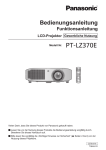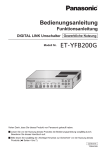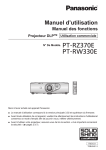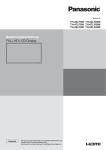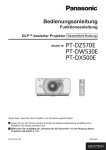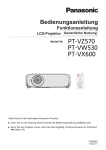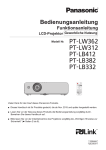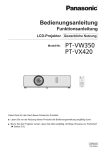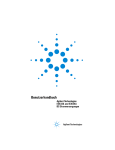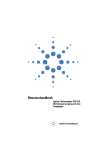Download Handbuch Panasonic PT-RW330
Transcript
Bedienungsanleitung
Funktionsanleitung
DLPTM-Projektor Gewerbliche Nutzung
Modell Nr.
PT-RZ370E
PT-RW330E
Vielen Dank, dass Sie dieses Produkt von Panasonic gekauft haben.
■■ Lesen Sie vor der Nutzung dieses Produkts die Bedienungsanleitung sorgfältig durch.
Bewahren Sie dieses Handbuch auf.
■■ Bitte lesen Sie sorgfältig die „Wichtige Hinweise zur Sicherheit“ vor der Nutzung dieses
Projektors. (x Seiten 2 bis 7).
GERMAN
TQBJ0491
Wichtige Hinweise zur Sicherheit
Wichtige Hinweise zur Sicherheit
WARNUNG:
DIESES GERÄT MUSS GEERDET WERDEN.
WARNUNG:
Zur Vermeidung von Beschädigungen, die ein Feuer oder elektrische Schläge verursachen
können, darf dieses Gerät weder Regen noch hoher Feuchtigkeit ausgesetzt werden.
Das Gerät ist nicht für die Benutzung im unmittelbaren Gesichtsfeld am Bildschirmarbeitsplatz
vorgesehen. Um störende Reflexionen am Bildschirmarbeitsplatz zu vermeiden, darf dieses
Produkt nicht im unmittelbaren Gesichtsfeld platziert werden.
Die Anlage ist nicht für die Benutzung am Videoarbeitsplatz gemäß BildscharbV vorgesehen.
Der Schalldruckpegel am Bedienerplatz ist gleich oder weniger als 70 dB (A) gemäß ISO 7779.
WARNUNG:
1. Ziehen Sie den Netzstecker aus der Steckdose, falls das Gerät für längere Zeit nicht verwendet wird.
2. Zur Vermeidung eines elektrischen Schlages darf die Abdeckung nicht entfernt werden. Im Innern befinden
sich keine zu wartenden Teile. Wartungs- und Reparaturarbeiten dürfen nur durch einen qualifizierten
Fachmann ausgeführt werden.
3. Der Erdungskontakt des Netzsteckers darf nicht entfernt werden. Dieses Gerät ist mit einem dreipoligen
Netzstecker ausgerüstet. Als Sicherheitsvorkehrung lässt sich der Stecker nur an einer geerdeten
Netzsteckdose anschließen. Wenden Sie sich an einen Elektriker, falls sich der Netzstecker nicht an die
Steckdose anschließen lässt. Die Steckererdung darf nicht außer Funktion gesetzt werden.
VORSICHT:
efolgen Sie die beiliegende Installationsanleitung, um die Einhaltung der Sicherheitsstandards
B
zu gewährleisten. Dazu gehört auch die Verwendung des im Lieferumfang enthaltenen
Stromkabels und der abgeschirmten Schnittstellenkabel, wenn ein Computer oder ein anderes
Peripheriegerät angeschlossen werden. Wenn Sie einen seriellen Anschluss verwenden, um
einen PC zur externen Steuerung des Projektors anzuschließen, müssen Sie ein im Handel
erhältliches serielles RS-232C-Schnittstellenkabel mit Ferritkern verwenden. Durch nicht
autorisierte Änderungen und Modifikationen dieses Gerätes kann die Berechtigung für den
Betrieb entzogen werden.
Hinweis zu Laser
Dieser Projektor ist als ein Laserprodukt der Klasse 1 eingestuft und
entspricht IEC 60825-1.
Name und Adresse des Importeurs innerhalb der Europäischen Union
Panasonic Marketing Europe GmbH
Panasonic Testing Center
Winsbergring 15, 22525 Hamburg, Germany
2 - DEUTSCH
Wichtige Hinweise zur Sicherheit
WARNUNG:
STROM
Der Netzstecker oder der Leistungsschalter muss sich in der Nähe der Anlage befinden und leicht
zugänglich sein, wenn ein Fehler auftritt. Wenn der folgende Fehler auftritt, muss die Stromversorgung
sofort ausgeschaltet werden.
Bei fortgesetztem Betrieb besteht die Gefahr eines Feuerausbruchs oder eines elektrischen Schlages.
zz Schalten Sie die Stromversorgung aus, falls Fremdkörper oder Wasser in den Projektor gelangt sind.
zz Schalten Sie die Stromversorgung aus, falls der Projektor fallen gelassen wurde oder das Gehäuse
beschädigt ist.
zz Falls Rauch, ungewöhnliche Gerüche und Geräusche aus dem Projektor austreten, schalten Sie die
Stromversorgung aus.
Bitte wenden Sie sich für die Reparatur an einen autorisierten Kundendienst und versuchen Sie niemals, den
Projektor selbst zu reparieren.
Während eines Gewitters darf der Projektor oder das Kabel nicht berührt werden.
Es kann ein elektrischer Schlag ausgelöst werden.
Das Netzkabel und der Netzstecker dürfen nicht beschädigt werden.
Bei Verwendung eines beschädigten Netzkabels besteht eine hohe Gefahr von Kurzschlüssen, eines
Feuerausbruchs oder eines elektrischen Schlages.
zz Das Netzkabel darf nicht abgeändert, mit schweren Gegenständen belastet, erhitzt, verdreht, stark
gebogen, gezogen oder gebündelt werden.
Ein beschädigtes Netzkabel muss von einem autorisierten Kundendienst repariert oder ersetzt werden.
Stecken Sie den Netzstecker in die Steckdose und den Netzanschluss vollständig in den
Projektoranschluss.
Bei unvollständigem Einstecken des Netzsteckers in die Steckdose kann sich Wärme entwickeln, was zu einem
Feuerausbruch führen kann.
zz Verwenden Sie keine beschädigten Stecker oder lockere Steckdosen.
Den Netzstecker sauber halten, er darf nicht mit Staub bedeckt sein.
Wenn Sie sich daran nicht halten, kann ein Feuer ausgelöst werden.
zz Bei einer Staubansammlung auf dem Netzstecker kann die Isolation durch entstandene Luftfeuchtigkeit
beschädigt werden.
Ziehen Sie den Netzstecker aus der Steckdose und wischen Sie das Kabel regelmäßig mit einem trockenen Tuch
sauber.
Den Netzstecker oder den Netzteil-Anschluss nicht mit nassen Händen anfassen.
Wenn der Netzstecker mit nassen Händen berührt wird, kann ein elektrischer Schlag ausgelöst werden.
Die Steckdose darf nicht überlastet werden.
Bei Überlastung der Netzsteckdose, wenn z.B. zu viele Netzadapter angeschlossen sind, besteht
Überhitzungsgefahr, die zu einem Brandausbruch führen kann.
GEBRAUCH/INSTALLATION
Stellen Sie den Projektor nicht auf weiche Unterlagen, wie Teppiche oder Schaumgummimatten.
Dadurch kann sich der Projektor überhitzen, was zu Verbrennungen oder einem Brand führen kann, der
Projektor kann zudem beschädigt werden.
Stellen Sie den Projektor nicht an feuchten oder staubigen Orten oder an Orten auf, an denen der
Projektor mit öligem Rauch oder Dampf in Kontakt kommen kann.
Die Verwendung des Projektors in einer derartigen Umgebung kann zu Bränden, Stromschlägen oder zu einer
Zersetzung der Kunststoffbauteile führen. Bei Zersetzung der Kunststoffbauteile (z.B. Aufhängevorrichtung)
kann ein an der Decke montierter Projektor herunterfallen.
Installieren Sie diesen Projektor nicht an Stellen, die das Gewicht des Projektors nicht aushalten oder
auf einer geneigten oder instabilen Oberfläche.
Wenn Sie sich daran nicht halten, kann das das Fallen oder Kippen des Projektors auslösen und Schaden oder
Verletzungen verursachen.
DEUTSCH - 3
Wichtige Hinweise zur Sicherheit
WARNUNG:
Decken Sie nicht den Lüftungseingang/die Luftaustrittsöffnung zu und legen Sie im Umkreis von
500 mm (20") nichts ab.
Bei abgedeckten Entlüftungsöffnungen kann sich der Projektor überhitzen, was zu einem Feuerausbruch oder
zu anderen Beschädigungen führen kann.
zz Stellen Sie den Projektor nicht an engen, schlecht belüfteten Orten auf.
zz Stellen Sie den Projektor nicht auf Textilien oder Papier, da diese Materialien in den Lüftungseingang
gesaugt werden können.
Schauen Sie bei eingeschalteter Projektion nicht in das Licht aus der Linse.
Andernfalls kann dies zu Sehverlust führen.
zz Vom Projektionsobjektiv wird starkes Licht abgestrahlt. Schauen Sie nicht direkt in das Licht.
Setzen Sie bei eingeschalteter Projektion Ihre Augen und Haut nicht dem Lichtstrahl aus.
Dieses Produkt emittiert möglicherweise gefährliche optische Strahlung, welche Verletzungen Ihrer Augen und
Haut verursachen kann.
zz Seien Sie besonders vorsichtig, dass keine kleinen Kinder in das Objektiv schauen. Schalten Sie außerdem
den Projektor aus und ziehen Sie den Netzstecker ab, wenn Sie nicht anwesend sind.
Versuchen Sie nicht, den Projektor baulich zu verändern oder zu demontieren.
Die im Inneren vorhandene Hochspannung kann elektrische Schläge verursachen.
zz Für Einstellungs- und Reparaturarbeiten müssen Sie sich an einen autorisierten Kundendienst wenden.
Andernfalls kann dies zu gefährlicher Strahlungsexposition führen.
zz Das Lasermodul ist in diesem Projektor eingebaut. Folgen Sie für Handhabung und Anpassungen den
Vorgehensweisen wie in der Bedienungsanweisung beschrieben.
Lassen Sie keine metallenen oder brennbaren Gegenstände oder Flüssigkeiten ins Innere des
Projektors gelangen. Schützen Sie den Projektor vor Nässe.
Dies kann Kurzschlüsse oder Überhitzung zur Folge haben und zu Bränden, elektrischem Schlag oder zu
Funktionsstörungen des Projektors führen.
zz Stellen Sie keine Behältnisse mit Flüssigkeit und keine metallenen Gegenstände in der Nähe des Projektors
ab.
zz Sollte Flüssigkeit ins Innere des Projektors gelangen, wenden Sie sich an Ihren Händler.
zz Kinder müssen beaufsichtigt werden.
Verwenden Sie die von Panasonic angegebene Aufhängevorrichtung.
Das Verwenden eines anderen Aufhängevorrichtung als den hier aufgeführten kann zu Sturzunfällen führen.
zz Um ein Herunterfallen des Projektors zu verhindern, befestigen Sie das mitgelieferte Sicherheitskabel an
der Aufhängevorrichtung.
Installationsarbeiten (wie die Aufhängevorrichtung) müssen von einem qualifizierten Fachmann
durchgeführt werden.
Wenn die Installation nicht sorgfältig ausgeführt bzw. gesichert wird, kann das Unfälle, wie z.B. einen
elektrischen Schlag auslösen.
zz Verwenden Sie keine andere Deckenhalterung als eine autorisierte Aufhängevorrichtung.
zz Stellen Sie sicher, dass das mitgelieferte Zubehörkabel mit einem Augbolzen ausgestattet ist, der als eine
zusätzliche Sicherheitsmaßnahme gilt und das Herunterfallen des Projektors verhindert. (Befestigen Sie ihn
an einer anderen Stelle als die Aufhängevorrichtung.)
4 - DEUTSCH
Wichtige Hinweise zur Sicherheit
WARNUNG:
ZUBEHÖR
Verwenden Sie die Batterien auf keinen Fall unvorschriftsmäßig und beachten Sie Folgendes.
Bei Nichtbeachtung können die Batterien auslaufen, sich überhitzen, explodieren oder Feuer fangen.
zz Benutzen Sie AA/R6/LR6 Batterien.
zz Verwenden Sie nur die vorgeschriebenen Batterien.
zz Benutzen Sie keine wiederaufladbaren Batterien.
zz Verwenden Sie keine Anodenbatterien.
zz Erhitzen Sie die Batterien nicht bzw. platzieren Sie diese nicht in Wasser oder Feuer.
zz Die Batterieklemmen dürfen nicht mit metallenen Gegenständen, wie Halsketten oder Haarnadeln in
Berührung kommen.
zz Batterien dürfen nicht mit anderen metallischen Gegenständen gelagert oder getragen werden.
zz Bewahren Sie Batterien in einem Plastikbeutel auf und halten Sie sie von metallenen Gegenständen fern.
zz Vergewissern Sie sich beim Einsetzen der Batterien, dass die Polaritäten (+ und -) richtig sind.
zz Verwenden Sie keine alten und neuen Batterien oder Batterien verschiedener Typen zusammen.
zz Verwenden Sie keine Batterien mit beschädigter oder fehlender Schutzabdeckung.
Falls die Batterie ausgelaufen ist, berühren Sie auf keinen Fall die ausgelaufene Flüssigkeit der Batterie
mit bloßen Händen und treffen Sie folgende Maßnahmen, falls notwendig.
zz Falls Ihre Haut oder Kleidung in Kontakt mit der Flüssigkeit kommt, könnten Sie sich Hautverletzungen zuziehen.
Waschen Sie evtl. auf die Haut gelangte Flüssigkeit sofort mit reichlich Wasser ab und konsultieren Sie
einen Arzt.
zz Falls ausgelaufene Batterieflüssigkeit in Ihre Augen gelangt sein sollte, könnte dies zur Beeinträchtigung
des Sehvermögens oder zum Erblinden führen.
Reiben Sie die Augen in einem solchen Fall niemals. Waschen Sie evtl. auf die Haut gelangte Flüssigkeit
sofort mit reichlich Wasser ab und konsultieren Sie einen Arzt.
Verwenden Sie das mitgelieferte Netzkabel nicht mit anderen Geräten als diesem Projektor.
zz Die Verwendung des mitgelieferten Netzkabels mit anderen Geräten als diesem Projektor kann
Kurzschlüsse oder Überhitzung zur Folge haben und zu Bränden oder elektrischem Schlag führen.
Entnehmen Sie verbrauchte Batterien sofort aus der Fernbedienung.
zz Wenn verbrauchte Batterien im Gerät verbleiben, kann dies zum Austreten von Flüssigkeit sowie zur
Überhitzung oder Explosion der Batterien führen.
DEUTSCH - 5
Wichtige Hinweise zur Sicherheit
VORSICHT:
STROM
Beim Herausziehen des Steckers aus der Steckdose unbedingt den Stecker festhalten, nicht das Kabel.
Beim Herausziehen am Kabel kann das Kabel beschädigt werden, so dass die Gefahr eines Feuerausbruchs,
Kurzschlusses oder eines elektrischen Schlages vorhanden ist.
Ziehen Sie den Netzstecker aus der Steckdose, wenn Sie den Projektor über einen längeren Zeitraum
nicht benutzen.
Andernfalls kann es zu einem Brand oder elektrischen Schlag kommen.
Ziehen Sie den Netzstecker von der Netzsteckdose ab, bevor Sie eine Reinigung durchführen.
Andernfalls kann es zu einem elektrischen Schlag kommen.
GEBRAUCH/ INSTALLATION
Stellen Sie keine schweren Gegenstände auf dem Projektor ab.
Stellen Sie keine schweren Gegenstände auf den Projektor, weil dieser beim Umfallen beschädigt werden und
Verletzungen verursachen kann. Der Projektor wird beschädigt oder deformiert.
Stützen Sie sich nicht auf den Projektor.
Sie können stürzen und dabei kann der Projektor beschädigt werden; außerdem können Sie sich Verletzungen
zuziehen.
zz Geben Sie besonders darauf acht, dass Sie keine kleinen Kinder auf dem Projektor stehen oder sitzen lassen.
Verwenden Sie den Projektor nicht in sehr warmen Räumen.
Solche Handlung kann das Gehäuse oder die Innenelemente außer Betrieb stellen oder einen Brand auslösen.
zz Seien Sie besonders vorsichtig an Orten, die direkter Sonneneinstrahlung ausgesetzt sind oder sich in der
Nähe eines Ofens befinden.
Legen Sie Ihre Hände oder andere Gegenstände nicht in die Nähe der Luftaustrittsöffnung.
Dadurch können an Ihren Händen oder an anderen Objekten Verbrennungen bzw. Schäden verursacht werden.
zz Aus der Luftaustrittsöffnung kommt aufgeheizte Luft. Halten Sie die Hände, das Gesicht oder andere
wärmeempfindliche Gegenstände nicht in die Nähe der Luftauslassöffnung.
Vor dem Wechseln des Standortes müssen sämtliche Kabel aus der Steckdose gezogen werden.
Beim Herausziehen am Kabel kann das Kabel beschädigt werden, so dass die Gefahr eines Feuerausbruchs,
Kurzschlusses oder eines elektrischen Schlages vorhanden ist.
Wenn Sie den Projektor an der Decke installieren, halten Sie Befestigungsschrauben und Netzkabel von
Metallteilen in der Decke entfernt.
Kontakt mit Metallteilen in der Decke kann einen elektrischen Stromschlag verursachen.
ZUBEHÖR
Lassen Sie die Innenteile des Projektors alle zwei Jahre von Ihrem Händler reinigen.
Fortlaufender Gebrauch bei sich ansammelndem Staub im Inneren des Projektors kann Feuer verursachen.
zz Bei Fragen über die Reinigungskosten, fragen Sie den autorisierten Kundendienst.
Wenn Sie den Projektor für einen längeren Zeitraum nicht benutzen, entfernen Sie die Batterien aus der
Fernbedienung.
Die Nichtbeachtung dieser Sicherheitsmaßnahme führt dazu, dass die Batterie ausläuft, überhitzt, Feuer fängt
oder explodiert, wodurch ein Feuer oder eine Verunreinigung der Umgebung entstehen kann.
6 - DEUTSCH
Wichtige Hinweise zur Sicherheit
Entfernen der Batterien
Batterien der Fernbedienung
1. D
rücken Sie auf die Zunge und heben Sie
die Abdeckung an.
2. Entnehmen Sie die Batterien.
(ii)
(i)
DEUTSCH - 7
rrMarken
ff SOLID SHINE ist eine Marke der Panasonic Corporation.
ff Windows®, Windows Vista® und Internet Explorer® sind eingetragene Marken oder Marken der Microsoft Corporation in den
USA und anderen Ländern.
ff Mac, Mac OS, OS X und Safari sind eingetragene Marken der Apple Inc. in den USA und anderen Ländern.
ff PJLinkTM ist eine eingetragene Marke oder angemeldete Marke in Japan, den USA und anderen Länder und Regionen.
ff HDMI, das HDMI Logo High-Definition Multimedia Interface sind Marken oder eingetragene Marken der HDMI Licensing
LLC.
ff VGA und XGA sind Marken der International Business Machines Corporation in den USA.
ff SVGA ist eine Marke oder eingetragene Marke der Video Electronics Standards Association.
ff RoomView und Crestron RoomView sind eingetragene Marken der Crestron Electronics, Inc.
Crestron Connected und Fusion RV sind Marken der Crestron Electronics, Inc.
ff Adobe Flash Player ist eine Marke oder eingetragene Marke der Adobe Systems Inc. in den USA und/oder anderen Ländern.
ff Alle anderen in dieser Anleitung erwähnten Namen, Firmennamen und Produktnamen sind Marken oder eingetragene
Marken der jeweiligen Besitzer.
Beachten Sie, dass die Symbole ® und TM in dieser Anleitung nicht verwendet werden.
rrAbbildungen in dieser Anleitung
ff Abbildungen des Projektors, der Projektionsfläche und anderer Teile können vom Originalprodukt abweichen.
rrSeitenverweise
ff Die Seitenverweise in dieser Anleitung sind folgendermaßen gekennzeichnet: (x Seite 00).
rrBegriff
ff In dieser Anleitung wird das Zubehör „Kabellose Fernbedienungseinheit“ als „Fernbedienung“ bezeichnet.
8 - DEUTSCH
Funktionen des Projektors
Kurzanleitung
Einzelheiten finden Sie auf den entsprechenden Seiten.
Leichte Einrichtung und verbesserte
Bedienung
▶▶Dank des 2-fachen Zoomobjektivs, eines
großen Objektivverschiebungsbereichs
und der Kompatibilität mit DIGITAL LINK
(x Seite 15) ist die Einrichtung äußerst
flexibel.
Langlebige Zuverlässigkeit
▶▶Die Zuverlässigkeit wird durch den
leistungsstarken Antrieb und das
einzigartige Kühlsystem, durch die die
Lebensdauer der Lichtquelle verlängert
wird, verbessert. Sie tragen auch
zur Dichtheit der Lichteinheit bei und
gewährleisten, dass der Projektor über
eine lange Zeit wartungsfrei ist.
Die ECO-Funktion spart Energie
▶▶Die eingebaute Energiesparfunktion
optimiert die Leistung der Lichtquelle
abhängig von der Umgebungshelligkeit,
des Eingangsignals und dem Status der
Video-Stummschaltung.
1. Stellen Sie den Projektor auf.
(x Seite 23)
c
2. Schließen Sie die externen
Geräte an.
(x Seite 27)
c
3. Schließen Sie das Netzkabel an.
(x Seite 33)
c
4. Schalten Sie den Projektor ein.
(x Seite 34)
c
5. Nehmen Sie die
Anfangseinstellungen vor.
(x Seite 17)
ff Dieser Schritt muss ausgeführt werden, wenn Sie den
Projektor nach dem Kauf zum ersten Mal einschalten.
c
6. Wählen Sie das Eingangssignal.
(x Seite 37)
c
7. Stellen Sie das Bild ein.
(x Seite 37)
DEUTSCH - 9
Inhalt
Inhalt
Bitte lesen Sie sorgfältig „Wichtige Hinweise zur Sicherheit“ von Seite 2 an.
Wichtige Hinweise zur Sicherheit..............2
Kapitel 1
Vorbereitung
Vorsichtsmaßnahmen beim Gebrauch................... 13
Vorsichtsmaßnahmen beim Transport................... 13
Vorsichtsmaßnahmen bei der Aufstellung............. 13
Sicherheit.............................................................. 14
DIGITAL LINK........................................................ 15
Entsorgung............................................................ 15
Hinweise für den Betrieb....................................... 15
Zubehör................................................................. 16
Sonderzubehör...................................................... 16
Startanzeige.............................................................. 17
Anfangseinstellung (Menüsprache)....................... 17
Anfangseinstellung (Projektoreinstellung)............. 17
Über Ihren Projektor................................................. 18
Fernbedienung...................................................... 18
Projektorgehäuse.................................................. 19
Verwendung der Fernbedienung............................. 21
Einsetzen und Entnehmen der Batterien............... 21
Einstellen der Identifikationsnummern der
Fernbedienung................................................... 21
Kapitel 2
Erste Schritte
Aufstellung................................................................ 23
Projektionsart........................................................ 23
Teile für die Deckenmontage (optional)................. 23
Projektionsfläche und -abstand............................. 24
Einstellung der einstellbaren Füße........................ 26
Anschluss................................................................. 27
Vor dem Anschluss................................................ 27
Anschlussbeispiel: AV-Geräte............................... 28
Anschlussbeispiel: Computer................................ 29
Anschlussbeispiel: Doppelkabeltransmitter........... 30
Kapitel 3
Grundlegende Bedienung
Ein-/Ausschalten des Projektors............................ 33
Anschluss des Netzkabels.................................... 33
Betriebsanzeige..................................................... 33
Einschalten des Projektors.................................... 34
Vornehmen von Einstellungen und Treffen von
Auswahlen.......................................................... 35
Ausschalten des Projektors................................... 35
10 - DEUTSCH
Projizieren................................................................. 37
Auswahl des Eingabesignals................................. 37
Einstellen des Bildes............................................. 37
Einstellungsbereich der Objektivverschiebung
(optische Verschiebung)..................................... 38
Bedienen der Fernbedienung.................................. 39
Verwenden der Stummschaltfunktion.................... 39
Verwenden der Einfrierfunktion............................. 39
Umschaltung des Eingangs................................... 40
Verwendung der automatischen Einstellfunktion.... 40
Verwendung der Funktionstaste............................ 41
Verwenden der Umweltmanagementfunktion........ 41
Einstellen der Lautstärke....................................... 41
Kapitel 4
Einstellungen
Menünavigation........................................................ 43
Navigation durch das Menü................................... 43
Hauptmenü............................................................ 44
Untermenü............................................................. 45
Menü [BILD].............................................................. 48
[BILDMODUS]....................................................... 48
[KONTRAST]......................................................... 48
[HELLIGKEIT]........................................................ 48
[FARBE]................................................................. 49
[TINT].................................................................... 49
[FARBTON]........................................................... 49
[DAYLIGHT VIEW]................................................. 51
[BILDSCHÄRFE]................................................... 51
[RAUSCHUNTERDRÜCKUNG]............................ 51
[SYSTEM AUSWAHL]........................................... 52
sRGB-kompatibles Video...................................... 52
Menü [POSITION]...................................................... 53
[SHIFT].................................................................. 53
[BILDFORMAT]..................................................... 53
[ZOOM].................................................................. 54
[CLOCK PHASE]................................................... 55
[TRAPEZKORREKTUR]........................................ 56
Menü [ERWEITERTES MENÜ]................................. 57
[DIGITAL CINEMA REALITY]................................ 57
[BLANKING].......................................................... 57
[AUFLOESUNG].................................................... 58
[CLAMP POSITION].............................................. 58
[HALBBILD LAUFZEIT]......................................... 59
[RASTER POSITION]............................................ 59
Menü [MENUE SPRACHE(LANGUAGE)]................ 60
Ändern der Menüsprache...................................... 60
Inhalt
Menü [ANZEIGE OPTION]........................................ 61
[COLOR MATCHING]............................................ 61
[BILD-EINSTELLUNGEN] (nur für PT-RW330E).... 62
[AUTOMATISCHES SIGNAL]................................ 63
[AUTO SETUP]..................................................... 63
[COMPUTER IN]................................................... 63
[DVI-I IN]................................................................ 64
[HDMI IN]............................................................... 65
[DIGITAL LINK IN]................................................. 65
[BILDSCHIRMEINBLENDUNGEN]....................... 65
[CLOSED CAPTION EINSTELLUNG] (nur für
NTSC-Eingang).................................................. 67
[HINTERGRUND].................................................. 68
[STARTBILD]......................................................... 68
[VOREINSTELLUNG-LISTE]................................ 68
[STANDBILD]........................................................ 69
[AV STUMMSCHALTUNG].................................... 69
Menü [PROJEKTOR EINSTELLUNGEN]................. 70
[PROJEKTOR ID].................................................. 70
[PROJEKTIONSARTEN]....................................... 70
[KÜHLUNG]........................................................... 71
[ECO MANAGEMENT].......................................... 71
[PLANUNG]........................................................... 73
[START MODUS]................................................... 75
[EINST. STARTVORGANG].................................. 75
[DIGITAL LINK EINGANG].................................... 76
[RS-232C].............................................................. 76
[FUNKTIONSTASTEN MENÜ].............................. 78
[AUDIO EINSTELLUNG]....................................... 78
[STATUS]............................................................... 80
[DATUM UND UHRZEIT]...................................... 80
[ALLE BENUTZERDATEN SICHERN].................. 81
[ALLE BENUTZERDATEN LADEN]...................... 81
[INITIALISIEREN].................................................. 82
[SERVICE PASSWORT]....................................... 82
Menü [TESTBILDER]................................................ 83
[TESTBILDER]...................................................... 83
Menü [LISTE DER REGISTRIERTEN SIGNALE]..... 84
Registrierung eines Signals in der Liste................ 84
Umbenennen des registrierten Signals................. 84
Löschen der registrierten Daten............................ 85
Menü [SICHERHEIT]................................................. 86
[SICHERHEITS PASSWORT]............................... 86
[SICHERHEITS PASSWORT ÄNDERN]............... 86
[TEXTAUSGABE].................................................. 87
[TEXTWECHSEL]................................................. 87
[MENU-SPERRE].................................................. 87
[MENU-PASSWORT]............................................ 88
[BEDIENELEMENT EINSTELLUNG].................... 88
Menü [NETZWERK].................................................. 89
[DIGITAL LINK MODUS]....................................... 89
[DIGITAL LINK EINST.].......................................... 89
[DIGITAL LINK STATUS]....................................... 90
[NETZWERKEINSTELLUNG]............................... 91
[NETZWERKSTEUERUNG].................................. 91
[NETZWERK STATUS].......................................... 92
Netzwerkverbindungen.......................................... 92
Verbindung mit einen Doppelkabeltransmitter....... 93
Zugang über den Webbrowser.............................. 94
Menü [DIGITAL LINK]............................................. 109
Kapitel 5
Wartung
Lichtquellenindikator/Temperaturanzeige...........111
Beheben der angezeigten Probleme....................111
Wartung................................................................... 113
Vor der Wartung des Projektors...........................113
Wartung................................................................113
Fehlerbehebung...................................................... 114
Kapitel 6
Anhang
Technische Informationen..................................... 117
PJLink-Protokoll...................................................117
Steuerungsbefehle via LAN..................................118
<SERIAL IN>-Anschluss..................................... 120
Menüsperre-Passwort......................................... 122
Verzeichnis kompatibler Signale......................... 123
Technische Daten................................................... 125
Abmessungen......................................................... 127
Sicherungen für den Aufhängevorrichtung......... 128
Index........................................................................ 129
DEUTSCH - 11
Kapitel 1
Vorbereitung
Dieses Kapitel beschreibt, was Sie vor der Anwendung des Projektors wissen oder überprüfen sollten.
12 - DEUTSCH
Kapitel 1 Vorbereitung — Vorsichtsmaßnahmen beim Gebrauch
Vorsichtsmaßnahmen beim Gebrauch
Vorsichtsmaßnahmen beim Transport
ff Wenn Sie den Projektor transportieren, halten Sie ihn sicher an der Unterseite fest und vermeiden Sie übermäßige
Vibrationen und Stöße. Diese könnte die inneren Komponenten beschädigen und Funktionsstörungen verursachen.
ff Transportieren Sie den Projektor nicht, solange die einstellbaren Füße ausgefahren sind. Dadurch können die einstellbaren
Füße beschädigt werden.
Vorsichtsmaßnahmen bei der Aufstellung
rrStellen Sie den Projektor niemals im Freien auf.
Der Projektor ist nur für den Betrieb in Innenräumen geeignet.
rrStellen Sie den Projektor nicht an den folgenden Orten auf.
ff Orten an denen er Vibrationen und Stößen ausgesetzt ist, wie in einem Auto oder Fahrzeug. Anderenfalls kann den inneren
Komponenten Schaden zugefügt werden oder eine Fehlfunktion auftreten.
ff In der Nähe der Abluft einer Klimaanlage. Abhängig von den Nutzungsbedingungen kann der Bildschirm in seltenen Fällen
aufgrund der heißen Luft von der Luftaustrittsöffnung oder der Heizungs- und Kühlungsluft der Klimaanlage schwanken.
Stellen Sie sicher, dass die Auslassluft vom Projektor oder von anderen Geräten oder die Luft der Klimaanlage nicht zur
Vorderseite des Projektors bläst.
ff In der Nähe von Leuchten (Studiolampen usw.) und an anderen Orten mit großen Temperaturschwankungen
(„Bildseitenverhältnis“ (x Seite 126)): Eine Aufstellung des Projektors an diesen Orten kann zu Fehlfunktionen sowie zur
Verformung des äußeren Gehäuses führen.
ff In der Nähe von Hochspannungsleitungen oder Motoren: Dadurch könnte der Betrieb des Projektors beeinträchtigt werden.
ff Orte, an denen sich eine Hochleistungs-Laseranlage befindet: Wird ein Laserstrahl auf die Objektivoberfläche gerichtet,
werden die DLP-Chips beschädigt.
rrBeauftragen Sie immer einen Fachtechniker oder Händler, wenn das Gerät an der
Decke angebracht werden soll.
Hierfür wird der optionale Aufhängevorrichtung benötigt.
Modellnr.: ET-PKR100H (für hohe Decken), ET-PKR100S (für niedrige Decken)
rrBeauftragen Sie einen qualifizierten Techniker oder Ihren Händler mit der
Kabelinstallation für den DIGITAL LINK-Anschluss.
Das Bild und der Ton können unterbrochen werden, wenn die Kabelübertragungseigenschaften auf Grund einer nicht
ordnungsgemäßen Installation nicht erreicht werden.
rrDer Projektor funktioniert wegen starker Radiowellen der Rundfunkstation oder des
Radios möglicherweise nicht richtig.
Befinden sich in der Nähe des Aufstellungsortes Anlagen oder Ausrüstungen, die starke Radiowellen aussenden, stellen Sie
den Projektor in ausreichender Entfernung zur Quelle der Radiowellen auf. Oder wickeln Sie das Netzwerkkabel, das an den
<DIGITAL LINK/LAN>-Anschluss angeschlossen ist, mit Metallfolie ein oder stecken Sie es in ein Metallrohr, das an beiden
Enden geerdet ist.
rrBildschärfe
Das Projektionsobjektiv für hohe Klarheit wird von der Lichtquelle thermisch beeinträchtigt, daher ist die Bildschärfe direkt nach
dem Einschalten des Projektors instabil. Warten Sie bei projiziertem Bild mindestens 30 Minuten, bevor Sie die Bildschärfe
anpassen.
rrBenutzen Sie den Projektor nicht in Höhen über 2 700 m (8 858') über NN.
Dies kann die Lebensdauer der internen Teile verringern und zu Fehlfunktionen führen.
rrVerwenden Sie den Projektor nicht nach rechts oder links geneigt.
Die Verwendung des Projektors in einem Neigungswinkel von mehr als 15° kann die Lebensdauer des Geräts verkürzen oder
zu Fehlfunktionen führen.
rrWenn Sie den Projektor schräg in einem Winkel von über 30° in der Vertikalen
installieren und verwenden, stellen Sie [KÜHLUNG] (x Seite 71) ein.
Dies führt bei Nichtbeachtung zu Fehlfunktionen oder verringert die Lebensdauer der internen Komponenten.
DEUTSCH - 13
Kapitel 1 Vorbereitung — Vorsichtsmaßnahmen beim Gebrauch
rrVorsichtsmaßnahmen bei der Aufstellung des Projektors
ff Um den Projektor durch eine Methode, die nicht die einstellbaren Füße in einer stehenden Version verwendet, zu installieren
und zu verwenden, befestigen Sie den Projektor mithilfe der vier Schraubenlöcher für die Deckenmontage (siehe Abbildung).
(Schraubendurchmesser: M4, Innengewindetiefe: 10 mm (13/32"), Drehmoment: 1,25 ± 0,2 N·m)
Halten Sie einen Abstand von mindestens 12 mm (15/32") zwischen dem Projektorboden und der Einstelloberfläche durch
Einlegen von Abstandshaltern (metallisch) usw. ein.
ff Verwenden Sie die einstellbaren Füße nur für die stehende Installation und zum Einstellen des Winkels. Werden Sie für
andere Zwecke verwendet, kann das Gerät beschädigt werden.
6FKUDXEHQO|FKHUIUGLH'HFNHQPRQWDJH0
(LQVWHOOEDUH)H
'LH3RVLWLRQHQGHU6FKUDXEHQO|FKHUIUGLH'HFNHQPRQWDJHXQGGHUHLQVWHOOEDUHQ)H
ff Stapeln Sie die Projektoren nicht übereinander.
ff Blockieren Sie nicht die Belüftungsöffnungen (Einlass und Auslass) des Projektors.
ff Verhindern Sie, dass Heizungs- und Kühlungsluft aus Klimaanlagen direkt auf die Belüftungsöffnungen (Einlass und Auslass)
des Projektors geblasen wird.
0LQPP
0LQPP
0LQPP
0LQPP
ff Installieren Sie den Projektor nicht in einem geschlossenen Raum.
Wenn die Aufstellung des Projektors in einem geschlossenen Raum notwendig ist, installieren Sie die Klimaanlage oder
Lüftung separat. Ablasswärme kann sich ansammeln, wenn die Lüftung unzureichend ist, wodurch die Schutzschaltung des
Projektors ausgelöst wird.
Sicherheit
Wenn Sie dieses Produkt verwenden, führen Sie die folgenden Sicherheitsmaßnahmen für die folgenden Vorkommnisse
durch.
ff Unbefugte Weitergabe persönlicher Informationen durch dieses Produkt
ff Unerlaubter Betrieb dieses Produkts durch böswillige Dritte
ff Störung oder Ausschalten dieses Produkts durch böswillige Dritte
Treffen Sie ausreichende Sicherheitsmaßnahmen. (x Seiten 86, 105)
ff Wählen Sie ein Passwort, das möglichst schwer zu erraten ist.
14 - DEUTSCH
Kapitel 1 Vorbereitung — Vorsichtsmaßnahmen beim Gebrauch
ff Ändern Sie Ihr Passwort regelmäßig.
ff Panasonic Corporation oder verbundene Unternehmen fragen Sie niemals direkt nach Ihrem Passwort. Geben Sie Ihr
Passwort nicht preis, wenn Sie danach gefragt werden.
ff Das angeschlossene Netzwerk muss mit einer Firewall usw. gesichert sein.
ff Richten Sie ein Passwort für die Websteuerung ein und schränken Sie die Benutzer ein, die sich einloggen können.
DIGITAL LINK
„DIGITAL LINK“ ist eine Technologie, die zur Übertragung von Audio- und Videosignalen eine verdrillte Doppelleitung
verwendet.
Der Projektor unterstützt die optionale digitale Interface-Box (Modellnr.: ET-YFB100G), und den „XTP-Transmitter“ von Extron
Electronics. Mit einigen Ausnahmen wird der Betrieb mit Doppelkabeltransmittern von anderen Herstellern nicht garantiert.
Bezüglich der Unterstützung von Geräten anderer Hersteller siehe die Panasonic Website (http://panasonic.net/avc/projector/).
Entsorgung
Wenn das Produkt entsorgt werden soll, erkundigen Sie sich bei den örtlich zuständigen Behörden oder bei Ihrem Händler, wie
das ordnungsgemäß zu geschehen hat.
Hinweise für den Betrieb
rrFür eine gute Bildqualität
ff Damit Sie ein schönes Bild mit höherem Kontrast erhalten, bereiten Sie die Umgebung dementsprechend vor. Ziehen Sie
Vorhänge oder Jalousien vor die Fenster und schalten Sie alle Lampen in der Nähe der Projektionsfläche aus, damit kein
Licht von außen oder Licht aus Innenleuchten auf die Projektionsfläche scheint.
ff Das Projektionsobjektiv für hohe Klarheit wird von der Lichtquelle thermisch beeinträchtigt, daher ist die Bildschärfe direkt
nach dem Einschalten des Projektors instabil. Die Schärfe stabilisiert sich, wenn ein Bild mindestens 30 Minuten konstant
projiziert wird.
rrBerühren Sie die Oberfläche des Projektionsobjektivs nicht mit bloßen Händen.
Wenn die Oberfläche des Projektionsobjektivs durch Fingerabdrücke oder andere Flecken verschmutzt wird, werden diese
vergrößert und auf die Projektionsfläche projiziert.
rrDLP-Chips
ff Die DLP-Chips sind präzisionsgefertigt. In seltenen Fällen können Pixel hoher Präzision fehlen oder immer leuchten.
Beachten Sie, dass solch ein Phänomen keine Fehlfunktion bedeutet.
ff Wird ein Hochleistungs-Laserstrahl auf die Objektivoberfläche gerichtet, können die DLP-Chips beschädigt werden.
rrLichtquelle
Die Lichtquelle des Projektors besteht aus LED und Lasern und weist folgende Eigenschaften auf.
ff Die Leuchtkraft der Lichtquelle sinkt mit der Betriebsdauer.
ff Die Lebensdauer hängt sehr von den individuellen Unterschieden und den Einsatzbedingungen ab.
rrAnschluss des Computers und externer Geräte
ff Verwenden Sie für den Anschluss eines Computers oder eines externen Geräts die in dieser Anleitung aufgeführten
Netzkabel und abgeschirmten Kabel.
ff Verwenden Sie ein im Handel erhältliches DVI-D-Kabel mit einem Ferritkern.
DEUTSCH - 15
Kapitel 1 Vorbereitung — Vorsichtsmaßnahmen beim Gebrauch
Zubehör
Überzeugen Sie sich davon, dass folgendes Zubehör mit Ihrem Projektor geliefert wurde. Die Nummern in < > kennzeichnen
die Anzahl an Zubehör.
Kabellose Fernbedienungseinheit <1>
(N2QAYB000812)
CD-ROM <1>
(TXFQB02VLF1)
AA/R6 oder AA/LR6 Batterie <2>
Netzkabel <1>
(TXFSX01RXQZ)
(Für die Fernbedienungseinheit)
Achtung
ff Entfernen Sie die Netzkabelabdeckkappe und das Verpackungsmaterial nach dem Auspacken des Projektors
ordnungsgemäß.
ff Verwenden Sie ausschließlich das mit dem Projektor gelieferte Netzkabel.
ff Wenden Sie sich bei fehlendem Zubehör bitte an Ihren Händler.
ff Bewahren Sie kleine Teile sachgemäß auf und halten Sie sie fern von kleinen Kindern.
Hinweis
ff Die Modellnummern des Zubehörs können ohne vorherige Ankündigung geändert werden.
Inhalt der mitgelieferten CD-ROM
Auf der mitgelieferten CD-ROM finden Sie folgende Inhalte.
Anleitung/Liste (PDF)
Bedienungsanleitung – Funktionsanleitung
Multi Projector Monitoring & Control Software Bedienungsanleitung
Logo Transfer Software Bedienungsanleitung
List of Compatible Projector Dies ist eine Liste der Projektoren, die mit der Software auf der
Models
CD-ROM kompatibel sind, sowie deren Einschränkungen.
Software
Multi Projector Monitoring & Mit dieser Software können Sie mehrere an das LAN
Control Software (Windows) angeschlossene Projektoren überwachen und steuern.
Logo Transfer Software
(Windows)
Mit dieser Software können Sie Originalbilder erstellen, z. B.
Firmenlogos, die zu Beginn der Projektion angezeigt werden
sollen, und sie auf den Projektor übertragen.
Sonderzubehör
Sonderzubehör
(Produktname)
Modell Nr.
Aufhängevorrichtung
ET-PKR100H (für hohe Decken), ET-PKR100S (für niedrige Decken)
Digitale Interface-Box
ET-YFB100G
Hinweis
ff Die Modellnummern des optionalen Zubehörs können ohne vorherige Ankündigung geändert werden.
16 - DEUTSCH
Kapitel 1 Vorbereitung — Startanzeige
Startanzeige
Der Bildschirm für die Werkseinstellung wird angezeigt, wenn der Projektor das erste Mal nach dem Kauf eingeschaltet wird oder wenn [ALLE
BENUTZERDATEN] (x Seite 82) unter [INITIALISIEREN] ausgeführt wird. Nehmen Sie die Einstellungen den Umständen gemäß vor.
Bei anderen Gelegenheiten können Sie die Einstellungen über die Menüfunktionen ändern.
Hinweis
ff Wenn der Projektor zum ersten Mal verwendet wird, müssen Sie möglicherweise den Objektiv-Zoom-Ring und den Scharfstell-Ring
(x Seite 19) des Projektors einstellen, um den Menübildschirm klar anzuzeigen.
Einzelheiten finden Sie unter „Einstellen des Bildes“ (x Seite 37).
Anfangseinstellung (Menüsprache)
Wählen Sie die Sprache aus, die auf dem Bildschirm angezeigt werden soll. (x Seite 60)
1) Drücken Sie as, um die Anzeigesprache auszuwählen.
,1,7,$/6(77,1*
6(/(&7
(17(5
6(7
2) Drücken Sie die Schaltfläche <ENTER>, um zur Anfangseinstellung zu gelangen.
Anfangseinstellung (Projektoreinstellung)
Stellen Sie jede Option ein.
1) Drücken Sie as, um eine Option auszuwählen.
2) Drücken Sie qw, um die Einstellung zu ändern.
:(5.6(,167(//81*
352-(.7,216$57(1
.h+/81*
%,/'6&+,50)250$7
)52177,6&+
67$1'$5'326,7,21
%,/'326,7,21
0(18(6(/(&7
(17(5
b1'(51
(,1*$%(
ff Einzelheiten zu den einzelnen Optionen finden Sie auf den folgenden Seiten.
[PROJEKTIONSARTEN] (x Seite 70)
[KÜHLUNG] (x Seite 71)
[BILDSCHIRMFORMAT] (x Seite 62)
[BILD-POSITION] (x Seite 62)
3) Drücken Sie die <ENTER>-Taste.
ff Legen Sie den Einstellwert fest, um die Anfangseinstellung abzuschließen.
Hinweis
ff Wenn Sie die Taste <RETURN> im Bildschirm Anfangseinstellung (Anzeigesprache) drücken, können Sie zum Bildschirm Anfangseinstellung
(Anzeigesprache) zurückkehren.
ff [BILDSCHIRMFORMAT] und [BILD-POSITION] können nur im PT-RW330E eingestellt werden.
DEUTSCH - 17
Kapitel 1 Vorbereitung — Über Ihren Projektor
Über Ihren Projektor
Fernbedienung
9RUGHUVHLWH
2EHQ
-HQDFK(LQVDW]EHGLQJXQJ
HLQ7UDJHEDQGDQEULQJHQ
1 Fernbedienungsanzeige
Blinkt, wenn eine beliebige Schaltfläche auf der Fernbedienung
gedrückt wird.
8 <ID SET>-Taste
Stellt die ID-Nummer der Fernbedienung für die Verwendung
eines Systems mit mehreren Projektoren ein. (x Seite 21)
2 Ein-/Ausschalttaste <v/b>
Schaltet den Projektor in den Standby-Modus, wenn der
<MAIN POWER>-Schalter am Projektor auf <ON> steht.
Schaltet den Projektor auch in den Projektionsmodus, wenn die
Spannungsversorgung ausgeschaltet ist (Standby-Modus).
9 <ID ALL>-Taste
Wird zur simultanen Steuerung aller Projektoren mit einer
Fernbedienung für ein System, das mehrere Projektoren
verwendet, benutzt. (x Seite 21)
3 Eingangsauswahl-Tasten (<COMPUTER>, <DVI-I>, <VIDEO>,
<DIGITAL LINK>, <HDMI>)
Schaltet das Eingangssignal auf Projizieren um. (x Seite 40)
Wird auch zum Einstellen der ID-Nummer der Fernbedienung
und des Sicherheitspassworts verwendet. (x Seite 21)
4 <MENU>-Taste
Anzeige des Hauptmenüs. (x Seite 43)
5 <FREEZE>-Taste
Anhalten des Videos und Stummschaltung des Tons.
(x Seite 39)
6 <DEFAULT>-Taste
Stellt den Inhalt des Untermenüs wieder auf die
Werkseinstellung zurück.(x Seite 44)
7 Tasten <FUNC1> bis <FUNC3>
Sie können eine häufig benutzte Funktion als Schnelltaste
festlegen. (x Seite 41)
10 <AUTO SETUP>-Taste
Passt die Bildanzeigeposition während der Projektion des Bildes
automatisch an.
[SICHERE DATEN] wird auf der Projektionsfläche angezeigt,
während das Bild automatisch angepasst wird. (x Seite 40)
11 asqw-Tasten/<RETURN>-Taste/<ENTER>-Taste
Navigieren im Menübildschirm.
Auch zur Eingabe eines [SICHERHEIT]-Passworts oder
Zeichens.
12 <AV MUTE>-Taste
Vorübergehendes Ausschalten des Tons und Videos.
(x Seite 39)
13 <ECO>-Taste
Anzeige des Einstellbildschirms für das Umweltmanagement.
(x Seite 41)
14 <VOLUME+>/<VOLUME->-Taste
Einstellung der Audioausgangsstärke. (x Seite 41)
15 Befestigungsöffnung für Trageband
16 Signaltransmitter für die Fernbedienung
Achtung
ff Lassen Sie die Fernbedienung nicht fallen.
ff Vermeiden Sie den Kontakt mit Flüssigkeiten oder Feuchtigkeit.
ff Versuchen Sie nicht, die Fernbedienung auseinander zunehmen oder zu verändern.
ff Bei der Anbringung des Tragebands an der Fernbedienung, das Trageband festhalten, um ein Pendeln zu verhindern.
Hinweis
ff Die Fernbedienung kann innerhalb eines Abstandes von etwa 15 m (49'2") benutzt werden, wenn sie direkt auf den
Fernbedienungsempfänger gerichtet wird. Die Fernbedienung funktioniert in einem Winkel von bis zu ±15° in der Vertikalen und von bis zu ±
30° in der Horizontalen, wobei allerdings der effektive Regelbereich verringert sein kann.
ff Wenn Hindernisse zwischen der Fernbedienung und dem Signalempfänger der Fernbedienung vorhanden sind, funktioniert die
Fernbedienung möglicherweise nicht ordnungsgemäß.
18 - DEUTSCH
Kapitel 1 Vorbereitung — Über Ihren Projektor
ff Das Signal wird von der Projektionsfläche reflektiert. Die Reichweite kann jedoch infolge des Lichtreflexionsverlustes aufgrund des Materials
der Projektionsfläche begrenzt sein.
ff Wenn der Signalempfänger der Fernbedienung direktem hellen Licht ausgesetzt ist, z. B. von Leuchtstofflampen, funktioniert die
Fernbedienung möglicherweise nicht ordnungsgemäß. Verwenden Sie sie abseits der Lichtquelle.
ff Die Betriebsanzeige <ON (G)/STANDBY (R)> blinkt, wenn der Projektor ein Fernbedienungssignal empfängt.
Projektorgehäuse
9RUGHUVHLWH
6HLWH
9RUGHUVHLWH
+LQWHUVHLWH
9RUGHUVHLWH
8QWHUVHLWH
5 Einstellbare Füße
Zur Einstellung des Projektionswinkels.
6 Signalempfänger der Fernbedienung (vorn)
7 Projektionsobjektiv
8 Objektivverschiebungshebel
Einstellung der Projektionsposition.
9 Lufteingangsöffnung
10 Luftaustrittsöffnung
11 Signalempfänger der Fernbedienung (hinten)
12 Sicherheitssteckplatz
Dieser Sicherheitssteckplatz ist mit KensingtonSicherheitskabeln kompatibel.
9RUGHUVHLWH
13 Anschlüsse (x Seite 20)
14 <AC IN>-Anschluss
Schließen Sie das mitgelieferte Netzkabel an.
15 <MAIN POWER>-Schalter
Schaltet die Spannungsversorgung ein/aus.
1 Betriebsanzeige <ON (G)/STANDBY (R)>
Zeigt den Betriebszustand an.
2 Lichtquellenindikator <LIGHT>
Zeigt den Lichtquellen-Status an.
16 Scharfstell-Ring
Stellt die Bildschärfe ein.
17 Zoom-Ring
Stellt den Zoom ein.
18 Bedienfeld (x Seite 20)
3 Temperaturanzeige <TEMP>
Zeigt den Zustand der Innentemperatur an.
4 Aufkleber RISK GROUP 3 (Risikogruppe 3)
Folgender Aufkleber befindet sich auf der Oberseite des
Projektors.
19 Anschluss für Diebstahlschutz
Sie können ein im Handel erhältliches Diebstahlschutzkabel
anbringen.
TQFX340
DEUTSCH - 19
Kapitel 1 Vorbereitung — Über Ihren Projektor
rrBedienfeld
3
1
4
2
1 Ein-/Ausschalttaste <v/b>
Versetzt den Projektor in den Ausschalt-Zustand (StandbyModus), wenn der <MAIN POWER>-Schalter des Projektors auf
<ON> im Projektionsmodus gestellt ist. Schaltet den Projektor
auch in den Projektionsmodus, wenn die Spannungsversorgung
ausgeschaltet ist (Standby-Modus).
3 <INPUT SELECT>-Taste
Schaltet das Eingangssignal auf Projizieren um. (x Seite 40)
4 asqw-Tasten/<RETURN>-Taste/<ENTER>-Taste
Navigieren im Menübildschirm.
Auch zur Eingabe eines [SICHERHEIT]-Passworts oder
Zeichens.
2 <MENU>-Taste
Anzeige des Hauptmenüs.
rrAnschlüsse
1
2
3
6
1 <DIGITAL LINK/LAN>-Anschluss
Dies ist ein LAN-Anschluss zur Verbindung mit dem
Netzwerk. Wird auch zum Anschluss eines Audio- oder
Videosignalübertragungsgeräts über den LAN-Anschluss
verwendet.
2 <HDMI IN>-Anschluss
Dies ist der Anschluss zur Eingabe des HDMI-Signals.
3 <DVI-I IN>-Anschluss
Über diesen Anschluss werden DVI-D- und DVI-A-Signale
(RGB-Signale oder YCBCR/YPBPR) eingespeist.
4 <COMPUTER IN>-Anschluss
Über diesen Anschluss werden RGB- oder YCBCR/YPBPR
Signale von einem Computer eingegeben.
4
7
5
8
5 <VIDEO IN>-Anschluss
Dies ist der Anschluss zur Eingabe der Videosignale.
6 <AUDIO IN>-Anschluss
Dies ist der Anschluss zur Eingabe des Audiosignals.
7 <VARIABLE AUDIO OUT>-Anschluss
Dies ist der Anschluss zur Übertragung der Audiosignale an den
Projektor.
8 <SERIAL IN>-Anschluss
Dies ist der RS-232C-kompatibler Anschluss zur externen
Steuerung des Projektors durch Verbindung mit einem
Computer.
Achtung
ff Wenn ein Netzwerkkabel direkt an den Projektor angeschlossen ist, muss die Netzwerkverbindung im Innenraum hergestellt werden.
20 - DEUTSCH
Kapitel 1 Vorbereitung — Verwendung der Fernbedienung
Verwendung der Fernbedienung
Einsetzen und Entnehmen der Batterien
(ii)
(i)
Abb. 1
Abb. 2
1) Öffnen Sie den Deckel. (Abb. 1)
2) Legen Sie die Batterien ein und schließen Sie den Deckel (legen Sie zuerst die m-Seite ein). (Abb. 2)
ff Wenn Sie die Batterien herausnehmen wollen, führen Sie diese Schritte in umgekehrter Reihenfolge durch.
Einstellen der Identifikationsnummern der Fernbedienung
Wenn Sie das System mit mehreren Projektoren betreiben, können Sie alle Projektoren gleichzeitig bedienen oder jeden Projektor individuell
mit einer Einzelfernbedienung, sofern jedem Projektor eine eindeutige Identifikationsnummer zugewiesen wurde.
Stellen Sie nach der Zuweisung der Identifikationsnummer des Projektors dieselbe Identifikationsnummer an der Fernbedienung ein.
Die Identifikationsnummer der Projektor-Werkseinstellung ist auf [ALLE] eingestellt. Wenn Sie nur einen Projektor benutzen, drücken
Sie die <ID ALL>-Taste auf der Fernbedienung. Des Weiteren können Sie die Steuerung eines Projektors durchführen, indem Sie die
<ID ALL>-Taste an der Fernbedienung drücken, selbst wenn Sie die Identifikationsnummer des Projektors nicht kennen.
Einstellung
1) Drücken Sie die <ID SET>-Taste auf der Fernbedienung.
2) Geben Sie innerhalb von fünf Sekunden die einstellige Identifikationsnummer am Projektor mit den
Zifferntasten (<1> - <6>) ein.
ff Wenn Sie die <ID ALL>-Taste drücken, können Sie die Projektoren unabhängig von der Einstellung der Identifikationsnummern des
Projektors steuern.
Achtung
ff Da die Identifikationsnummer der Fernbedienung ohne den Projektor eingestellt werden kann, drücken Sie die <ID SET>-Taste nicht ohne
Grund. Wenn die <ID SET>-Taste gedrückt wird und keine Zifferntasten (<1> - <6>) während der nächsten fünf Sekunden gedrückt werden,
wird die Identifikationsnummer auf ihren Ausgangswert zurückgesetzt, bevor die <ID SET>-Taste gedrückt wurde.
ff Die mit der Fernbedienung eingestellte Identifikationsnummer wird solange gespeichert, bis sie erneut eingestellt wird. Sie wird jedoch
gelöscht, wenn die Fernbedienung mit leeren Batterien liegen bleibt. Stellen Sie dieselbe Identifikationsnummer erneut ein, wenn die
Batterien ersetzt worden sind.
Hinweis
ff Stellen Sie die Identifikationsnummer des Projektors über das [PROJEKTOR EINSTELLUNGEN]-Menü ein → [PROJEKTOR ID]
(x Seite 70).
DEUTSCH - 21
Kapitel 2
Erste Schritte
Dieses Kapitel beschreibt, was Sie vor der Verwendung des Projektors tun müssen, z. B. Einrichtung und Herstellen von Verbindungen.
22 - DEUTSCH
Kapitel 2 Erste Schritte — Aufstellung
Aufstellung
Projektionsart
Sie können den Projektor mit einer der vier folgenden Projektionsarten verwenden. Wählen Sie die passende Projektionsart anhand der
Umgebung aus.
Deckenmontage und Projektion nach vorn
Aufstellung auf einem Tisch/auf dem Boden und Projektion von
hinten
(Durchscheinende Projektionsfläche verwenden)
Menüoption*1
Methode
Menüoption*1
Methode
[PROJEKTIONSARTEN]
[FRONT/DECKE]
[PROJEKTIONSARTEN]
[RÜCK/TISCH]
[KÜHLUNG]
[DECKEN POSITION]
[KÜHLUNG]
[STANDARD POSITION]
Deckenmontage und Projektion von hinten
(Durchscheinende Projektionsfläche verwenden)
Menüoption*1
Aufstellung auf einem Tisch/auf dem Boden und Projektion nach
vorn
Methode
Menüoption*1
Methode
[PROJEKTIONSARTEN]
[RÜCK/DECKE]
[PROJEKTIONSARTEN]
[FRONT/TISCH]
[KÜHLUNG]
[DECKEN POSITION]
[KÜHLUNG]
[STANDARD POSITION]
*1 Einzelheiten zu den Menüoptionen siehe [PROJEKTOR EINSTELLUNGEN]-Menü → [PROJEKTIONSARTEN] (x Seite 70) und [KÜHLUNG]
(x Seite 71).
Teile für die Deckenmontage (optional)
Sie können den Projektor unter Verwendung des optionalen Aufhängevorrichtung an der Zimmerdecke installieren (Modellnr.: ET-PKR100H (für
hohe Decken) oder ET-PKR100S (für niedrige Decken).
ff Verwenden Sie nur Aufhängevorrichtung, die für diesen Projektor geeignet sind.
ff Informationen über die Anbringung und Einrichtung des Aufhängevorrichtung und des Projektors finden Sie im Installationshandbuch.
Achtung
ff Um die Leistung und Sicherheit des Projektors zu garantieren, muss der Aufhängevorrichtung von Ihrem Händler oder von einem
qualifizierten Techniker angebracht werden.
DEUTSCH - 23
Kapitel 2 Erste Schritte — Aufstellung
Projektionsfläche und -abstand
Beziehen Sie sich auf die folgenden Abbildungen und die Tabelle mit den Projektionsabständen, um den Projektor zu installieren. Bildgröße
und Bildposition können an die Projektionsfläche und -position angepasst werden.
3URMHNWLRQVIOlFKH
6+
6+
6'
%LOGVFKLUP
//:/7
6:
6:
//:/7
%LOGVFKLUP
L (LW/LT)*1
Projektionsabstand (m)
SH
Bildhöhe (m)
SW
Bildbreite (m)
SD
Größe der Bilddiagonalen (m)
*1 LW: Kleinster Projektionsabstand
LT: Größter Projektionsabstand
Achtung
ff Lesen Sie „Vorsichtsmaßnahmen beim Gebrauch“ (x Seite 13) vor der Einrichtung
ff Verwenden Sie den Projektor und das Hochleistungs-Lasergerät nicht im selben Raum.
ff Wenn ein Laserstrahl auf das Objektiv trifft, können die DLP-Chips beschädigt werden.
Projektionsanstand
Für PT-RZ370E
(Die Abmessungen der folgenden Tabelle enthalten einen geringfügigen Fehler.)
(Einheit: m)
Größe der
Projektionsfläche
Diagonale (SD)
4:3 Bildseitenverhältnis
16:9 Bildseitenverhältnis
16:10 Bildseitenverhältnis
Min.
Max.
Min.
Max.
Min.
Max.
Projektionsabstand Projektionsabstand Projektionsabstand Projektionsabstand Projektionsabstand Projektionsabstand
(LW)
(LT)
(LW)
(LT)
(LW)
(LT)
1,02 (40")
1,55 (5,10')
3,16 (10,39')
1,26 (4,13')
2,58 (8,47')
1,36 (4,48')
2,79 (9,16')
1,27 (50")
1,95 (6,42')
3,97 (13,02')
1,59 (5,21')
3,23 (10,62')
1,72 (5,65')
3,50 (11,49')
1,52 (60")
2,36 (7,74')
4,77 (15,66')
1,91 (6,29')
3,89 (12,77')
2,07 (6,82')
4,21 (13,81')
1,78 (70")
2,76 (9,06')
5,57 (18,29')
2,24 (7,37')
4,54 (14,92')
2,43 (7,99')
4,92 (16,14')
2,03 (80")
3,16 (10,39')
6,37 (20,92')
2,57 (8,45')
5,20 (17,07')
2,79 (9,15')
5,62 (18,46')
6,33 (20,79')
2,29 (90")
3,56 (11,71')
7,18 (23,55')
2,90 (9,53')
5,85 (19,22')
3,14 (10,32')
2,54 (100")
3,97 (13,03')
7,98 (26,19')
3,23 (10,61')
6,51 (21,37')
3,50 (11,49')
7,04 (23,11')
3,05 (120")
4,77 (15,67')
9,58 (31,45')
3,89 (12,77')
7,82 (25,67')
4,21 (13,82')
8,46 (27,76')
3,81 (150")
5,98 (19,63')
11,99 (39,35')
4,88 (16,01')
9,79 (32,13')
5,28 (17,32')
10,59 (34,74')
5,08 (200")
7,99 (26,24')
16,00 (52,51')
6,52 (21,41')
13,07 (42,88')
7,05 (23,16')
14,13 (46,37')
6,35 (250")
10,01 (32,85')
20,01 (65,67')
8,17 (26,80')
16,34 (53,63')
8,83 (28,99')
17,67 (57,99')
7,62 (300")
12,02 (39,45')
24,03 (78,83')
9,81 (32,20')
19,62 (64,39')
10,61 (34,83')
21,22 (69,62')
24 - DEUTSCH
Kapitel 2 Erste Schritte — Aufstellung
Für PT-RW330E
(Die Abmessungen der folgenden Tabelle enthalten einen geringfügigen Fehler.)
(Einheit: m)
Größe der
Projektionsfläche
Diagonale (SD)
4:3 Bildseitenverhältnis
16:9 Bildseitenverhältnis
16:10 Bildseitenverhältnis
Min.
Max.
Min.
Max.
Min.
Max.
Projektionsabstand Projektionsabstand Projektionsabstand Projektionsabstand Projektionsabstand Projektionsabstand
(LW)
(LT)
(LW)
(LT)
(LW)
(LT)
1,02 (40")
1,46 (4,81')
2,99 (9,81')
1,32 (4,53')
2,71 (8,90')
1,29 (4,23')
2,63 (8,65')
1,27 (50")
1,84 (6,06')
3,75 (12,30')
1,67 (5,49')
3,40 (11,15')
1,62 (5,33')
3,30 (10,85')
1,52 (60")
2,22 (7,31')
4,50 (14,79')
2,01 (6,62')
4,08 (13,41')
1,96 (6,43')
3,97 (13,05')
1,78 (70")
2,60 (8,56')
5,26 (17,27')
2,36 (7,75')
4,77 (15,67')
2,29 (7,54')
4,64 (15,24')
2,03 (80")
2,99 (9,81')
6,02 (19,76')
2,71 (8,89')
5,46 (17,93')
2,63 (8,64')
5,31 (17,44')
2,29 (90")
3,37 (11,06')
6,78 (22,25')
3,05 (10,02')
6,15 (20,19')
2,97 (9,74')
5,98 (19,64')
2,54 (100")
3,75 (12,30')
7,54 (24,74')
3,40 (11,15')
6,84 (22,45')
3,30 (10,85')
6,65 (21,83')
3,05 (120")
4,51 (14,80')
9,05 (29,71')
4,09 (13,42')
8,21 (26,96')
3,98 (13,05')
7,99 (26,23')
3,81 (150")
5,65 (18,55')
11,33 (37,18')
5,12 (16,82')
10,28 (33,74')
4,98 (16,36')
10,00 (32,82')
5,08 (200")
7,55 (24,79')
15,12 (49,61')
6,85 (22,49')
13,72 (45,03')
6,66 (21,88')
13,35 (43,81')
6,35 (250")
9,46 (31,03')
18,91 (62,05')
8,58 (28,16')
17,16 (56,32')
8,35 (27,39')
16,70 (54,80')
7,62 (300")
11,36 (37,28')
22,70 (74,49')
10,31 (33,83')
20,61 (67,61')
10,03 (32,91')
20,05 (65,78')
Projektionsabstandsformeln
Um eine Bildschirmgröße zu verwenden, die nicht in diesem Handbuch aufgeführt ist, prüfen Sie die Bildschirmgröße SD (m) und verwenden
Sie die folgende Formel, um den Projektionsabstand zu berechnen.
Die Maßeinheit der Formel ist m. (Die Werte der folgenden Berechnungsergebnisse enthalten einen geringfügigen Fehler.)
Für PT-RZ370E
4:3 Bildseitenverhältnis
16:9 Bildseitenverhältnis
16:10 Bildseitenverhältnis
Höhe der Projektionsfläche
(SH)
= SD x 0,6
= SD x 0,490
= SD x 0,530
Breite der Projektionsfläche
(SW)
= SD x 0,8
= SD x 0,872
= SD x 0,848
Min. Projektionsabstand (LW)
= 1,5854 x SD - 0,0544
= 1,2955 x SD - 0,0544
= 1,4004 x SD - 0,0544
Max. Projektionsabstand (LT)
= 3,1589 x SD - 0,0408
= 2,5812 x SD - 0,0408
= 2,7904 x SD - 0,0408
4:3 Bildseitenverhältnis
16:9 Bildseitenverhältnis
16:10 Bildseitenverhältnis
Höhe der Projektionsfläche
(SH)
= SD x 0,6
= SD x 0,490
= SD x 0,530
Breite der Projektionsfläche
(SW)
= SD x 0,8
= SD x 0,872
= SD x 0,848
Für PT-RW330E
Min. Projektionsabstand (LW)
= 1,4984 x SD - 0,0542
= 1,3604 x SD - 0,0542
= 1,3236 x SD - 0,0542
Max. Projektionsabstand (LT)
= 2,9851 x SD - 0,0407
= 2,7102 x SD - 0,0407
= 2,6369 x SD - 0,0407
DEUTSCH - 25
Kapitel 2 Erste Schritte — Aufstellung
Einstellung der einstellbaren Füße
Installieren Sie den Projektor auf einer ebenen Oberfläche, sodass die Vorderseite des Projektors parallel zur Projektionsfläche ist und die
Projektionsfläche rechteckig ist.
Wird der Bildschirm nach unten geneigt, kann die Projektionsfläche so angepasst werden, dass sie rechteckig ist, indem die einstellbaren
Füße verstellt werden. Die einstellbaren Füße können auch zum Anpassen des Projektors verwendet werden, sodass er auf einer Ebene ist,
wenn er horizontal geneigt wird.
Fahren Sie die einstellbaren Füße durch Drehen in die Richtung, die in der Abbildung gezeigt wird, heraus und fahren Sie sie wieder ein,
indem Sie sie in umgekehrter Richtung drehen.
(LQVWHOOEDUH0HQJH
9RUGHUHHLQVWHOOEDUH)HFDPP
Achtung
ff Stellen Sie die einstellbaren Füße bei eingeschalteter Lichtquelle ein, achten Sie darauf, dass Sie die Einlass- und Auslassöffnungen nicht
mit Ihren Händen blockieren. (x Seite 19)
ff Führen Sie im Fall einer Trapezverzerrung das Menü [POSITION] → [TRAPEZKORREKTUR] (x Seite 56).
26 - DEUTSCH
Kapitel 2 Erste Schritte — Anschluss
Anschluss
Vor dem Anschluss
ff Lesen Sie vor dem Anschluss die Bedienungsanleitung für das anzuschließende externe Gerät aufmerksam durch.
ff Schalten Sie alle Geräte aus, bevor Sie die Kabel anschließen.
ff Beachten Sie vor dem Anschluss der Kabel folgende Punkte. Anderenfalls kann es zu Funktionsstörungen kommen.
gg Beim Anschluss eines Kabels an ein Gerät, das an den Projektor angeschlossen ist oder des Projektors selbst, berühren Sie einen
beliebigen nahe gelegenen Metallgegenstand, um die statische Aufladung aus Ihrem Körper abzuleiten, bevor Sie den Anschluss
durchführen.
gg Verwenden Sie für den Anschluss eines Geräts, das an den Projektor oder an das Projektorgehäuse angeschlossen ist, keine unnötig
langen Kabel. Je länger das Kabel, desto störanfälliger ist es. Wird ein aufgerolltes Kabel verwendet, wirkt es wie eine Antenne und ist
störanfälliger.
gg Schließen Sie zuerst das Erdungskabel an und stecken Sie dann den Anschluss des anzuschließenden Geräts gerade ein.
ff Besorgen Sie falls nötig ein Verbindungskabel, um das externe Gerät mit dem System zu verbinden, wenn entweder kein Kabel im
Lieferumfang des Geräts enthalten ist oder dies keine Option ist.
ff Videosignale mit zu vielen Bildschwankungen können dazu führen, dass die Bilder auf der Projektionsfläche willkürlich schwanken oder
zittern. In diesem Fall muss eine Zeitkorrekturschaltung (TBC) angeschlossen werden.
ff Der Projektor empfängt Videosignale, analoge RGB-Signale (synchrone Signale sind TTL-Pegel) und digitale Signale.
ff Einige Computermodelle sind nicht mit dem Projektor kompatibel.
ff Benutzen Sie einen Kabel-Kompensator, wenn Sie Geräte mit langen Kabeln an den Projektor anschließen wollen. Andernfalls wird das Bild
möglicherweise nicht korrekt angezeigt.
ff Die Videosignaltypen, die mit dem Projektor benutzt werden können, finden Sie unter „Verzeichnis kompatibler Signale“ (x Seite 123).
<COMPUTER IN>-Anschluss Stiftbelegungen und Signalnamen
Außenansicht
(11)
(15)
(6)
(10)
(1)
(5)
Stiftnr.
Signalname
Stiftnr.
Signalname
(1)
R/PR
(9)
―
(2)
G/Y
(10)
GND
(3)
B/PB
(11)
GND
(4)
―
(12)
DDC-Daten
SYNC/HD
(5)
GND
(13)
(6)
GND
(14)
VD
(7)
GND
(15)
DDC-Taktgeber
(8)
GND
<DVI-I IN>-Anschluss Stiftbelegungen und Signalnamen
Außenansicht
(16) (24)
(17)
(9)
(8)
C1
C2
C3
C4
C5
(1)
Stiftnr.
Signalname
Stiftnr.
Signalname
(1)
T.M.D.S -Daten 2-
(16)
Hot Plug-Erkennung
(2)
T.M.D.S-Daten 2+
(17)
T.M.D.S -Daten 0-
(3)
T.M.D.S-Daten-2/4-Abschirmung
(18)
T.M.D.S-Daten 0+
(4)
―
(19)
T.M.D.S- Daten-0/5-Abschirmung
(5)
―
(20)
―
(6)
DDC-Taktgeber
(21)
―
(7)
DDC-Daten
(22)
T.M.D.S Clock-Abschirmung
(8)
Analoges VD
(23)
T.M.D.S-Taktgeber+
(9)
T.M.D.S -Daten 1-
(24)
T.M.D.S -Taktgeber-
(10)
T.M.D.S-Daten 1+
C1
Analoges R/PR
Analoges G/G SYNC/Y
(11)
T.M.D.S-Daten-1/3-Abschirmung
C2
(12)
―
C3
Analoges B/PB
(13)
―
C4
Analoges HD/SYNC
(14)
+5 V
C5
Analoge GND
(15)
GND
DEUTSCH - 27
Kapitel 2 Erste Schritte — Anschluss
<HDMI IN>-Anschluss Stiftbelegungen und Signalnamen
Außenansicht
Geradzahlige Stifte (2) bis (18)
(2)
(1)
(18)
(19)
Ungeradzahlige Stifte (1) bis (19)
Stiftnr.
Signalname
Stiftnr.
Signalname
(1)
T.M.D.S-Daten 2+
(11)
T.M.D.S Clock-Abschirmung
(2)
T.M.D.S Daten 2-Abschirmung
(12)
T.M.D.S -Taktgeber-
(3)
T.M.D.S -Daten 2-
(13)
CEC
(4)
T.M.D.S-Daten 1+
(14)
—
(5)
T.M.D.S Daten-1-Abschirmung
(15)
SCL
(6)
T.M.D.S -Daten 1-
(16)
SDA
(7)
T.M.D.S-Daten 0+
(17)
DDC/CEC
GND
(8)
T.M.D.S-Daten-0-Abschirmung
(18)
+5 V
(9)
T.M.D.S -Daten 0-
(19)
Hot Plug-Erkennung
(10)
T.M.D.S-Taktgeber+
Anschlussbeispiel: AV-Geräte
'9'3OD\HUPLW
+'0,$QVFKOXVV+'&3
9LGHRUHFRUGHUPLWHLQJHEDXWHU
=HLWNRUUHNWXUVFKDOWXQJ
%OX5D\'LVN3OD\HU
$XGLRJHUlW
Achtung
ff Verwenden Sie immer eine der folgenden Optionen, wenn Sie einen Videorecorder anschließen.
gg Einen Videorecorder mit eingebauter Zeitkorrekturschaltung (TBC)
gg Eine Zeitkorrekturschaltung (TBC) zwischen dem Projektor und dem Videorecorder
ff Wenn Burstsignale angeschlossen sind, die nicht dem Standard entsprechen, kann das Bild verzerrt sein. Schließen Sie in einem solchen
Fall eine Zeitkorrekturschaltung (TBC) an den Projektor an.
ff Verwenden Sie ein im Handel erhältliches HDMI/DVI-Konvertierungskabel mit einem Ferritkern.
Hinweis
ff Der <DVI-I IN>-Anschluss kann an HDMI- oder DVI-I-konforme Geräte angeschlossen werden. Auf einigen Geräten erscheinen die Bilder
jedoch möglicherweise nicht oder werden nicht richtig angezeigt. (x Seite 64)
ff Verwenden Sie ein HDMI-Kabel, das mit den HDMI-Normen übereinstimmt, wie ein HDMI High Speed-Kabel. Falls ein Kabel verwendet
wird, das nicht den HDMI-Normen entspricht, können die Bilder unterbrochen oder nicht angezeigt werden, oder der Projektor funktioniert
möglicherweise nicht ordnungsgemäß.
ff Der <HDMI IN>-Anschluss des Projektors kann an ein externes Gerät mit einem DVI-Anschluss durch ein HDMI/DVI-Konvertierungskabel
angeschlossen werden, einige Geräte projizieren das Bild jedoch möglicherweise nicht richtig oder sie funktionieren nicht ordnungsgemäß.
(x Seite 65)
ff Beim Eingang von DVI-I muss möglicherweise für einige externe anzuschließende Geräte EDID eingestellt werden. (x Seite 64)
ff Der Projektor unterstützt VIERA Link (HDMI) nicht.
ff Sind die [AUDIO-EIN WAHL]-Einstellungen falsch, gibt der Projektor möglicherweise kein Audiosignal aus oder er funktioniert nicht
ordnungsgemäß. (x Seite 79)
28 - DEUTSCH
Kapitel 2 Erste Schritte — Anschluss
Anschlussbeispiel: Computer
&RPSXWHU
&RPSXWHU
&RPSXWHU
6WHXHUUHFKQHU
&RPSXWHU
6WHXHUUHFKQHU
Achtung
ff Wenn Sie einen Computer oder ein externes Gerät an den Projektor anschließen, benutzen Sie die mit den jeweiligen Geräten mitgelieferten
Netzkabel und im Handel erhältliche abgeschirmte Kabel.
ff Verwenden Sie ein im Handel erhältliches DVI-D-Kabel mit einem Ferritkern.
Hinweis
ff Verwenden Sie ein HDMI-Kabel, das mit den HDMI-Normen übereinstimmt, wie ein HDMI High Speed-Kabel. Falls ein Kabel verwendet
wird, das nicht den HDMI-Normen entspricht, können die Bilder unterbrochen oder nicht angezeigt werden, oder der Projektor funktioniert
möglicherweise nicht ordnungsgemäß.
ff Der <HDMI IN>-Anschluss des Projektors kann an ein externes Gerät mit einem DVI-Anschluss durch ein HDMI/DVI-Konvertierungskabel
angeschlossen werden, einige Geräte projizieren das Bild jedoch möglicherweise nicht richtig oder sie funktionieren nicht ordnungsgemäß.
(x Seite 65)
ff Der <DVI-I IN>-Anschluss (für den digitalen Eingang) unterstützt nur Single-Link.
ff Beziehen Sie sich für die Signale, die der Projektor projizieren kann, auf „Verzeichnis kompatibler Signale“ (x Seite 123).
ff Wenn Sie den Projektor durch Verwendung des Computers mit der Fortsetzungsfunktion (letzte Speicherposition) betreiben, müssen Sie die
Fortsetzungsfunktion möglicherweise zurücksetzen, bevor Sie den Projektor benutzen können.
ff Während der Eingabe des digitalen DVI-Signals müssen möglicherweise, je nach anzuschließenden Geräten, die EDID-Einstellungen
vorgenommen werden. (x Seite 64)
ff Sind die [AUDIO-EIN WAHL]-Einstellungen falsch, gibt der Projektor möglicherweise kein Audiosignal aus oder er funktioniert nicht
ordnungsgemäß. (x Seite 79)
DEUTSCH - 29
Kapitel 2 Erste Schritte — Anschluss
Anschlussbeispiel: Doppelkabeltransmitter
Doppelkabeltransmitter, wie die optionale digitale Interface-Box (Modellnr.: ET-YFB100G), verwenden zur Übertragung von Audio- und
Videosignalen eine verdrillte Doppelleitung. Diese digitalen Signale werden über den <DIGITAL LINK/LAN>-Anschluss in den Projektor
übertragen.
&RPSXWHU
%HLVSLHOHLQHV'RSSHONDEHOWUDQVPLWWHUV
3URMHNWRUDQVFKOVVH
&RPSXWHUNDEHO
LP+DQGHOHUKlOWOLFK
+'0,.DEHO
LP+DQGHOHUKlOWOLFK
+XE
9LGHRUHFRUGHU
%OX5D\'LVN3OD\HU
6WHXHUUHFKQHU
Achtung
ff Verwenden Sie immer eine der folgenden Optionen, wenn Sie einen Videorecorder anschließen.
gg Einen Videorecorder mit eingebauter Zeitkorrekturschaltung (TBC)
gg Eine Zeitkorrekturschaltung (TBC) zwischen dem Projektor und dem Videorecorder
ff Wenn Burstsignale angeschlossen sind, die nicht dem Standard entsprechen, kann das Bild verzerrt sein. Schließen Sie in einem solchen
Fall eine Zeitkorrekturschaltung (TBC) an den Projektor an.
ff Verwenden Sie ein im Handel erhältliches HDMI/DVI-Konvertierungskabel mit einem Ferritkern.
ff Beauftragen Sie einen qualifizierten Techniker oder Ihren Händler mit der Kabelinstallation für den Doppelkabeltransmitter und den Projektor.
Das Bild und der Ton können unterbrochen werden, wenn die Kabelübertragungseigenschaften auf Grund einer nicht ordnungsgemäßen
Installation nicht erreicht werden.
ff Das Netzwerkkabel, das zwischen dem Doppelkabeltransmitter und dem Projektor angeschlossen wird, muss folgende Kriterien erfüllen:
gg Kompatibel mit CAT5e oder höher
gg Abgeschirmter Typ (einschließlich Stecker)
gg Ungekreuzt
gg Einzeldraht
ff Prüfen Sie bei der Verlegung der Kabel zwischen dem Doppelkabeltransmitter und Projektor, mit einem Kabeltester oder Kabelanalysegerät,
ob das Kabel mit CAT5e oder höher kompatibel ist.
Wenn Sie einen Relais-Anschluss zwischenschalten, beziehen Sie ihn in die Messung ein.
ff Verwenden Sie keinen Hub zwischen dem Doppelkabeltransmitter und Projektor.
ff Wenn Sie den Projektor an einen Doppelkabeltransmitter (Receiver) eines anderen Herstellers anschließen, schließen Sie zwischen dem
Doppelkabeltransmitter des anderen Herstellers und dem Projektor nicht noch einen Doppelkabeltransmitter an. Anderenfalls können der
Ton und die Bilder unterbrochen werden.
ff Ziehen Sie nicht zu stark an den Kabeln. Biegen und knicken Sie die Kabel nicht unnötigerweise.
ff Um Störgeräusche zu vermindern, verlegen Sie die Kabel zwischen dem Doppelkabeltransmitter und Projektor möglichst gerade und ohne
Biegungen, bevor Sie die Geräte einrichten und verwenden.
ff Verlegen Sie die Kabel zwischen dem Doppelkabeltransmitter und Projektor getrennt von anderen Kabeln, vor allen Dingen von
Stromkabeln.
ff Bei der Verlegung von mehreren Kabeln, verlegen Sie diese nebeneinander im kürzestmöglichen Abstand ohne sie zu bündeln.
ff Prüfen Sie nach Verlegung der Kabel, ob der Wert [SIGNALQUALITÄT] grün angezeigt wird (normale Qualität). Verwenden Sie hierfür das
Menü [NETZWERK] → [DIGITAL LINK STATUS]. (x Seite 90)
30 - DEUTSCH
Kapitel 2 Erste Schritte — Anschluss
Hinweis
ff Verwenden Sie ein HDMI-Kabel, das mit den HDMI-Normen übereinstimmt, wie ein HDMI High Speed-Kabel. Falls ein Kabel verwendet
wird, das nicht den HDMI-Normen entspricht, können die Bilder unterbrochen oder möglicherweise nicht angezeigt werden.
ff Der Projektor unterstützt VIERA Link (HDMI) nicht.
ff Der maximale Übertragungsabstand zwischen dem Doppelkabeltransmitter und Projektor beträgt 100 m (328'1"). Wird dieser Abstand
überschritten, können die Bilder und der Ton unterbrochen werden und eine Störung in der Netzwerkkommunikation verursachen. Beachten
Sie bitte, das wir die Nutzung des Projektors außerhalb des maximalen Übertragungsabstands nicht unterstützen.
ff Mit einigen Ausnahmen wird der Betrieb mit Doppelkabeltransmittern von anderen Herstellern nicht garantiert. Bezüglich der Unterstützung
von Geräten anderer Hersteller siehe die Panasonic Website (http://panasonic.net/avc/projector/).
DEUTSCH - 31
Kapitel 3
Grundlegende Bedienung
Dieses Kapitel beschreibt grundlegende Bedienungsvorgänge für den Anfang.
32 - DEUTSCH
Kapitel 3 Grundlegende Bedienung — Ein-/Ausschalten des Projektors
Ein-/Ausschalten des Projektors
Anschluss des Netzkabels
Achten Sie darauf, dass das beiliegende Netzkabel sicher in das Projektorgehäuse eingesteckt ist, um zu verhindern, dass es
einfach abgesteckt werden kann.
Überzeugen Sie sich davon, dass der <MAIN POWER>-Schalter auf der <OFF>-Seite steht, bevor Sie das Netzkabel anschließen.
Einzelheiten zur Handhabung des Netzkabels siehe „Wichtige Hinweise zur Sicherheit“ (x Seite 2).
Anschluss des Netzkabels
1) Prüfen Sie die Formen des <AC IN>-Anschlusses auf der Seite des Projektorgehäuses und des
Netzkabelsteckers und stecken Sie den Stecker so in die richtige Richtung ein, dass die Haken hörbar
einrasten.
Entfernen des Netzkabels
1) Überzeugen Sie sich davon, dass der <MAIN POWER>-Schalter des Projektors auf der <OFF>-Seite
steht und ziehen Sie den Netzstecker aus der Steckdose.
2) Entfernen Sie den Netzkabelstecker aus dem <AC IN>-Anschluss im Projektorgehäuse. Drücken Sie
dabei auf die seitlichen Rastzungen.
Betriebsanzeige
Zeigt den Betriebszustand an. Prüfen Sie vor dem Betrieb des Geräts den Status der Betriebsanzeige <ON (G)/STANDBY (R)>.
%HWULHEVDQ]HLJH21*67$1'%<5!
DEUTSCH - 33
Kapitel 3 Grundlegende Bedienung — Ein-/Ausschalten des Projektors
Anzeigestatus
Status
Aus
Der Hauptstrom ist ausgeschaltet.
Blinkt
Die Spannungsversorgung ist ausgeschaltet (Standby-Modus). [BEREITSCHAFTS
MODUS] ist auf [NORMAL] eingestellt.
Die Projektion wird gestartet, wenn die Ein-/Ausschalttaste <v/b> gedrückt wird.
ff Der Projektor funktioniert möglicherweise nicht, wenn die Temperaturanzeige <TEMP>
blinkt. (x Seite 111)
Leuchtet
Die Spannungsversorgung ist ausgeschaltet (Standby-Modus). [BEREITSCHAFTS
MODUS] ist auf [ECO] eingestellt.
Die Projektion wird gestartet, wenn die Ein-/Ausschalttaste <v/b> gedrückt wird.
ff Der Projektor funktioniert möglicherweise nicht, wenn die Temperaturanzeige <TEMP>
blinkt. (x Seite 111)
Leuchtet
Projiziert.
Rot
Grün
Hinweis
ff Der Projektor verbraucht auch im Standby-Modus Strom (die Betriebsanzeige <ON (G)/STANDBY (R)> leuchtet/blinkt rot).
Näheres zum Stromverbrauch finden Sie unter „Stromverbrauch“ (x Seite 125).
ff Die Betriebsanzeige <ON (G)/STANDBY (R)> blinkt grün, wenn ein Fernbedienungssignal empfangen wird.
ff Die Betriebsanzeige <ON (G)/STANDBY (R)> blinkt langsam in Grün, wenn der Projektor stumm geschaltet ist.
Einschalten des Projektors
3)
3)
1)
2)
1) Schließen Sie den Netzstecker an eine Steckdose an.
ff (100 V - 240 V Wechselstrom, 50 Hz/60 Hz)
2) Drücken Sie auf die <ON>-Seite des <MAIN POWER>-Schalters, um das Gerät einzuschalten.
ff Die Betriebsanzeige <ON (G)/STANDBY (R)> leuchtet/blinkt rot und der Projektor schaltet in den Standby-Modus.
3) Drücken Sie die Ein-/Ausschalttaste <v/b>.
ff Die Betriebsanzeige <ON (G)/STANDBY (R)> leuchtet grün und das Bild wird anschließend auf die Projektionsfläche projiziert.
Hinweis
ff Wenn der Projektor bei etwa 0 °C (32 °F) eingeschaltet wird, kann eine Aufwärmzeit von ca. fünf Minuten erforderlich sein, bis ein Bild
angezeigt wird.
Die Temperaturanzeige <TEMP> leuchtet während der Aufwärmphase. Wenn das Aufwärmen beendet ist, erlischt die Temperaturanzeige
<TEMP> und die Projektion beginnt. Näheres zum Anzeigestatus finden Sie unter „Beheben der angezeigten Probleme“ (x Seite 111).
ff Wenn die Umgebungstemperatur niedrig ist und das Aufwärmen länger als fünf Minuten dauert, liegt für den Projektor ein Problem vor und
er schaltet automatisch in den Standby-Modus. Falls dies passiert, erhöhen Sie die Umgebungstemperatur auf 0 °C (32 °F) oder höher,
schalten Sie die Hauptspannungsversorgung aus und schalten Sie das Gerät anschließend wieder ein.
ff Wenn im Menü [PROJEKTOR EINSTELLUNGEN] → [ECO MANAGEMENT] → [BEREITSCHAFTS MODUS] (x Seite 72) auf [ECO]
eingestellt ist, kann es im Vergleich zur Einstellung auf [NORMAL] zu einer Anzeigeverzögerung kommen, wenn das Gerät eingeschaltet
wird.
ff Beim Einschalten des Geräts oder Umschalten eines Eingangssignals ist möglicherweise ein hochfrequenter Anfahrton zu hören. Dies ist
keine Funktionsstörung.
ff Wenn das Menü [PROJEKTOR EINSTELLUNGEN] → [START MODUS] (x Seite 75) auf [LETZTE EINST.] eingestellt ist und das Gerät
beim letzten Gebrauch während des Projizierens durch Drücken der <OFF>-Seite des Schalters <MAIN POWER> oder durch direkte
Verwendung des Leistungsschalters ausgeschaltet wird, leuchtet die Betriebsanzeige <ON (G)/STANDBY (R)> in Grün auf, und nach einiger
Zeit beginnt die Projektion, wenn das Gerät durch Drücken der <ON>-Seite des Schalters <MAIN POWER> eingeschaltet wird und der
Netzstecker mit einem Netzausgang verbunden ist oder der Leistungsschalter eingeschaltet wird.
34 - DEUTSCH
Kapitel 3 Grundlegende Bedienung — Ein-/Ausschalten des Projektors
Vornehmen von Einstellungen und Treffen von Auswahlen
Es ist empfehlenswert, dass die Bilder mindestens 30 Minuten lang durchgehend projiziert werden, bevor die Schärfe eingestellt wird.
1)
2)
4)
2)
1)
3)
1) Nehmen Sie die Anfangseinstellungen vor. (x Seite 17)
ff Der Bildschirm für die Werkseinstellung wird angezeigt, wenn der Projektor das erste Mal nach dem Kauf eingeschaltet wird oder wenn
[ALLE BENUTZERDATEN] (x Seite 82) unter [INITIALISIEREN] ausgeführt wird.
2) Drücken Sie die Eingangsauswahl-Tasten (<COMPUTER>, <DVI-I>, <VIDEO>, <DIGITAL LINK>,
<HDMI>), um das Eingangssignal auszuwählen. (x Seite 40)
3) Stellen Sie die vordere, hintere und seitliche Neigung des Projektors mit den einstellbaren Füßen ein.
(x Seite 26)
4) Wenn das Eingangssignal ein RGB-Eingangssignal ist, drücken Sie die <AUTO SETUP>-Taste.
(x Seite 40)
Ausschalten des Projektors
3)
4)
1)
2)
1)
2)
1) Drücken Sie die Ein-/Ausschalttaste <v/b>.
ff Der [AUSSCHALTEN (STANDBY)]-Bestätigungsbildschirm wird angezeigt.
2) Drücken Sie qw zur Auswahl von [AUSFÜHREN], und drücken Sie die <ENTER>-Taste.
(Oder drücken Sie erneut die Ein-/Ausschalttaste <v/b>.)
ff Die Projektion des Bilds wird angehalten.
3) Warten Sie einige Sekunden, bis die Betriebsanzeige <ON (G)/STANDBY (R)> im Projektorgehäuse rot
leuchtet/blinkt.
4) Drücken Sie auf die <OFF>-Seite des <MAIN POWER>-Schalters, um das Gerät auszuschalten.
DEUTSCH - 35
Kapitel 3 Grundlegende Bedienung — Ein-/Ausschalten des Projektors
Hinweis
ff Der Projektor verbraucht Energie, wenn die Hauptstromversorgung des Projektors eingeschaltet ist, selbst wenn die Ein-/
Ausschalttaste <v/b> gedrückt wird und der Strom ausgeschaltet ist.
Wenn das Menü [BEREITSCHAFTS MODUS] (x Seite 72) auf [ECO] eingestellt ist, kann der Stromverbrauch während des Standbys
gesenkt werden.
ff Das Gerät lässt sich während des Projizierens durch Drücken der <OFF>-Seite des Schalters <MAIN POWER> oder durch direkte
Verwendung des Leistungsschalters ausschalten, falls der Schalter <MAIN POWER> des Projektors sich nicht ohne Weiteres ein- bzw.
ausschalten lässt, etwa im Falle einer Deckenmontage. Allerdings werden Einstellungen oder Anpassungen, die unmittelbar vor dem
Ausschalten vorgenommen wurden, möglicherweise nicht übernommen.
36 - DEUTSCH
Kapitel 3 Grundlegende Bedienung — Projizieren
Projizieren
Prüfen Sie die Anschlüsse der externen Geräte (x Seite 27) und den Anschluss des Netzkabels (x Seite 33). Schalten Sie den Projektor
ein (x Seite 34), um mit der Projektion zu beginnen. Wählen Sie das zu projizierende Video aus und passen Sie die Darstellung des
projizierten Bildes an.
Auswahl des Eingabesignals
Wählen Sie ein Eingangssignal.
1) Drücken Sie die Eingangsauswahltasten (<COMPUTER>, <DVI-I>, <VIDEO>, <DIGITAL LINK>, <HDMI>)
auf der Fernbedienung oder die Taste <INPUT SELECT> auf dem Bedienfeld.
ff Das Bild des Signals, das am ausgewählten Anschluss eingegeben wird, wird projiziert.
Achtung
ff Die Bilder werden je nach dem externen Gerät oder der abzuspielenden Blu-Ray-Disk oder DVD-Disk möglicherweise nicht richtig projiziert.
Stellen Sie im Menü [BILD] → [SYSTEM AUSWAHL] (x Seite 52) ein.
ff Bestätigen Sie das Seitenverhältnis der Projektionsfläche und des Bildes und wechseln Sie im Menü [POSITION] → [BILDFORMAT]
(x Seite 53) zu einem optimalen Seitenverhältnis.
Einstellen des Bildes
=RRP5LQJ
2EMHNWLYYHUVFKLHEXQJVKHEHO
6FKDUIVWHOO5LQJ
$EE
$EE
1) Stellen Sie den Projektionswinkel ein.
ff Stellen Sie den Projektor parallel zur Projektionsfläche auf einer ebenen Fläche auf, so dass die Projektionsfläche rechteckig ist.
ff Wird der Projektor weiter nach unten geneigt als die Projektionsfläche, stellen Sie durch Herausschrauben der einstellbaren Füßen
eine rechteckige Projektionsfläche ein.
ff Einzelheiten finden Sie unter „Einstellung der einstellbaren Füße“ (x Seite 26).
2) Drehen Sie den Objektivverschiebungshebel nach links, um ihn zu lösen.
3) Stellen Sie die Objektivverschiebung ein. (Abb. 1)
ff Stellen Sie die Projektionsposition mit dem Objektivverschiebungshebel ein.
ff Einzelheiten finden Sie unter „Einstellungsbereich der Objektivverschiebung (optische Verschiebung)“ (x Seite 38).
4) Drehen Sie den Objektivverschiebungshebel nach rechts, um ihn zu verriegeln.
5) Stellen Sie den Zoom und die Schärfe ein. (Abb. 2)
ff Verwenden Sie hierzu den Zoom- und Scharfstell-Ring.
Achtung
ff Beachten Sie, dass Sie sich Ihre Finger zwischen dem Objektiv und dem umgebenden Bereich einklemmen können, je nachdem wie Sie
den Zoom-Ring zur Einstellung mit der Hand halten.
Hinweis
ff Es ist empfehlenswert, dass die Bilder mindestens 30 Minuten lang durchgehend projiziert werden, bevor die Schärfe eingestellt wird.
ff Durch das Drehen des Scharfstell-Rings ändert sich die Größe der Projektionsfläche. Nehmen Sie durch Drehen des Zoom-Rings
Feineinstellungen an der Größe der Projektionsfläche vor.
ff Führen Sie im Fall einer Trapezverzerrung das Menü [POSITION] → aus [TRAPEZKORREKTUR] (x Seite 56).
DEUTSCH - 37
Kapitel 3 Grundlegende Bedienung — Projizieren
Einstellungsbereich der Objektivverschiebung (optische Verschiebung)
Führen Sie die Objektivverschiebung innerhalb des Einstellungsbereichs durch.
Die Scharfeinstellung kann sich verändern, wenn das Objektiv außerhalb des Einstellungsbereichs verschoben wird. Das liegt daran, dass
die Beweglichkeit des Objektivs zum Schutz der optischen Teile eingeschränkt ist. Die Lage des projizierten Bildes kann mit der optischen
Achsenverschiebung ausgehend von der Standardprojektionsposition in dem Bereich eingestellt werden, der in den folgenden Abbildungen
gezeigt wird.
%UHLWHGHU3URMHNWLRQVIOlFKH+
+
+
9
6WDQGDUGSURMHNWLRQVSRVLWLRQ
PT-RZ370E
9
+|KHGHU3URMHNWLRQVIOlFKH9
%UHLWHGHU3URMHNWLRQVIOlFKH+
9
+
+
6WDQGDUGSURMHNWLRQVSRVLWLRQ
PT-RW330E
9
+|KHGHU3URMHNWLRQVIOlFKH9
*Die Zahlenwerte in den obigen Abbildungen stellen einen Fall dar, in dem der Projektor auf einem Tisch/dem Boden aufgestellt wurde.
Hinweis
ff Stellen Sie den Projektor vor der Projektionsfläche auf, und stellen Sie den Objektivverschiebungshebel auf die Mitte, um eine optimale
Projektionsfläche zu erhalten.
38 - DEUTSCH
Kapitel 3 Grundlegende Bedienung — Bedienen der Fernbedienung
Bedienen der Fernbedienung
Verwenden der Stummschaltfunktion
Wenn der Projektor eine Zeit lang nicht gebraucht wird, z. B. während einer Sitzungspause, kann das Audio- und Videosignal vorübergehend
ausgeschaltet werden.
-Taste
1) Drücken Sie die <AV MUTE>-Taste.
ff Das Audio- und Videosignal wird ausgeschaltet.
2) Drücken Sie die <AV MUTE>-Taste erneut.
ff Das Audio- und Videosignal wird wieder eingeschaltet.
Hinweis
ff Die Betriebsanzeige <ON (G)/STANDBY (R)> blinkt langsam, wenn der Projektor stumm geschaltet ist.
ff Der Projektor ist nicht mit eingebauten Lautsprechern ausgestattet. Es ist ein Audioausgang an dem externen Soundsystem, das an den
<VARIABLE AUDIO OUT>-Anschluss angeschlossen ist, vorhanden.
Verwenden der Einfrierfunktion
Das projizierte Bild kann unabhängig von der Wiedergabe des externen Geräts vorübergehend angehalten und das Audiosignal stumm
geschaltet werden.
-Taste
1) Drücken Sie die <FREEZE>-Taste.
ff Das Video wird angehalten und das Audiosignal stumm geschaltet.
2) Drücken Sie die <FREEZE>-Taste erneut.
ff Die Videowiedergabe wird fortgesetzt und das Audiosignal ist wieder hörbar.
Hinweis
ff Während die Videowiedergabe angehalten wird, wird auf dem Bildschirm [STANDBILD] angezeigt.
DEUTSCH - 39
Kapitel 3 Grundlegende Bedienung — Bedienen der Fernbedienung
Umschaltung des Eingangs
Der Eingang für die Projektion kann gewechselt werden.
-Taste
1) Drücken Sie die Eingabeauswahltasten (<COMPUTER>, <DVI-I>, <VIDEO>, <DIGITAL LINK>, <HDMI>).
ff Dieser Vorgang kann auch unter Verwendung der <INPUT SELECT>-Taste auf dem Bedienfeld durchgeführt werden.
<COMPUTER>
<DVI-I>
<VIDEO>
<DIGITAL LINK>
<HDMI>
Schaltet auf COMPUTER-Eingang.
Schaltet auf DVI-I-Eingang.
Schaltet auf VIDEO-Eingang.
Schaltet auf DIGITAL LINK-Eingang.
Schaltet auf HDMI-Eingang.
Hinweis
ff Ist die optionale digitale Interface-Box (Modellnr.: ET-YFB100G) an den <DIGITAL LINK/LAN>-Anschluss angeschlossen, ändert sich der
ET-YFB100G-Eingang mit jedem Tastendruck von <DIGITAL LINK>.
Bei Doppelkabeltransmitter von anderen Herstellern, schalten Sie den Eingang des Doppelkabeltransmitter um, nachdem Sie den DIGITAL
LINK-Eingang ausgewählt haben.
Verwendung der automatischen Einstellfunktion
Die automatische Einstellfunktion kann verwendet werden, um die Auflösung, die Taktphase und die Bildposition einzustellen, wenn analoge
RGB-Signale eingegeben werden, die aus Bitmap-Bildern bestehen, wie z. B. Computersignale, oder um die Bildposition automatisch
einzustellen, wenn DVI-D/HDMI-Signale eingegeben werden. Die Eingabe von Bildern mit hellen weißen Rändern an den Kanten und
kontrastreichen schwarzweißen Zeichen wird empfohlen, wenn sich das System im automatischen Anpassungsmodus befindet.
Vermeiden Sie die Eingabe von Bildern mit Halbtönen oder Farbverläufen, wie z. B. Fotos und Computer-Grafiken.
-Taste
1) Drücken Sie die <AUTO SETUP>-Taste.
ff [NORMAL BEENDET] wird angezeigt, wenn der Vorgang ohne Probleme beendet wurde.
Hinweis
ff Die Taktphase kann sich verschieben, auch wenn sie ohne besondere Vorkommnisse abgeschlossen wurde. Stellen Sie sie in solchen
Fällen mit dem [POSITION]-Menü → [CLOCK PHASE] (x Seite 55) ein.
ff Wenn ein Bild mit unscharfen Kanten oder ein dunkles Bild eingegeben wird, kann [NICHT BEENDET] erscheinen oder die Einstellung
wird nicht richtig durchgeführt, selbst wenn [NORMAL BEENDET] angezeigt wird. Stellen Sie in diesem Fall die Einstellungen im Menü
[ERWEITERTES MENÜ] auf → [AUFLOESUNG] (x Seite 58), [POSITION] → [CLOCK PHASE] (x Seite 55), [SHIFT] (x Seite 53).
ff Passen Sie die speziellen Signale im Menü [ANZEIGE OPTION] → [AUTO SETUP] (x Seite 63) entsprechend an.
ff Die automatische Einstellung funktioniert je nach Computermodell möglicherweise nicht.
ff Die automatische Einstellung funktioniert bei einem Synchronisierungssignal von C-SY oder SYNC ON GREEN möglicherweise nicht.
ff Die Bildwiedergabe kann während der automatischen Einstellung für ein paar Sekunden unterbrochen werden, aber das ist keine
Fehlfunktion.
ff Die Einstellung muss für jedes Eingangssignal vorgenommen werden.
ff Die automatische Einstellung kann abgebrochen werden, indem während der automatischen Einstellung die Taste <RETURN> oder
<MENU> gedrückt wird.
ff Wenn die automatische Einstellfunktion ausgeführt wird, während bewegte Bilder eingegeben werden, kann die Anpassung möglicherweise
selbst bei einem RGB-Signal, für das eine automatische Einstellung vorgenommen werden kann, nicht ordnungsgemäß ausgeführt werden.
[NICHT BEENDET] kann erscheinen, oder die Anpassung nicht wird nicht richtig abgeschlossen, selbst wenn [NORMAL BEENDET]
angezeigt wird.
40 - DEUTSCH
Kapitel 3 Grundlegende Bedienung — Bedienen der Fernbedienung
Verwendung der Funktionstaste
Häufig benutze Funktionen können den Tasten <FUNC1> bis <FUNC3> der Fernbedienung zugewiesen werden. Sie funktionieren dann als
einfache Schnelltaste.
-Tasten
1) Drücken Sie die Tasten <FUNC1> bis <FUNC3>
Zuweisen von Funktionen für die Tasten <FUNC1> bis <FUNC3>
1) Drücken Sie <MENU> auf dem Bedienfeld oder der Fernbedienung, um die Menüoptionen (Hauptmenü,
Untermenü oder Detailmenü), die Sie zuweisen möchten, anzuzeigen.
ff Beziehen Sie sich bezüglich der Bedienung des Bildschirmmenüs auf „Navigation durch das Menü“ (x Seite 43).
2) Halten Sie eine der Tasten von <FUNC1> bis <FUNC3> mindestens drei Sekunden gedrückt.
Hinweis
ff Nach Abschluss der Einstellungen wird F1, F2 oder F3 links von der zugewiesenen Menüoption (Hauptmenü, Untermenü oder Detailmenü),
wenn <FUNC1>, <FUNC2> oder <FUNC3> gedrückt wird.
ff Um die zugewiesenen Funktionen zu löschen, führen Sie das Menü [PROJEKTOR EINSTELLUNGEN] → [FUNKTIONSTASTEN MENÜ]
(x Seite 78) aus.
Verwenden der Umweltmanagementfunktion
Anzeige des Einstellbildschirms für das Umweltmanagement.
-Taste
1) Drücken Sie die <ECO>-Taste auf der Fernbedienung.
Hinweis
ff Einzelheiten finden Sie im Menü [PROJEKTOR EINSTELLUNGEN] → [ECO MANAGEMENT] (x Seite 71).
Einstellen der Lautstärke
Die Lautstärke der Audioausgabe lässt sich einstellen.
-Taste
1) Drücken Sie die <VOLUME+>/<VOLUME->-Taste auf der Fernbedienung.
<VOLUME+>
Erhöht die Lautstärke.
<VOLUME->
Verringert die Lautstärke.
DEUTSCH - 41
Kapitel 4
Einstellungen
Dieses Kapitel beschreibt die Einstellungen und die Anpassungen, die Sie unter Verwendung des Bildschirmmenüs vornehmen können.
42 - DEUTSCH
Kapitel 4 Einstellungen — Menünavigation
Menünavigation
Über das Bildschirmmenü (Menü) können verschiedene Einstellungen und Anpassungen des Projektors durchgeführt werden.
Navigation durch das Menü
Bedienungsverfahren
-Taste
1) Drücken Sie die <MENU>-Taste auf der Fernbedienung oder auf dem Bedienfeld.
ff Der Bildschirm [HAUPTMENÜ] wird angezeigt.
+$8370(1h
%,/'
326,7,21
(5:(,7(57(60(1h
0(18(635$&+(/$1*8$*(
$1=(,*(237,21
352-(.725(,167(//81*(1
7(67%,/'(5
/,67('(55(*,675,(57(16,*1$/(
6,&+(5+(,7
1(7=:(5.
',*,7$//,1.
0(18(6(/(&7
(17(5
817(50(1h
2) Drücken Sie as, um eine Option aus dem Hauptmenü auszuwählen.
ff Die ausgewählte Option wird gelb markiert.
+$8370(1h
%,/'
326,7,21
(5:(,7(57(60(1h
0(18(635$&+(/$1*8$*(
$1=(,*(237,21
352-(.725(,167(//81*(1
7(67%,/'(5
/,67('(55(*,675,(57(16,*1$/(
6,&+(5+(,7
1(7=:(5.
',*,7$//,1.
0(18(6(/(&7
(17(5
817(50(1h
3) Drücken Sie die <ENTER>-Taste.
ff Die Untermenüs des ausgewählten Hauptmenüs werden angezeigt.
326,7,21
6+,)7
%,/')250$7
1250$/
=220
&/2&.3+$6(
75$3(=.255(.785
0(18(6(/(&7
(17(5
817(50(1h
4) Drücken Sie as, um ein Untermenü zu wählen, und die qw- oder die <ENTER>-Taste, um die
Einstellungen zu ändern oder vorzunehmen.
ff Die Menüoptionen werden wie folgt mit jedem Tastendruck von qw aufgerufen.
A
B
C
ff Drücken Sie für einige Optionen qw, um, wie in der folgenden Abbildung abgebildet, einen Bildschirm zur individuellen Anpassung mit
einem Skalierungsbalken anzuzeigen.
.2175$67
(,167(//(1
DEUTSCH - 43
Kapitel 4 Einstellungen — Menünavigation
Hinweis
ff Durch Drücken der <RETURN>- oder der <MENU>-Taste während der Anzeige des Menübildschirms können Sie zum vorigen Menü
zurückkehren.
ff Einige Optionen werden eventuell nicht eingestellt oder nicht für bestimmte Signalformate verwendet, die für den Projektor eingegeben
werden sollen. Die Menüoptionen, die nicht eingestellt oder verwendet werden können, werden als graue Zeichen angezeigt und können
nicht ausgewählt werden.
ff Einige Optionen können eingestellt werden, auch wenn keine Signale eingegeben werden.
ff Der Einstellbildschirm wird automatisch gelöscht, wenn etwa fünf Sekunden lang keine Bedienvorgänge durchgeführt werden.
ff Menüoptionen siehe „Hauptmenü“ (x Seite 44) und „Untermenü“ (x Seite 45).
ff Die Cursor-Farbe hängt von den [OSD ANORDNUNG]-Einstellungen im Menü (x Seite 66) ab. Die ausgewählte Option wird
standardmäßig mit dem gelben Cursor angezeigt.
Wiederherstellung der Standardeinstellungswerte
Wenn die <DEFAULT>-Taste auf der Fernbedienung gedrückt wird, werden die in den Menüoptionen eingestellten Werte auf die werkseitigen
Standardeinstellungen zurückgesetzt.
-Taste
1) Drücken Sie die <DEFAULT>-Taste auf der Fernbedienung.
.2175$67
(,167(//(1
Hinweis
ff Sie können nicht alle Einstellungen gleichzeitig auf die Standardeinstellungen zurücksetzen.
ff Um alle in der Untermenüoption eingestellten Einstellungen gleichzeitig auf die Standardeinstellung zurückzusetzen, führen das Menü
[PROJEKTOR EINSTELLUNGEN] → [INITIALISIEREN] (x Seite 82) aus.
ff Einige Menüoptionen können nicht durch Drücken der <DEFAULT>-Taste zurückgesetzt werden. Stellen Sie jede Option manuell ein.
ff Die quadratische Markierung unterhalb des Skalierungsbalkens im Bildschirm zur individuellen Anpassung zeigt die werkseitige
Standardeinstellung an. Die Position der quadratischen Markierung variiert mit den ausgewählten Eingangssignalen.
$NWXHOOHU(LQVWHOOZHUW
:HUNVHLQVWHOOXQJ
Einblenden/Ausblenden der Bildschirmanzeige
Wenn Sie die <MENU>-Taste auf dem Bedienfeld oder der Fernbedienung mindestens drei Sekunden gedrückt halten, wird der
Einstellbildschirm ein- oder ausgeblendet.
Hinweis
ff Ist das Menü [SICHERHEIT] → [TEXTAUSGABE] auf [EIN] eingestellt, kann der Einstellbildschirm nicht angezeigt werden.
Hauptmenü
Das Hauptmenü besteht aus den folgenden 11 Optionen.
Wenn eine Hauptmenüoption ausgewählt wird, wechselt der Bildschirm zum Untermenü-Auswahlbildschirm.
Hauptmenüoption
Seite
[BILD]
48
[POSITION]
53
[ERWEITERTES MENÜ]
57
[MENUE SPRACHE(LANGUAGE)]
60
[ANZEIGE OPTION]
61
44 - DEUTSCH
Kapitel 4 Einstellungen — Menünavigation
Hauptmenüoption
Seite
[PROJEKTOR EINSTELLUNGEN]
70
[TESTBILDER]
83
[LISTE DER REGISTRIERTEN SIGNALE]
84
[SICHERHEIT]
86
[NETZWERK]
89
[DIGITAL LINK]
109
Untermenü
Das Untermenü der ausgewählten Hauptmenüoption wird angezeigt, und Sie können verschiedene Menüoptionen im Untermenü einstellen
und anpassen.
[BILD]
Untermenüoption
Werkseinstellung
Seite
[BILDMODUS]
[GRAPHIK]*1
48
[KONTRAST]
[0]
48
[HELLIGKEIT]
[0]
48
[FARBE]
[0]
49
[TINT]
[0]
49
[STANDARD]
49
[AUTO]
51
[FARBTON]
[DAYLIGHT VIEW]
[BILDSCHÄRFE]
[6]
*1
[RAUSCHUNTERDRÜCKUNG]
[SYSTEM AUSWAHL]
51
[AUS]*1
51
[YPBPR]*1
52
*1 Hängt vom Signaleingang ab.
Hinweis
ff Die werkseitigen Standardeinstellungen können je nach Bildmodus variieren.
[POSITION]
Untermenüoption
[SHIFT]
[BILDFORMAT]
[ZOOM]
[CLOCK PHASE]
[TRAPEZKORREKTUR]
Werkseinstellung
Seite
―
53
[NORMAL]
53
―
54
[16]*1
55
[0]
56
Werkseinstellung
Seite
[AUTO]*1
57
―
57
―
58
[24]*1
58
*1 Hängt vom Signaleingang ab.
[ERWEITERTES MENÜ]
Untermenüoption
[DIGITAL CINEMA REALITY]
[BLANKING]
[AUFLOESUNG]
[CLAMP POSITION]
DEUTSCH - 45
Kapitel 4 Einstellungen — Menünavigation
Untermenüoption
[HALBBILD LAUFZEIT]
[RASTER POSITION]
Werkseinstellung
Seite
[NORMAL]
59
―
59
*1 Hängt vom Signaleingang ab.
Hinweis
ff Untermenüs und werkseitige Standardeinstellungen unterscheiden sich abhängig vom ausgewählten Eingangsanschluss.
[MENUE SPRACHE(LANGUAGE)]
Einzelheiten (x Seite 60)
[ANZEIGE OPTION]
Untermenüoption
Werkseinstellung
Seite
[AUS]
61
―
62
[AUS]
63
[AUTO SETUP]
―
63
[COMPUTER IN]
―
63
[DVI-I IN]
―
64
[HDMI IN]
―
65
[DIGITAL LINK IN]
―
65
[BILDSCHIRMEINBLENDUNGEN]
―
65
[CLOSED CAPTION EINSTELLUNG]
―
67
[COLOR MATCHING]
[BILD-EINSTELLUNGEN]*1
[AUTOMATISCHES SIGNAL]
[HINTERGRUND]
[BLAU]
68
[STANDARD LOGO]
68
[VOREINSTELLUNG-LISTE]
―
68
[STANDBILD]
―
69
[AV STUMMSCHALTUNG]
―
69
Werkseinstellung
Seite
[STARTBILD]
*1 Nur für PT-RW330E.
[PROJEKTOR EINSTELLUNGEN]
Untermenüoption
[PROJEKTOR ID]
[PROJEKTIONSARTEN]
[KÜHLUNG]
[ECO MANAGEMENT]
[PLANUNG]
[START MODUS]
[ALLE]
70
[FRONT/TISCH]
70
[STANDARD POSITION]
71
―
71
[AUS]
73
[LETZTE EINST.]
75
[EINST. STARTVORGANG]
[LETZTE NUTZUNG]
75
[DIGITAL LINK EINGANG]
―
76
[RS-232C]
―
76
[FUNKTIONSTASTEN MENÜ]
―
78
[AUDIO EINSTELLUNG]
―
78
[STATUS]
―
80
[DATUM UND UHRZEIT]
―
80
[ALLE BENUTZERDATEN SICHERN]
―
81
[ALLE BENUTZERDATEN LADEN]
―
81
[INITIALISIEREN]
―
82
[SERVICE PASSWORT]
―
82
46 - DEUTSCH
Kapitel 4 Einstellungen — Menünavigation
[TESTBILDER]
Einzelheiten (x Seite 83)
[LISTE DER REGISTRIERTEN SIGNALE]
Einzelheiten (x Seite 84)
[SICHERHEIT]
Untermenüoption
[SICHERHEITS PASSWORT]
[SICHERHEITS PASSWORT ÄNDERN]
Werkseinstellung
Seite
[AUS]
86
―
86
[TEXTAUSGABE]
[AUS]
87
[TEXTWECHSEL]
―
87
[MENU-SPERRE]
[AUS]
87
[MENU-PASSWORT]
―
88
[BEDIENELEMENT EINSTELLUNG]
―
88
Werkseinstellung
Seite
[NETZWERK]
Untermenüoption
[DIGITAL LINK MODUS]
[AUTO]
89
[DIGITAL LINK EINST.]
―
89
[DIGITAL LINK STATUS]
―
90
[NETZWERKEINSTELLUNG]
―
91
[NETZWERKSTEUERUNG]
―
91
[NETZWERK STATUS]
―
92
[DIGITAL LINK]
Einzelheiten (x Seite 109)
Hinweis
ff Einige Optionen werden eventuell nicht eingestellt oder nicht für bestimmte Signalformate verwendet, die für den Projektor eingegeben
werden sollen.
ff Die Menüoptionen, die nicht eingestellt oder verwendet werden können, werden als graue Zeichen angezeigt und können nicht ausgewählt
werden.
ff Untermenüs und werkseitige Standardeinstellungen unterscheiden sich abhängig vom ausgewählten Eingangsanschluss.
DEUTSCH - 47
Kapitel 4 Einstellungen — Menü [BILD]
Menü [BILD]
Wählen Sie auf dem Menübildschirm [BILD] aus dem Hauptmenü aus und wählen Sie die
Option aus dem Untermenü.
Beziehen Sie sich bezüglich der Bedienung des Menübildschirms auf „Navigation durch das
Menü“ (x Seite 43).
ff Drücken Sie nach der Auswahl der Option zum Einstellen asqw.
[BILDMODUS]
Sie können zum gewünschten Bildmodus wechseln, der für die Bildquelle und die Umgebung, in der der Projektor verwendet wird, geeignet
ist.
1) Drücken Sie as, um [BILDMODUS] auszuwählen.
2) Drücken Sie zum Umschalten von [BILDMODUS] auf qw.
ff Die Einstellung ändert sich mit jedem Tastendruck.
[GRAPHIK]
[STANDARD]
[KINO ]
[NATÜRLICH]
[REC709]*1
[DICOM SIM.]*1
[DYNAMIK]
Das Bild eignet sich nun für die Eingaben vom PC.
Das Bild eignet sich allgemein als bewegtes Bild.
Das Bild ist für Videoquellen geeignet.
Das Bild ist sRGB-konform.
Das Bild ist REC709-konform.
Das Bild wird dem DICOM Teil 14 Graustufenstandard ähnlich.
Die Lichtausgabe wird für den Einsatz in hellen Bereichen maximiert.
*1 Verwenden Sie die Werkseinstellung für andere Einstellungen als [BILDMODUS].
Hinweis
ff Der Standardbildmodus ist [GRAPHIK] für Standbild-Eingangssignale und [STANDARD] für Video-Eingangssignale.
ff DICOM die Abkürzung von „Digital Imaging and Communication in Medicine“ und ein Standard für medizinische Bildgebungsgeräte.
Obwohl der DICOM-Name verwendet wird, ist der Projektor kein medizinisches Gerät und sollte nicht zu Zwecken wie der Anzeige von
Diagnosebildern verwendet werden.
[KONTRAST]
Sie können den Kontrast der Farben einstellen.
1) Drücken Sie as, um [KONTRAST] auszuwählen.
2) Drücken Sie die qw- oder die <ENTER>-Taste.
ff Der [KONTRAST]-Bildschirm zur individuellen Anpassung wird angezeigt.
3) Drücken Sie qw, um den Pegel einzustellen.
Bedienung
Einstellung
Drücken Sie die w-Taste.
Hellt den Bildschirm auf und macht die Farbe tiefer.
Drücken Sie die q-Taste.
Verdunkelt den Bildschirm und macht die Farbe heller.
Achtung
ff Stellen Sie zunächst [HELLIGKEIT] ein, wenn Sie den Schwarzwert einstellen müssen.
[HELLIGKEIT]
Sie können den dunklen (schwarzen) Teil des projizierten Bildes einstellen.
1) Drücken Sie as, um [HELLIGKEIT] auszuwählen.
48 - DEUTSCH
Bereich
-31 - 31
Kapitel 4 Einstellungen — Menü [BILD]
2) Drücken Sie die qw- oder die <ENTER>-Taste.
ff Der [HELLIGKEIT]-Bildschirm zur individuellen Anpassung wird angezeigt.
3) Drücken Sie qw, um den Pegel einzustellen.
Bedienung
Einstellung
Drücken Sie die w-Taste.
Erhöht die Helligkeit der dunklen (schwarzen) Bereiche der
Projektionsfläche.
Drücken Sie die q-Taste.
Verringert die Helligkeit der dunklen (schwarzen) Bereiche der
Projektionsfläche.
Bereich
-31 - 31
[FARBE]
Sie können die Farbsättigung des projizierten Bildes einstellen.
1) Drücken Sie as, um [FARBE] auszuwählen.
2) Drücken Sie die qw- oder die <ENTER>-Taste.
ff Der [FARBE]-Bildschirm zur individuellen Anpassung wird angezeigt.
3) Drücken Sie qw, um den Pegel einzustellen.
Bedienung
Einstellung
Drücken Sie die w-Taste.
Vertieft die Farben.
Drücken Sie die q-Taste.
Schwächt die Farben.
Bereich
-31 - 31
[TINT]
Sie können den Hautfarbton im projizierten Bild anpassen.
1) Drücken Sie as, um [TINT] auszuwählen.
2) Drücken Sie die qw- oder die <ENTER>-Taste.
ff Der [TINT]-Bildschirm zur individuellen Anpassung wird angezeigt.
3) Drücken Sie qw, um den Pegel einzustellen.
Bedienung
Einstellung
Drücken Sie die w-Taste.
Verschiebt die Hautfarbe ins Grünliche.
Drücken Sie die q-Taste.
Verschiebt die Hautfarbe ins Rötlich-Violette.
Bereich
-31 - 31
[FARBTON]
Sie können die Farbtemperatur wechseln, wenn die weißen Bereiche des projizierten Bildes bläulich oder rötlich sind.
Einstellen mit Farbtemperatur
1) Drücken Sie as, um [FARBTON] auszuwählen.
2) Drücken Sie die qw- oder die <ENTER>-Taste.
ff Der [FARBTON]-Bildschirm zur individuellen Anpassung wird angezeigt.
3) Drücken Sie zum Umschalten von [FARBTON] auf qw.
ff Die Einstellung ändert sich mit jedem Tastendruck.
[STANDARD]
Standardeinstellung.
[ANWENDER]
Passt den Weißabgleich nach Bedarf an. Einzelheiten finden Sie unter „Einstellen des gewünschten
Weißausgleichs“ weiter unten.
[MITTEL ]
[HOCH ]
Treffen Sie eine Auswahl, um die Bilder natürlich erscheinen zu lassen.
Hinweis
ff Wenn die [COLOR MATCHING] (x Seite 61)-Einstellung nicht auf [AUS] gestellt wurde, wird [FARBTON] auf [ANWENDER] festgelegt.
DEUTSCH - 49
Kapitel 4 Einstellungen — Menü [BILD]
Einstellen des gewünschten Weißausgleichs
1) Drücken Sie as, um [FARBTON] auszuwählen.
2) Drücken Sie die qw- oder die <ENTER>-Taste.
ff Der [FARBTON]-Bildschirm zur individuellen Anpassung wird angezeigt.
3) Drücken Sie qw, um [ANWENDER] auszuwählen.
4) Drücken Sie die <ENTER>-Taste.
ff Der Bildschirm [FARBTON] wird angezeigt.
5) Drücken Sie as, um [WEISSABGLEICH] auszuwählen.
6) Drücken Sie die <ENTER>-Taste.
ff Der Bildschirm [WEISSABGLEICH] wird angezeigt.
7) Drücken Sie as, um [WEISSWERT] oder [SCHWARZWERT] auszuwählen.
8) Drücken Sie die <ENTER>-Taste.
ff Der Bildschirm [WEISSWERT] oder [SCHWARZWERT] wird angezeigt.
9) Drücken Sie as, um [ROT], [GRÜN] oder [BLAU] auszuwählen.
10)Drücken Sie qw, um den Pegel einzustellen.
Option
[ROT]
[GRÜN]
[BLAU]
Bedienung
Einstellung
Bereich
Drücken Sie die w-Taste. Vertieft Rot.
Drücken Sie die q-Taste. Schwächt Rot.
Drücken Sie die w-Taste. Vertieft Grün.
Drücken Sie die q-Taste. Schwächt Grün.
[WEISSWERT]: 0 - 255 (Standardeinstellung: 255)
[SCHWARZWERT]: -127 - 127 (Standardeinstellung: 0)
Drücken Sie die w-Taste. Vertieft Blau.
Drücken Sie die q-Taste. Schwächt Blau.
Hinweis
ff Stellen Sie [FARBTON] richtig ein. Alle Farben werden nicht richtig angezeigt, wenn keine adäquate Einstellung vorgenommen wurde. Wenn
die Einstellung nicht geeignet ist, können Sie die <DEFAULT>-Taste auf der Fernbedienung drücken, um die Einstellung der gewählten
Option auf die werkseitige Standardeinstellung zurückzusetzen.
ff Die Einstellung von [FARBTON] wird bei den internen Testbildern (x Seite 83) nicht berücksichtigt. Stellen Sie sicher, dass Sie, während
Sie das Eingangssignal projizieren, [FARBTON] einstellen.
Ändern des [ANWENDER]-Namens
1) Drücken Sie as, um [FARBTON] auszuwählen.
2) Drücken Sie die qw- oder die <ENTER>-Taste.
ff Der [FARBTON]-Bildschirm zur individuellen Anpassung wird angezeigt.
3) Drücken Sie qw, um [ANWENDER] auszuwählen.
4) Drücken Sie die <ENTER>-Taste.
ff Der Bildschirm [FARBTON] wird angezeigt.
5) Drücken Sie as, um [FARBTON NAME ÄNDERN] auszuwählen.
6) Drücken Sie die <ENTER>-Taste.
ff Der Bildschirm [FARBTON NAME ÄNDERN] wird angezeigt.
7) Drücken Sie asqw, um den Text auszuwählen, und drücken Sie die <ENTER>-Taste, um den Text
einzugeben.
8) Drücken Sie asqw zur Auswahl von [OK], und drücken Sie die <ENTER>-Taste.
ff Der für die Farbtemperatur festgelegte Name wird geändert.
Hinweis
ff Wenn ein Name geändert wird, wird die Anzeige von [ANWENDER] im Menü ebenfalls geändert.
50 - DEUTSCH
Kapitel 4 Einstellungen — Menü [BILD]
[DAYLIGHT VIEW]
Sie können das Bild zur optimalen Klarheit korrigieren, auch wenn es unter einem hellen Licht projiziert wird.
1) Drücken Sie as, um [DAYLIGHT VIEW] auszuwählen.
2) Drücken Sie die qw- oder die <ENTER>-Taste.
ff Der [DAYLIGHT VIEW]-Bildschirm zur individuellen Anpassung wird angezeigt.
3) Drücken Sie zum Umschalten von [DAYLIGHT VIEW] auf qw.
ff Die Einstellung ändert sich mit jedem Tastendruck.
[AUTO]
[AUS]
Korrigiert die Bildklarheit automatisch.
Keine Korrektur.
[1]
Korrigiert das Bild, um die Klarheit zu reduzieren.
[2]
Korrigiert das Bild für mittlere Klarheit.
[3]
Korrigiert das Bild für hohe Klarheit.
Hinweis
ff Ist [RÜCK/TISCH] oder [RÜCK/DECKE] im Menü [PROJEKTOR EINSTELLUNGEN] → [PROJEKTIONSARTEN] ausgewählt, kann [AUTO]
nicht eingestellt werden.
ff Der Modus [AUTO] kann möglicherweise nicht ordnungsgemäß ausgeführt werden, wenn sich Gegenstände auf dem Projektor befinden.
ff Ist [BILDMODUS] [NATÜRLICH], [REC709] oder [DICOM SIM.], ist die Standardeinstellung [AUS].
[BILDSCHÄRFE]
Sie können die Schärfe des projizierten Bildes einstellen.
1) Drücken Sie as, um [BILDSCHÄRFE] auszuwählen.
2) Drücken Sie die qw- oder die <ENTER>-Taste.
ff Der [BILDSCHÄRFE]-Bildschirm zur individuellen Anpassung wird angezeigt.
3) Drücken Sie qw, um den Pegel einzustellen.
Bedienung
Einstellung
Drücken Sie die w-Taste.
Die Konturen werden schärfer.
Drücken Sie die q-Taste.
Die Konturen werden weicher.
Bereich
0 - 15
Hinweis
ff Wenn Sie w drücken, während der Einstellwert [15] ist, wird der Wert [0]. Wenn Sie q drücken, während der Einstellwert [0] ist, wird der
Wert [15].
[RAUSCHUNTERDRÜCKUNG]
Sie können das Rauschen verringern, wenn das Eingangsbild schlecht ist und Rauschen im Bildsignal auftritt.
1) Drücken Sie as, um [RAUSCHUNTERDRÜCKUNG] auszuwählen.
2) Drücken Sie die qw- oder die <ENTER>-Taste.
ff Der [RAUSCHUNTERDRÜCKUNG]-Bildschirm zur individuellen Anpassung wird angezeigt.
3) Drücken Sie zum Umschalten von [RAUSCHUNTERDRÜCKUNG] auf qw.
ff Die Einstellung ändert sich mit jedem Tastendruck.
[AUS]
Keine Korrektur.
[EIN]
Korrigiert das Rauschen.
Achtung
ff Durch diese Projektoreinstellung kann sich das Bild vom aktuellen Bild unterscheiden. Stellen Sie in einem solchen Fall [AUS] ein.
DEUTSCH - 51
Kapitel 4 Einstellungen — Menü [BILD]
[SYSTEM AUSWAHL]
Der Projektor erkennt automatisch das Eingangssignal, Sie können die Systemmethode aber auch manuell einstellen, wenn ein instabiles
Signal eingegeben wird. Stellen Sie die Systemmethode passend zum Eingangssignal ein.
1) Drücken Sie as, um [SYSTEM AUSWAHL] auszuwählen.
2) Drücken Sie die <ENTER>-Taste.
3) Drücken Sie as, um ein Systemformat auszuwählen.
ff Die verfügbaren Systemformate hängen vom Eingangssignal ab.
Anschluss
<VIDEO IN>-Anschluss
<COMPUTER IN>-Anschluss,
<DVI-I IN> -Anschluss*1
<DVI-I IN> -Anschluss*2
<HDMI IN>-Anschluss
Systemformat
Wählen Sie [AUTO], [NTSC], [NTSC4.43], [PAL], [PAL-M], [PAL-N], [SECAM] oder [PAL60].
Stellen Sie im Allgemeinen [AUTO] ein. (Die Einstellung [AUTO] wählt automatisch [NTSC],
[NTSC4.43], [PAL], [PAL-M], [PAL-N], [SECAM] oder [PAL60] aus.)
Verwenden Sie die Einstellung, die der Signalmethode des verwendeten Fernsehgeräts entspricht.
Signal 480i, 576i oder 576p
Signal VGA60 oder 480p
Wählen Sie [RGB] oder [YCBCR].
Wählen Sie [VGA60], [480p] oder [480pRGB].
Andere videobasierte Signale Wählen Sie [RGB] oder [YPBPR].
Signal 480p oder 576p
Wählen Sie [RGB], [YCBCR444] oder [YCBCR422].
Andere videobasierte Signale Wählen Sie [RGB], [YPBPR444] oder [YPBPR422].
Signal 480p oder 576p
Wählen Sie [AUTO], [RGB], [YCBCR444] oder [YCBCR422].
Andere videobasierte Signale Wählen Sie [AUTO], [RGB], [YPBPR444] oder [YPBPR422].
*1 Wenn [DVI-I IN] auf [ANALOG] eingestellt ist.
*2 Wenn [DVI-I IN] auf [DIGITAL] eingestellt ist.
4) Drücken Sie die <ENTER>-Taste.
Hinweis
ff Beziehen Sie sich für kompatible Signale auf „Verzeichnis kompatibler Signale“ (x Seite 123).
ff Bei manchen angeschlossenen externen Geräten funktioniert dies möglicherweise nicht ordnungsgemäß.
sRGB-kompatibles Video
sRGB ist ein internationaler Standard (IEC61966-2-1) für die Farbwiedergabe, der von IEC (International Electrotechnical Commission)
festgelegt wurde.
Stellen Sie den Projektor wie folgt für eine präzisere Farbwiedergabe ein, die mit sRGB kompatibel ist.
1) Stellen Sie [COLOR MATCHING] auf [AUS] ein.
ff Beziehen Sie sich auf [COLOR MATCHING] (x Seite 61).
2) Rufen Sie das Menü [BILD] auf.
ff Beziehen Sie sich auf „Menü [BILD]“ (x Seite 48).
3) Drücken Sie as, um [BILDMODUS] auszuwählen.
4) Drücken Sie qw zur Einstellung von [NATÜRLICH].
5) Drücken Sie as, um [FARBE] auszuwählen.
6) Drücken Sie die <DEFAULT>-Taste auf der Fernbedienung, um die werkseitigen Standardeinstellungen
wieder herzustellen.
7) Führen Sie die Schritte 5) bis 6) aus, um die Standardeinstellungen für [TINT] und [FARBTON] wieder
herzustellen.
Hinweis
ff sRGB ist nur für einen RGB-Signaleingang verfügbar.
52 - DEUTSCH
Kapitel 4 Einstellungen — Menü [POSITION]
Menü [POSITION]
Wählen Sie auf dem Menübildschirm [POSITION] aus dem Hauptmenü aus und wählen Sie
die Option aus dem Untermenü.
Beziehen Sie sich bezüglich der Bedienung des Menübildschirms auf „Navigation durch das
Menü“ (x Seite 43).
ff Drücken Sie nach der Auswahl der Option zum Einstellen asqw.
Hinweis
ff Wenn der Eingang auf DIGITAL LINK eingestellt ist, kann nur [TRAPEZKORREKTUR] eingestellt werden. Wenn die optionale digitale
Interface-Box (ET-YFB100G) an den Projektor angeschlossen ist, stellen Sie Verschiebung, Seitenverhältnis und Taktphase über das Menü
der ET-YFB100G ein.
[SHIFT]
Sie können die Bildposition vertikal oder horizontal verschieben, wenn die projizierte Bildposition auf der Projektionsfläche verschoben ist,
auch wenn die relative Position des Projektors und der Projektionsfläche richtig installiert sind.
1) Drücken Sie as, um [SHIFT] auszuwählen.
2) Drücken Sie die <ENTER>-Taste.
ff Der Bildschirm [SHIFT] wird angezeigt.
3) Drücken Sie asqw, um die Position einzustellen.
Ausrichtung
Bedienung
Einstellung
Drücken Sie die a-Taste.
Die Bildposition bewegt sich nach oben.
Drücken Sie die s-Taste.
Die Bildposition bewegt sich nach unten.
Drücken Sie die w-Taste.
Die Bildposition bewegt sich nach rechts.
Drücken Sie die q-Taste.
Die Bildposition bewegt sich nach links.
Vertikale Einstellung (auf
und ab)
Horizontale Einstellung
(rechts und links)
[BILDFORMAT]
Sie können das Seitenverhältnis des Bildes wechseln.
Das Seitenverhältnis wird innerhalb des unter [BILD-EINSTELLUNGEN] ausgewählten Bildschirmbereichs gewechselt. Stellen Sie zunächst
[BILD-EINSTELLUNGEN] ein. (x Seite 62)
[BILD-EINSTELLUNGEN] ist nur am PT-RW330E verfügbar.
1) Drücken Sie as, um [BILDFORMAT] auszuwählen.
DEUTSCH - 53
Kapitel 4 Einstellungen — Menü [POSITION]
2) Drücken Sie die qw- oder die <ENTER>-Taste.
ff Der [BILDFORMAT]-Bildschirm zur individuellen Anpassung wird angezeigt.
3) Drücken Sie zum Umschalten von [BILDFORMAT] auf qw.
ff Die Einstellung ändert sich mit jedem Tastendruck.
[NORMAL]
Die Bilder werden ohne Änderung des Seitenverhältnisses der Eingangssignale angezeigt.
[NATIV]
Die Bilder werden ohne Änderung der Auflösung der Eingangssignale angezeigt.
[BREIT]
Die Bilder werden im Seitenverhältnis 16:9 angezeigt, wenn Standardsignale eingegeben werden*1.
Die Bilder werden ohne Änderung des Seitenverhältnisses angezeigt, wenn Breitwandsignale
eingegeben werden*2.
[4:3]
Die Bilder werden ohne Änderung des Seitenverhältnisses angezeigt, wenn Standardsignale
eingegeben werden*1. Die Bilder werden ohne Änderung des Seitenverhältnisses angezeigt, so dass
sie auf die 4:3 Projektionsfläche passen, wenn Breitwandsignale eingegeben werden*2.
[H FIT]
Die Bilder werden über die gesamte Breite der Projektionsfläche angezeigt. Wenn bei Signalen
das Seitenverhältnis vertikal länger ist als das Seitenverhältnis, das mit [BILDSCHIRMFORMAT]*3
ausgewählt wird, werden die Bilder oben und unten abgeschnitten angezeigt.
[V FIT]
Die Bilder werden über die gesamte Höhe der Projektionsfläche, die mit [BILDSCHIRMFORMAT]*3
ausgewählt wurde, angezeigt. Wenn bei Signalen das Seitenverhältnis horizontal länger ist als das
Seitenverhältnis, das mit [BILDSCHIRMFORMAT]*3 ausgewählt wird, werden die Bilder rechts und
links abgeschnitten angezeigt.
[VOLLFORMAT]
Die Bilder werden über den gesamten Projektionsflächenbereich, der mit [BILDSCHIRMFORMAT]*3
ausgewählt wurde, angezeigt. Wenn das Seitenverhältnis der Eingangssignale sich vom
Projektionsflächenbereich unterscheidet, werden die Bilder so angezeigt, dass das Seitenverhältnis in
das des Bildschirms, der unter [BILDSCHIRMFORMAT]*3 ausgewählt wurde, umgewandelt wird.
*1 Standardsignale sind Eingangssignale mit einem Seitenverhältnis von 4:3 oder 5:4.
*2 Breitwandsignale sind Eingangssignale mit einem Seitenverhältnis von 16:10, 16:9, 15:9 oder 15:10.
*3 Für PT-RZ370E steht die Einstellung [BILDSCHIRMFORMAT] nicht zur Verfügung. Das Bildseitenverhältnis von PT-RZ370E ist 16:9.
Hinweis
ff Wenn ein Seitenverhältnis ausgewählt wird, das sich vom Seitenverhältnis der Eingangssignale unterscheidet, weichen die Bilder von den
Originalen ab. Beachten Sie dies bei der Auswahl des Seitenverhältnisses.
ff Wenn Sie den Projektor an Orten wie Cafés oder Hotels verwenden, um Programme für kommerzielle Zwecke oder für eine öffentliche
Präsentation anzuzeigen, beachten Sie, dass die Einstellung des Seitenverhältnisses oder die Verwendung der Zoom-Funktion zur
Änderung der Bildschirmbilder gemäß Urheberschutzrechten eine Verletzung der Rechte des Urhebers an diesem Programm darstellen
kann. Passen Sie auf, wenn Sie eine Funktion des Projektors wie die Einstellung des Seitenverhältnisses und die Zoom-Funktion
verwenden.
ff Wenn herkömmliche (normale) 4:3-Bilder, die keine Bilder im Breitwandformat sind, auf einer Breitwand angezeigt werden, sind die Ränder
der Bilder eventuell nicht sichtbar oder verzerrt. Diese Bilder sollten mit einem Seitenverhältnis von 4:3 betrachtet werden, im Originalformat,
das vom Bildhersteller vorgesehen wurde.
[ZOOM]
Sie können die Größe der Projektionsfläche einstellen.
Wenn [BILDFORMAT] nicht auf [NORMAL] und [NATIV] eingestellt ist
1) Drücken Sie as, um [ZOOM] auszuwählen.
2) Drücken Sie die <ENTER>-Taste.
ff Der Bildschirm [ZOOM] wird angezeigt.
3) Drücken Sie as, um [INTERLOCKED] auszuwählen.
4) Drücken Sie zum Umschalten von [INTERLOCKED] auf qw.
[AUS]
Stellen Sie den Zoomfaktor für [VERTIKAL] und [HORIZONTAL] ein.
[EIN]
Verwenden Sie [BEIDE] zum Einstellen des Zoomfaktors. Die Werte für die horizontale und vertikale
Richtung können jeweils um Einheiten von 1,0 erweitert werden.
5) Drücken Sie as, um [VERTIKAL] oder [HORIZONTAL] auszuwählen.
ff Ist [EIN] ausgewählt, wählen Sie [BEIDE].
6) Drücken Sie zum Einstellen qw.
Hinweis
ff Wenn [BILDFORMAT] auf [NATIV] eingestellt ist, kann [ZOOM] nicht eingestellt werden.
54 - DEUTSCH
Kapitel 4 Einstellungen — Menü [POSITION]
Wenn [BILDFORMAT] auf [NORMAL] eingestellt ist
1) Drücken Sie as, um [ZOOM] auszuwählen.
2) Drücken Sie die <ENTER>-Taste.
ff Der Bildschirm [ZOOM] wird angezeigt.
3) Drücken Sie as, um [MODUS] auszuwählen.
4) Drücken Sie zum Umschalten von [MODUS] auf qw.
[INTERN]
[VOLLFORMAT]
Vergrößert die Größe innerhalb des unter [BILDSCHIRMFORMAT] eingestellten Bereichs.
Vergrößert die Größe auf den gesamten Anzeigebereich, der mit [BILDSCHIRMFORMAT] eingestellt
ist.
5) Drücken Sie as, um [INTERLOCKED] auszuwählen.
6) Drücken Sie zum Umschalten von [INTERLOCKED] auf qw.
[AUS]
Stellen Sie den Zoomfaktor für [VERTIKAL] und [HORIZONTAL] ein.
[EIN]
Verwenden Sie [BEIDE] zum Einstellen des Zoomfaktors. Die Werte für die horizontale und vertikale
Richtung können jeweils um Einheiten von 1,0 erweitert werden.
7) Drücken Sie as, um [VERTIKAL] oder [HORIZONTAL] auszuwählen.
ff Ist [EIN] ausgewählt, wählen Sie [BEIDE].
8) Drücken Sie zum Einstellen qw.
Hinweis
ff Wenn [BILDFORMAT] nicht auf [NORMAL] eingestellt ist, wird [MODUS] nicht angezeigt.
[CLOCK PHASE]
Bei einem flimmernden Bild oder verwischten Konturen können Sie Anpassungen vornehmen, um ein optimales Bild zu erhalten.
1) Drücken Sie as, um [CLOCK PHASE] auszuwählen.
2) Drücken Sie die qw- oder die <ENTER>-Taste.
ff Der [CLOCK PHASE]-Bildschirm zur individuellen Anpassung wird angezeigt.
3) Drücken Sie zum Einstellen qw.
ff Der Einstellwert ändert sich zwischen [0] und [31]. Nehmen Sie die Einstellung so vor, dass die Störung minimal ist.
Hinweis
ff Der optimale Wert wird eventuell nicht erreicht, wenn die Ausgabe vom Eingangscomputer instabil ist.
ff Der optimale Wert wird eventuell nicht erreicht, wenn es eine Verschiebung bei der Gesamtanzahl der Punkte gibt.
ff [CLOCK PHASE] kann nur eingestellt werden, wenn ein analoges RGB-Signal am <COMPUTER IN>-Anschluss oder <DVI-I IN>-Anschluss
eingegeben wird.
ff [CLOCK PHASE] wird nicht eingestellt, wenn ein digitales Signal eingegeben wird.
ff Wenn Sie w drücken, während der Einstellwert [31] ist, wird der Wert [0]. Wenn Sie q drücken, während der Einstellwert [0] ist, wird der
Wert [31].
DEUTSCH - 55
Kapitel 4 Einstellungen — Menü [POSITION]
[TRAPEZKORREKTUR]
Sie können die Trapezverzerrung korrigieren, die auftritt, wenn der Projektor geneigt installiert wird oder wenn die Projektionsfläche geneigt ist.
1) Drücken Sie as, um [TRAPEZKORREKTUR] auszuwählen.
2) Drücken Sie die qw- oder die <ENTER>-Taste.
ff Der [TRAPEZKORREKTUR] -Bildschirm zur individuellen Anpassung wird angezeigt.
3) Drücken Sie zum Einstellen qw.
Option
Einzelheiten
[TRAPEZKORREKTUR]
Hinweis
ff [TRAPEZKORREKTUR] kann bis zu ±40° für eine Neigung in vertikaler Richtung korrigiert werden. Jedoch verschlechtert sich die
Bildqualität und die Fokussierung wird mit weiteren Korrekturen schwieriger. Installieren Sie den Projektor so, dass die Korrektur so gering
wie möglich ausfällt.
ff [TRAPEZKORREKTUR] ändert auch die Bildgröße.
ff Eine Trapezverzerrung kann abhängig von der Position der Objektivverschiebung auftreten.
ff Das Seitenverhältnis der Bildgröße kann sich abhängig von der Korrektur oder des Wertes für den Objektivzoom verschieben.
56 - DEUTSCH
Kapitel 4 Einstellungen — Menü [ERWEITERTES MENÜ]
Menü [ERWEITERTES MENÜ]
Wählen Sie auf dem Menübildschirm [ERWEITERTES MENÜ] aus dem Hauptmenü aus und
wählen Sie die Option aus dem Untermenü.
Beziehen Sie sich bezüglich der Bedienung des Menübildschirms auf „Navigation durch das
Menü“ (x Seite 43).
ff Drücken Sie nach der Auswahl der Option zum Einstellen asqw.
[DIGITAL CINEMA REALITY]
Sie können die vertikale Auflösung vergrößern und die Bildqualität verbessern, indem Sie die Kinoverarbeitung durchführen, wenn das PAL (oder
das SECAM) 576i-Signal, die NTSC 480i, 1080/50i und 1080/60i-Signale eingegeben werden.
1) Drücken Sie as, um [DIGITAL CINEMA REALITY] auszuwählen.
2) Drücken Sie zum Umschalten von [DIGITAL CINEMA REALITY] auf qw.
ff Die Einstellung ändert sich mit jedem Tastendruck.
[AUTO]
Führt die automatische Erkennung und Kinoverarbeitung durch. (Werkseinstellung)
[AUS]
Die Kinoverarbeitung wird nicht erzwungen.
Hinweis
ff Wenn [HALBBILD LAUFZEIT] auf [SCHNELL] eingestellt ist, kann [DIGITAL CINEMA REALITY] nicht eingestellt werden.
[BLANKING]
Die Austastbreite wird eingestellt, wenn Rauschen am Rand der Projektionsfläche auftritt oder das Bild etwas aus der Projektionsfläche
verschwindet, wenn ein Bild vom Videorecorder oder anderen Geräten projiziert wird.
1) Drücken Sie as, um [BLANKING] auszuwählen.
2) Drücken Sie die <ENTER>-Taste.
ff Der [BLANKING]-Einstellbildschirm wird angezeigt.
3) Drücken Sie as, um [OBEN], [UNTEN], [LINKS] oder [RECHTS]. auszuwählen.
4) Drücken Sie qw, um die Austastung einzustellen.
ff Der Einstellbereich für die Auflösung beträgt 10 % in jede Richtung und die Änderungen sind vom Eingangssignal abhängig.
Austastungskorrektur
Oberer
Bildschirmrand
Unterer
Bildschirmrand
Option
Bedienung
Einstellung
Drücken Sie die
q-Taste.
Der Austastbereich
bewegt sich aufwärts.
Drücken Sie die
w-Taste.
Der Austastbereich
bewegt sich abwärts.
Drücken Sie die
w-Taste.
Der Austastbereich
bewegt sich aufwärts.
Drücken Sie die
q-Taste.
Der Austastbereich
bewegt sich abwärts.
Bereich
[OBEN]
Oben und unten: 0
(untere Grenze)
[UNTEN]
DEUTSCH - 57
Kapitel 4 Einstellungen — Menü [ERWEITERTES MENÜ]
Austastungskorrektur
Linke Seite des
Bildschirms
Rechte Seite des
Bildschirms
Option
Bedienung
Einstellung
Drücken Sie die
w-Taste.
Der Austastbereich
bewegt sich nach
rechts.
Drücken Sie die
q-Taste.
Der Austastbereich
bewegt sich nach links.
Drücken Sie die
q-Taste.
Der Austastbereich
bewegt sich nach
rechts.
Drücken Sie die
w-Taste.
Der Austastbereich
bewegt sich nach links.
[LINKS]
[RECHTS]
Bereich
Links und rechts: 0
(untere Grenze)
[AUFLOESUNG]
Bei einem flimmernden Bild oder verwischten Konturen können Sie Anpassungen vornehmen, um ein optimales Bild zu erhalten.
1) Drücken Sie as, um [AUFLOESUNG] auszuwählen.
2) Drücken Sie die <ENTER>-Taste.
ff Der Bildschirm [AUFLOESUNG] wird angezeigt.
3) Drücken Sie as, um [GESAMTPIXEL], [ANZEIGEPIXEL], [GESAMTZEILEN] oder [ANZEIGEZEILEN]
auszuwählen und drücken Sie zur Einstellung qw.
ff Werte, die mit dem Eingangssignal übereinstimmen, werden automatisch für jede Option angezeigt. Erhöhen oder verringern
Sie die angezeigten Werte und stellen Sie sie auf den optimalen Punkt zum Betrachten der Projektionsfläche ein, wenn auf der
Projektionsfläche eine vertikale Streifenbildung auftritt oder Bereiche fehlen.
Hinweis
ff Die vorher erwähnte vertikale Zeilenbildung tritt nicht auf, wenn der Signaleingang nur weiß ist.
ff Das Bild ist bei der Durchführung der Einstellung eventuell zerrissen, dies ist jedoch keine Fehlfunktion.
ff [AUFLOESUNG] kann nur eingestellt werden, wenn ein analoges RGB-Signal am <COMPUTER IN>-Anschluss oder <DVI-I IN>-Anschluss
eingegeben wird.
ff Bestimmte Signale können eventuell nicht eingestellt werden.
[CLAMP POSITION]
Sie können den optimalen Punkt einstellen, wenn der schwarze Bereich des Bildes stumpf ist oder grün geworden ist.
1) Drücken Sie as, um [CLAMP POSITION] auszuwählen.
2) Drücken Sie zum Einstellen qw.
Status
Faustregel für einen optimalen Wert
Der schwarze Bereich ist
stumpf.
Der Punkt, an dem die Stumpfheit des schwarzen Bereichs sich am
meisten verbessert, ist der optimale Wert.
Der schwarze Teil ist grün.
Der Punkt, an dem der grüne Bereich schwarz wird und die
Stumpfheit sich verbessert hat, ist der optimale Wert.
Bereich
1 - 255
Hinweis
ff [CLAMP POSITION] kann nur eingestellt werden, wenn ein analoges RGB-Signal am <COMPUTER IN>-Anschluss oder <DVI-I IN>Anschluss eingegeben wird.
ff Bestimmte Signale können eventuell nicht eingestellt werden.
58 - DEUTSCH
Kapitel 4 Einstellungen — Menü [ERWEITERTES MENÜ]
[HALBBILD LAUFZEIT]
Werden die Signale 1 080/60i, 1 080/50i oder 1 080/24sF eingegeben, kann die Videoanzeigeverzögerung durch die Vereinfachung der
Videoverarbeitung verkürzt werden.
1) Drücken Sie as, um [HALBBILD LAUFZEIT] auszuwählen.
2) Drücken Sie zum Umschalten von [HALBBILD LAUFZEIT] auf qw.
ff Die Einstellung ändert sich mit jedem Tastendruck.
[NORMAL]
Einstellung der Bildqualitätspriorität.
[SCHNELL]
Einstellung der Zeitverzögerungsgrenze.
Hinweis
ff Durch die Auswahl von [NORMAL], können die Bilder in höherer Qualität angezeigt werden.
ff Wenn [RAUSCHUNTERDRÜCKUNG] auf [EIN] eingestellt ist, kann [HALBBILD LAUFZEIT] nicht eingestellt werden.
[RASTER POSITION]
Dadurch kann die Bildposition innerhalb des Anzeigebereichs arbiträr bewegt werden, wenn das Eingangsbild nicht den gesamten
Anzeigebereich verwendet.
1) Drücken Sie as, um [RASTER POSITION] auszuwählen.
2) Drücken Sie die <ENTER>-Taste.
ff Der Bildschirm [RASTER POSITION] wird angezeigt.
3) Drücken Sie asqw, um die Position einzustellen.
DEUTSCH - 59
Kapitel 4 Einstellungen — Menü [MENUE SPRACHE(LANGUAGE)]
Menü [MENUE SPRACHE(LANGUAGE)]
Wählen Sie auf dem Menübildschirm [MENUE SPRACHE(LANGUAGE)] aus dem Hauptmenü
aus und zeigen Sie die Option aus dem Untermenü an.
Beziehen Sie sich bezüglich der Bedienung des Menübildschirms auf „Navigation durch das
Menü“ (x Seite 43).
ff Drücken Sie as, um eine Sprache auszuwählen, und drücken Sie die <ENTER>-Taste, um sie
einzustellen.
Ändern der Menüsprache
Sie können die Sprache der Bildschirmanzeige auswählen.
',63/$</$1*8$*(
',63/$</$1*8$*(
ff Verschiedene Menüs, Einstellungen, Einstellbildschirme, Bedientasten-Bezeichnungen usw. werden in der gewählten Sprache angezeigt.
ff Als Sprache können Sie Englisch, Deutsch, Französisch, Italienisch, Spanisch, Portugiesisch, Niederländisch, Schwedisch, Finnisch,
Norwegisch, Dänisch, Polnisch, Ungarisch, Rumänisch, Tschechisch, Russisch, Türkisch, Arabisch, Kasachisch, Vietnamesisch, Chinesisch,
Koreanisch, Japanisch und Thailändisch auswählen.
Hinweis
ff Die Sprache der Bildschirmanzeige des Projektors ist standardmäßig auf Englisch eingestellt, ebenso wie bei der Ausführung von
[INITIALISIEREN] [ALLE BENUTZERDATEN] (x Seite 82).
60 - DEUTSCH
Kapitel 4 Einstellungen — Menü [ANZEIGE OPTION]
Menü [ANZEIGE OPTION]
Wählen Sie auf dem Menübildschirm [ANZEIGE OPTION] aus dem Hauptmenü aus und
wählen Sie die Option aus dem Untermenü.
Beziehen Sie sich bezüglich der Bedienung des Menübildschirms auf „Navigation durch das
Menü“ (x Seite 43).
ff Drücken Sie nach der Auswahl der Option zum Einstellen asqw.
[COLOR MATCHING]
Sie können die Farbunterschiede zwischen den Geräten, wenn mehrere Geräte gleichzeitig verwendet werden, korrigieren.
Einstellen der Farbabstimmung nach Wunsch
1) Drücken Sie as, um [COLOR MATCHING] auszuwählen.
2) Drücken Sie zum Umschalten von [COLOR MATCHING] auf qw.
ff Die Einstellung ändert sich mit jedem Tastendruck.
[AUS]
Die Farbabstimmungseinstellung wird nicht durchgeführt.
[3FARBEN]
Die drei Farben [ROT], [GRÜN] oder [BLAU] können angepasst werden.
[7FARBEN]
Die sieben Farben [ROT], [GRÜN], [BLAU], [CYAN], [MAGENTA], [GELB] oder [WEISS] können
angepasst werden.
[MESSEN]
Beziehen Sie sich bezüglich der Einzelheiten über diesen Modus auf „Einstellen der Farbe mit einem
Farbmessgerät“ (x Seite 62).
3) Wählen Sie [3FARBEN] oder [7FARBEN] aus und drücken Sie die <ENTER>-Taste.
ff Der Bildschirm [3FARBEN] oder [7FARBEN] wird angezeigt.
4) Drücken Sie as, um [ROT], [GRÜN], [BLAU] oder [WEISS] ([ROT], [GRÜN], [BLAU], [CYAN],
[MAGENTA], [GELB] oder [WEISS] für [7FARBEN]). auszuwählen.
5) Drücken Sie die <ENTER>-Taste.
ff Der Bildschirm [3FARBEN:ROT], [3FARBEN:GRÜN], [3FARBEN:BLAU] oder [3FARBEN:WEISS] wird angezeigt.
Für [7FARBEN] wird der Bildschirm [7FARBEN:ROT], [7FARBEN:GRÜN], [7FARBEN:BLAU], [7FARBEN:CYAN],
[7FARBEN:MAGENTA], [7FARBEN:GELB] oder [7FARBEN:WEISS] angezeigt.
6) Drücken Sie as, um [ROT], [GRÜN] oder [BLAU] auszuwählen.
ff Wenn [WEISS] aus [3FARBEN] ausgewählt wird, kann nur [GAIN] eingestellt werden.
7) Drücken Sie zum Einstellen qw.
ff Der Einstellwert wechselt zwischen 0 und 2.048 *1.
*1 Hängt vom Signaleingang ab.
Hinweis
ff Bedienung bei der Korrektur der Anpassungsfarbe
Wenn die Korrekturfarbe so geändert wird, dass sie die gleiche Farbe wie die Anpassungsfarbe ist. Die Luminanz der Anpassungsfarbe
ändert sich.
Wenn die Korrekturfarbe Rot geändert wird: Rot wird der Anpassungsfarbe hinzugefügt oder entzogen.
Wenn die Korrekturfarbe Grün geändert wird: Grün wird der Anpassungsfarbe hinzugefügt oder entzogen.
Wenn die Korrekturfarbe Blau geändert wird: Blau wird der Anpassungsfarbe hinzugefügt oder entzogen.
ff Diese Einstellung sollte von einer Person ausgeführt werden, die sich mit dem Projektor auskennt oder vom Wartungspersonal, da
Fachwissen gefragt ist, um eine erfolgreiche Einstellung zu erreichen.
ff Durch Drücken der <DEFAULT>-Taste werden die werkseitigen Standardeinstellungen für alle Optionen wiederhergestellt.
ff Wenn [COLOR MATCHING] nicht auf [AUS] eingestellt wurde, ist [FARBTON] fest auf [ANWENDER] festgelegt. (Jedoch kann [WEISSWERT]
nicht angepasst werden.)
DEUTSCH - 61
Kapitel 4 Einstellungen — Menü [ANZEIGE OPTION]
Einstellen der Farbe mit einem Farbmessgerät
Verwenden Sie ein Farbmessgerät, das über eine Messfunktion für Farbwertkoordinaten und Luminanz verfügt, um die Farben, um die Farben
[ROT], [GRÜN], [BLAU], [CYAN], [MAGENTA], [GELB] oder [WEISS] oder auf die gewünschten Farbwerte einzustellen.
1) Drücken Sie as, um [COLOR MATCHING] auszuwählen.
2) Drücken Sie qw, um [MESSEN] auszuwählen.
3) Drücken Sie die <ENTER>-Taste.
ff Der Bildschirm [MESS MODUS] wird angezeigt.
4) Drücken Sie as, um [MESS DATEN] auszuwählen.
5) Drücken Sie die <ENTER>-Taste.
ff Der Bildschirm [MESS DATEN] wird angezeigt.
6) Messen Sie die aktuelle Luminanz (Y) und die Farbwertanteile (x, y) mit dem Farbmessgerät.
7) Drücken Sie as, um eine Farbe auszuwählen, und drücken Sie qw, um sie einzustellen.
8) Sobald Sie alle Eingaben vorgenommen haben, drücken Sie die <MENU>-Taste.
ff Der Bildschirm [MESS MODUS] wird angezeigt.
9) Drücken Sie as, um [ZIEL DATEN] auszuwählen.
10)Drücken Sie die <ENTER>-Taste.
ff Der Bildschirm [ZIEL DATEN] wird angezeigt.
11)Drücken Sie as, um eine Farbe auszuwählen, und drücken Sie qw, um die Koordinaten für die
gewünschten Farben einzugeben.
12)Sobald Sie alle Eingaben vorgenommen haben, drücken Sie die <MENU>-Taste.
Hinweis
ff Die Farben werden nicht korrekt angezeigt, wenn es sich bei den Zieldaten um eine Farbe außerhalb des Farbbereichs dieses Projektors
handelt.
ff Stellen Sie [AUTO TESTPATTERN] auf [EIN] ein, um automatisch ein Testmuster anzuzeigen, das bei der Einstellung der ausgewählten
Anpassungsfarben verwendet wird.
ff Messen Sie die Farben, die mit [AUTO TESTPATTERN] angezeigt werden, wenn Sie ein Farbmessgerät oder ein ähnliches Messinstrument
für die Ermittlung der Messdaten verwenden.
ff Bei einigen Messgeräten und Messumgebungen kann eine Differenz zwischen den Farbkoordination der Zieldaten und den mit dem
Messgerät ermittelten Messdaten auftreten.
[BILD-EINSTELLUNGEN] (nur für PT-RW330E)
Stellen Sie die Bildschirmgröße ein.
Wenn das Seitenverhältnis eines projizierten Bildes geändert wird, nehmen Sie eine Korrektur vor, sodass die optimale Bildposition für die
gegebene Projektionsfläche erzielt wird. Wählen Sie die Einstellungen wie für die verwendete Projektionsfläche erforderlich.
1) Drücken Sie as, um [BILD-EINSTELLUNGEN] auszuwählen.
2) Drücken Sie die <ENTER>-Taste.
ff Der Bildschirm [BILD-EINSTELLUNGEN] wird angezeigt.
3) Drücken Sie zum Umschalten von [BILDSCHIRMFORMAT] auf qw.
ff Die Einstellung ändert sich mit jedem Tastendruck.
[BILDSCHIRMFORMAT]
Bereich, wenn [BILD-POSITION] ausgewählt ist
[16:10]
Nicht einstellbar.
[16:9]
Die vertikale Position ist zwischen -40 und 40 einstellbar.
4) Drücken Sie as, um [BILD-POSITION] auszuwählen.
ff Wenn [BILDSCHIRMFORMAT] auf [16:10] eingestellt ist, kann [BILD-POSITION] nicht eingestellt werden.
5) Drücken Sie zum Einstellen von [BILD-POSITION] auf qw.
62 - DEUTSCH
Kapitel 4 Einstellungen — Menü [ANZEIGE OPTION]
[AUTOMATISCHES SIGNAL]
Stellen Sie die automatische Ausführung der automatischen Einrichtung ein.
Die Bildschirm-Anzeigeposition oder der Signalpegel können automatisch eingestellt werden, ohne dass hierzu jedes Mal die <AUTO
SETUP>-Schaltfläche der Fernbedienung gedrückt werden muss, wenn Sie z. B. häufig unregistrierte Signale bei Besprechungen eingeben
usw.
1) Drücken Sie as, um [AUTOMATISCHES SIGNAL] auszuwählen.
2) Drücken Sie zum Umschalten von [AUTOMATISCHES SIGNAL] auf qw.
ff Die Einstellung ändert sich mit jedem Tastendruck.
[AUS]
Schalten Sie das automatische Einrichten für den Eingang aus.
[EIN]
Die Automatikfunktion wird automatisch ausgeführt, wenn während der Projektion von Bildern zu
unregistrierten Signalen gewechselt wird.
[AUTO SETUP]
Sie können die Einstellung vornehmen, wenn Sie ein spezielles Signal oder ein langes horizontales (16:9) Signal einstellen.
1) Drücken Sie as, um [AUTO SETUP] auszuwählen.
2) Drücken Sie die <ENTER>-Taste.
ff Der Bildschirm [AUTO SETUP] wird angezeigt.
3) Drücken Sie zum Umschalten von [MODUS] auf qw.
ff Die Einstellung ändert sich mit jedem Tastendruck.
[STANDARD]
[BREIT]
[ANWENDER]
Wählen Sie dies aus, wenn Sie ein Signal mit einem Bildseitenverhältnis von 4:3 oder 5:4 empfangen.
(Unterstützte Auflösungen sind 640 x 400, 640 x 480, 800 x 600, 832 x 624, 960 x 720, 1 024 x 768,
1 152 x 864, 1 152 x 870, 1 280 x 960, 1 280 x 1 024, 1 600 x 1 200 und 1 400 x 1 050)
Wählen Sie dies aus, wenn Sie ein Signal mit einem Bildseitenverhältnis im Breitwandformat
empfangen. (Unterstützte Auflösungen sind 720 x 400, 848 x 480, 1 280 x 720, 1 024 x 600, 1 120 x
750, 1 440 x 900 und 1 680 x 1 050)
Wählen Sie dies aus, wenn Sie ein Signal mit einer speziellen horizontalen Auflösung (Anzahl der
Pixel) empfangen.
ff Wenn [STANDARD] oder [BREIT] ausgewählt wird, fahren Sie fort mit Schritt 6).
ff Wenn [ANWENDER] ausgewählt wird, fahren Sie fort mit Schritt 4).
4) Drücken Sie as, um [ANZEIGEPIXEL] auszuwählen, und drücken Sie qw, um [ANZEIGEPIXEL] auf
die horizontale Auflösung der Signalquelle einzustellen.
5) Drücken Sie as, um [MODUS] auszuwählen.
6) Drücken Sie die <ENTER>-Taste.
ff Die automatische Einstellung wird ausgeführt. [SICHERE DATEN] wird bei der automatischen Einstellung angezeigt. Nach
abgeschlossenem Vorgang kehrt das System zur [AUTO SETUP]-Projektionsfläche zurück.
[COMPUTER IN]
Nehmen Sie die Einstellung vor, um das Eingangssignal an den <COMPUTER IN>-Anschluss anzupassen.
1) Drücken Sie as, um [COMPUTER IN] auszuwählen.
2) Drücken Sie die <ENTER>-Taste.
ff Der Bildschirm [COMPUTER IN] wird angezeigt.
3) Drücken Sie zum Umschalten von [SYNC SCHNITT LEVEL] auf qw.
ff Die Einstellung ändert sich mit jedem Tastendruck.
[NIEDRIG]
[HOCH]
Stellen Sie den Begrenzungswert auf [NIEDRIG].
Stellen Sie den Begrenzungswert auf [HOCH].
DEUTSCH - 63
Kapitel 4 Einstellungen — Menü [ANZEIGE OPTION]
[DVI-I IN]
Schalten Sie die Einstellung um, wenn das externe Gerät an den <DVI-I IN>-Anschluss des Projektors angeschlossen ist und das Bild nicht
richtig projiziert wird.
Bei Eingabe von Digitalsignalen
1) Drücken Sie as, um [DVI-I IN] auszuwählen.
2) Drücken Sie die <ENTER>-Taste.
ff Der Bildschirm [DVI-I IN] wird angezeigt.
3) Drücken Sie as, um [DIGITAL/ANALOG] auszuwählen.
4) Drücken Sie zum Umschalten von [DIGITAL] auf qw.
5) Drücken Sie as, um [EDID] auszuwählen.
6) Drücken Sie zum Umschalten von [EDID] auf qw.
ff Die Einstellung ändert sich mit jedem Tastendruck.
[EDID3]
Automatische Erkennung von Video- und Standbildersignalen.
[EDID1]
Wählen Sie dies hauptsächlich dann, wenn an den <DVI-I IN>-Anschluss ein externes Gerät
angeschlossen ist, das Videobildsignale ausgibt (wie etwa ein Blau-Ray-Planer).
[EDID2]
Wählen Sie dies hauptsächlich dann, wenn an den <DVI-I IN>-Anschluss ein externes Gerät
angeschlossen ist, das Standbildsignale ausgibt (wie etwa ein Computer).
7) Drücken Sie as, um [SIGNALPEGEL] auszuwählen.
8) Drücken Sie zum Umschalten von [SIGNALPEGEL] auf qw.
ff Die Einstellung ändert sich mit jedem Tastendruck.
[0-255:PC]
Wählen Sie dies aus, wenn ein externes Gerät (z. B. ein Computer) über den DVI-Anschlussausgang
angeschlossen ist.
[16-235]
Wählen Sie dies aus, wenn ein externes Gerät (wie z. B. ein Blau-Ray-Disk-Planer) über den HDMIAnschlussausgang mittels eines Konvertierungskabels oder eines ähnlichen Kabels angeschlossen
ist.
Bei Eingabe von Analogsignalen
1) Drücken Sie as, um [DVI-I IN] auszuwählen.
2) Drücken Sie die <ENTER>-Taste.
ff Der Bildschirm [DVI-I IN] wird angezeigt.
3) Drücken Sie as, um [DIGITAL/ANALOG] auszuwählen.
4) Drücken Sie zum Umschalten von [ANALOG] auf qw.
5) Drücken Sie as, um [SYNC SCHNITT LEVEL] auszuwählen.
6) Drücken Sie zum Umschalten von [SYNC SCHNITT LEVEL] auf qw.
ff Die Einstellung ändert sich mit jedem Tastendruck.
[NIEDRIG]
[HOCH]
Stellen Sie den Begrenzungswert auf [NIEDRIG].
Stellen Sie den Begrenzungswert auf [HOCH].
Hinweis
ff Die optimale Einstellung unterscheidet sich in Abhängigkeit von der Ausgangseinstellung des angeschlossenen externen Geräts. Beziehen
Sie sich bezüglich des Ausgangs des externen Geräts auf die Bedienungsanleitung des externen Geräts.
ff Die Daten für Plus und Play ändern sich, wenn die Einstellung geändert wird. Beziehen Sie sich für eine Auflösung, die Plus-and-Play
unterstützt, auf „Verzeichnis kompatibler Signale“ (x Seite 123).
64 - DEUTSCH
Kapitel 4 Einstellungen — Menü [ANZEIGE OPTION]
[HDMI IN]
Schalten Sie die Einstellung um, wenn ein externe Gerät an den <HDMI IN>-Anschluss des Projektors angeschlossen ist und das Bild nicht
richtig projiziert wird.
1) Drücken Sie as, um [HDMI IN] auszuwählen.
2) Drücken Sie die <ENTER>-Taste.
ff Der Bildschirm [HDMI IN] wird angezeigt.
3) Drücken Sie zum Umschalten von [SIGNALPEGEL] auf qw.
ff Die Einstellung ändert sich mit jedem Tastendruck.
[AUTO]
Der Signalpegel wird automatisch eingestellt.
[64-940]
Wählen Sie dies, wenn der HDMI-Anschluss eines externen Geräts (z. B. eines Blau-Ray-DiskPlaners) mit dem <HDMI IN>-Anschluss verbunden ist.
[0-1023]
Wählen Sie diese Option aus, wenn der DVI-Anschlussausgang eines externen Geräts (z. B. eines
Computers) über ein Konvertierungskabel oder ein ähnliches Kabel mit dem <HDMI IN>-Anschluss
verbunden ist.
Wählen Sie diese Option ebenfalls aus, wenn der HDMI-Anschlussausgang eines Computers oder
eines anderen Geräts mit dem <HDMI IN>-Anschluss verbunden ist.
Hinweis
ff Die optimale Einstellung unterscheidet sich in Abhängigkeit von der Ausgangseinstellung des angeschlossenen externen Geräts. Beziehen
Sie sich bezüglich des Ausgangs des externen Geräts auf die Bedienungsanleitung des externen Geräts.
ff Der HDMI-Signalpegel wird pro 30 Eingangsbits angezeigt.
[DIGITAL LINK IN]
Stellen Sie den Signalpegel ein, wenn der DIGITAL LINK-Eingang ausgewählt ist.
1) Drücken Sie as, um [DIGITAL LINK IN] auszuwählen.
2) Drücken Sie die <ENTER>-Taste.
ff Der Bildschirm [DIGITAL LINK IN] wird angezeigt.
3) Drücken Sie zum Umschalten von [SIGNALPEGEL] auf qw.
ff Die Einstellung ändert sich mit jedem Tastendruck.
[AUTO]
Der Signalpegel wird automatisch eingestellt.
[64-940]
Wählen Sie diese Option, wenn der HDMI-Anschluss eines externen Geräts (z. B. eines Blau-RayDisk-Planers) mit dem <DIGITAL LINK/LAN>-Anschluss über ein Doppelkabeltransmitter verbunden
ist.
[0-1023]
Wählen Sie diese Option, wenn DVI- Ausgang oder der HDMI-Anschluss eines externen Geräts
(z. B. eines Computers) mit dem <DIGITAL LINK/LAN>-Anschluss über ein Doppelkabeltransmitter
verbunden ist.
Hinweis
ff Die optimale Einstellung unterscheidet sich in Abhängigkeit von der Ausgangseinstellung des angeschlossenen externen Geräts. Beziehen
Sie sich bezüglich des Ausgangs des externen Geräts auf die Bedienungsanleitung des externen Geräts.
[BILDSCHIRMEINBLENDUNGEN]
Stellen Sie die Bildschirmanzeige ein.
Einstellen der [OSD-POSITION]
Stellen Sie die Position des Menübildschirms (OSD) ein.
1) Drücken Sie as, um [BILDSCHIRMEINBLENDUNGEN] auszuwählen.
2) Drücken Sie die <ENTER>-Taste.
ff Der Bildschirm [BILDSCHIRMEINBLENDUNGEN] wird angezeigt.
3) Drücken Sie as, um [OSD-POSITION] auszuwählen.
DEUTSCH - 65
Kapitel 4 Einstellungen — Menü [ANZEIGE OPTION]
4) Drücken Sie zum Umschalten von [OSD-POSITION] auf qw.
ff Die Einstellung ändert sich mit jedem Tastendruck.
[5]
Einstellung auf die Mitte der Projektionsfläche.
[6]
Einstellung auf die untere Mitte der Projektionsfläche.
[7]
Einstellung auf obere rechte Ecke der Projektionsfläche.
[8]
Einstellung auf die rechte Mitte der Projektionsfläche.
[9]
Einstellung auf die rechte untere Seite Projektionsfläche.
[1]
Einstellung auf obere linke Ecke der Projektionsfläche.
[2]
Einstellung auf die mittlere linke Ecke der Projektionsfläche.
[3]
Einstellung auf die untere linke Seite der Projektionsfläche.
[4]
Einstellung auf die obere Mitte der Projektionsfläche.
Einstellen der [OSD ANORDNUNG]
Stellen Sie die Farben des Menübildschirms (OSD) ein.
1) Drücken Sie as, um [BILDSCHIRMEINBLENDUNGEN] auszuwählen.
2) Drücken Sie die <ENTER>-Taste.
ff Der Bildschirm [BILDSCHIRMEINBLENDUNGEN] wird angezeigt.
3) Drücken Sie as, um [OSD ANORDNUNG] auszuwählen.
4) Drücken Sie zum Umschalten von [OSD ANORDNUNG] auf qw.
ff Die Einstellung ändert sich mit jedem Tastendruck.
[1]
Einstellung auf Gelb.
[2]
Einstellung auf Blau.
[3]
Einstellung auf Weiß.
[4]
Einstellung auf Grün.
[5]
Einstellung auf pfirsichfarben.
[6]
Einstellung auf Braun.
Einstellen des [OSD SPEICHER]
Stellen Sie ein, ob die Cursorposition des Menübildschirms (OST) gespeichert werden soll.
1) Drücken Sie as, um [BILDSCHIRMEINBLENDUNGEN] auszuwählen.
2) Drücken Sie die <ENTER>-Taste.
ff Der Bildschirm [BILDSCHIRMEINBLENDUNGEN] wird angezeigt.
3) Drücken Sie as, um [OSD SPEICHER] auszuwählen.
4) Drücken Sie zum Umschalten von [OSD SPEICHER] auf qw.
ff Die Einstellung ändert sich mit jedem Tastendruck.
[EIN]
Die Cursorposition wird gespeichert.
[AUS]
Die Cursorposition wird nicht gespeichert.
Hinweis
ff Auch wenn [OSD SPEICHER] auf [EIN] eingestellt ist, wird die Cursorposition nicht gespeichert, wenn die Spannung ausgeschaltet wird und
sich der Projektor im Standby-Modus befindet.
Einstellen von [EINGABEFÜHRUNG]
Anzeige der Eingänge (Name des aktuell ausgewählten Eingangsanschlusses, Signals und Speichernummer) in der Position, die mit [OSDPOSITION] eingestellt wurde.
1) Drücken Sie as, um [BILDSCHIRMEINBLENDUNGEN] auszuwählen.
2) Drücken Sie die <ENTER>-Taste.
ff Der Bildschirm [BILDSCHIRMEINBLENDUNGEN] wird angezeigt.
66 - DEUTSCH
Kapitel 4 Einstellungen — Menü [ANZEIGE OPTION]
3) Drücken Sie as, um [EINGABEFÜHRUNG] auszuwählen.
4) Drücken Sie zum Umschalten von [EINGABEFÜHRUNG] auf qw.
ff Die Einstellung ändert sich mit jedem Tastendruck.
[EIN]
Zeigt die Eingänge an.
[AUS]
Zeigt die Eingänge nicht an.
Einstellen von [WARNHINWEIS]
Sie können einstellen, ob die Warnmeldung ein- oder ausgeblendet wird.
1) Drücken Sie as, um [BILDSCHIRMEINBLENDUNGEN] auszuwählen.
2) Drücken Sie die <ENTER>-Taste.
ff Der Bildschirm [BILDSCHIRMEINBLENDUNGEN] wird angezeigt.
3) Drücken Sie as, um [WARNHINWEIS] auszuwählen.
4) Drücken Sie zum Umschalten von [WARNHINWEIS] auf qw.
ff Die Einstellung ändert sich mit jedem Tastendruck.
[EIN]
Die Warnmeldung wird angezeigt.
[AUS]
Die Warnmeldung wird nicht angezeigt.
[CLOSED CAPTION EINSTELLUNG] (nur für NTSC-Eingang)
Einstellen der Untertitel.
Auswählen der Untertitelanzeige
1) Drücken Sie as, um [CLOSED CAPTION EINSTELLUNG] auszuwählen.
2) Drücken Sie die <ENTER>-Taste.
ff Der Bildschirm [CLOSED CAPTION EINSTELLUNG] wird angezeigt.
3) Drücken Sie as, um [CLOSED CAPTION] auszuwählen.
4) Drücken Sie zum Umschalten von [CLOSED CAPTION] auf qw.
ff Stellen Sie [AUS] oder [EIN] ein.
[AUS]
Die Untertitel werden nicht angezeigt.
[EIN]
Die Untertitel werden angezeigt.
ff Wenn [EIN] ausgewählt wird, fahren Sie fort mit Schritt 5).
5) Wenn die Bestätigungsmeldung angezeigt wird, wählen Sie [AUSFÜHREN] oder [ABBRECHEN] aus
und drücken Sie die <ENTER>-Taste.
Einstellen der Untertitelanzeige
1) Drücken Sie as, um [CLOSED CAPTION EINSTELLUNG] auszuwählen.
2) Drücken Sie die <ENTER>-Taste.
ff Der Bildschirm [CLOSED CAPTION EINSTELLUNG] wird angezeigt.
3) Drücken Sie as, um [MODUS] auszuwählen.
4) Drücken Sie zum Umschalten von [MODUS] auf qw.
ff Die Einstellung ändert sich mit jedem Tastendruck.
[CC1]
Zeigt die CC1 Daten an.
[CC2]
Zeigt die CC2 Daten an.
[CC3]
Zeigt die CC3 Daten an.
[CC4]
Zeigt die CC4 Daten an.
DEUTSCH - 67
Kapitel 4 Einstellungen — Menü [ANZEIGE OPTION]
Hinweis
ff Die Untertitel werden hauptsächlich in Nordamerika verwendet, um Texteinformationen zusammen mit den Videosignalen anzuzeigen. Je
nach den angeschlossenen Geräten oder der Software, die wiedergegeben wird, werden die Untertitel möglicherweise nicht angezeigt.
ff [CLOSED CAPTION EINSTELLUNG] kann nur gewählt werden, wenn ein NTSC-Signal eingegeben wird.
ff Wird ein Untertitelsignal im gewählten Modus eingegeben, werden die Sicherheitsmeldung und die ECO-Einstellung (x Seite 73) selbst
dann nicht angezeigt, wenn das Menü [SICHERHEIT] → [TEXTAUSGABE] (x Seite 87) auf [EIN] eingestellt ist.
ff Die Untertitel werden nicht angezeigt, wenn der Menübildschirm eingeblendet wird.
[HINTERGRUND]
Stellen Sie die Anzeige der Projektionsfläche ein, wenn es keinen Signaleingang gibt.
1) Drücken Sie as, um [HINTERGRUND] auszuwählen.
2) Drücken Sie zum Umschalten von [HINTERGRUND] auf qw.
ff Die Einstellung ändert sich mit jedem Tastendruck.
[BLAU]
[SCHWARZ]
Der gesamte Projektionsbereich erscheint blau.
Der gesamte Projektionsbereich erscheint schwarz.
[STANDARD LOGO]
Das Panasonic-Logo wird projiziert.
[LOGO BENUTZER]
Das vom Benutzer registrierte Bild wird projiziert.
Hinweis
ff Für die Erstellung und Registrierung eines Bildes für [LOGO BENUTZER] benötigen Sie die „Logo Transfer Software“, die auf der
mitgelieferten CD-ROM enthalten ist.
[STARTBILD]
Stellen Sie die Logo-Anzeige ein, wenn der Strom eingeschaltet ist.
1) Drücken Sie as, um [STARTBILD] auszuwählen.
2) Drücken Sie zum Umschalten von [STARTBILD] auf qw.
ff Die Einstellung ändert sich mit jedem Tastendruck.
[STANDARD LOGO]
Das Panasonic-Logo wird projiziert.
[LOGO BENUTZER]
Das vom Benutzer registrierte Bild wird projiziert.
[NONE]
Es wird kein Startbild projiziert.
Hinweis
ff Das Startbild wird nach etwa 15 Sekunden ausgeblendet.
ff Für die Erstellung und Registrierung eines Bildes für [LOGO BENUTZER] benötigen Sie die „Logo Transfer Software“, die auf der
mitgelieferten CD-ROM enthalten ist.
[VOREINSTELLUNG-LISTE]
Der Projektor hat eine Unterspeicher-Funktion, die mehrere Bildanpassungsdaten registrieren kann, auch wenn sie aufgrund der Frequenz
oder des Formats der Synchronisations-Signalquelle als dasselbe Signal erkannt werden.
Verwenden Sie diese Funktion, wenn Sie die Bildqualität, wie zum Beispiel den Wechsel des Seitenverhältnisses oder den Weißabgleich mit
der gleichen Synchronisations-Signalquelle einstellen müssen. Der Unterspeicher enthält alle Daten, die für jedes Signal eingestellt werden
können, wie zum Beispiel das Bildschirm-Seitenverhältnis und die Daten, die Menü [BILD] eingestellt wurden ([KONTRAST], [HELLIGKEIT]
usw.).
Registrieren der aktuellen Einstellungen in der Liste
1) Drücken Sie as zur Auswahl von [VOREINSTELLUNG-LISTE] und drücken Sie die <ENTER>-Taste.
ff Der Registrierungsbildschirm für den Unterspeicher wird angezeigt, wenn der Unterspeicher nicht registriert ist. Fahren Sie mit Schritt 3)
fort.
ff Eine Liste von Unterspeichern, die für das derzeit eingegebene Signal registriert sind, wird angezeigt.
ff [VOREINSTELLUNG-LISTE] kann durch Drücken von qw auf dem normalen Bildschirm angezeigt werden (wenn das Menü nicht
angezeigt wird).
2) Drücken Sie asqw, um die Unterspeichernummer auszuwählen, die unter [VOREINSTELLUNGLISTE] registriert werden soll.
68 - DEUTSCH
Kapitel 4 Einstellungen — Menü [ANZEIGE OPTION]
3) Drücken Sie die <ENTER>-Taste.
ff Der Bildschirm [UMBENENNEN] wird angezeigt.
4) Drücken Sie die <ENTER>-Taste.
ff Befolgen Sie das Verfahren in den Schritten 4) und 5) unter „Umbenennen des registrierten Signals“ (x Seite 84), um das
registrierte Signal umzubenennen.
Umschalten zur Unterspeicherliste
1) Drücken Sie as zur Auswahl von [VOREINSTELLUNG-LISTE] und drücken Sie die <ENTER>-Taste.
ff Eine Liste von Unterspeichern, die für das derzeit eingegebene Signal registriert sind, wird angezeigt.
ff [VOREINSTELLUNG-LISTE] kann durch Drücken von qw auf dem normalen Bildschirm angezeigt werden (wenn das Menü nicht
angezeigt wird).
2) Drücken Sie asqw, um das Signal auszuwählen, das in [VOREINSTELLUNG-LISTE] umgeschaltet
werden soll.
3) Drücken Sie die <ENTER>-Taste.
ff Hierdurch wird auf das in Schritt 2) ausgewählte Signal umgeschaltet.
Löschen der Unterspeicherdaten
1) Drücken Sie as zur Auswahl von [VOREINSTELLUNG-LISTE] und drücken Sie die <ENTER>-Taste.
ff Der Bildschirm [VOREINSTELLUNG-LISTE] wird angezeigt.
ff [VOREINSTELLUNG-LISTE] kann durch Drücken von qw auf dem normalen Bildschirm angezeigt werden (wenn das Menü nicht
angezeigt wird).
2) Drücken Sie asqw, um die zu löschende Option auszuwählen, und drücken Sie die <DEFAULT>Taste.
ff Der Bildschirm [REGI. SIGNAL LÖSCHEN] wird angezeigt.
ff Drücken Sie zum Abbrechen des Löschvorgangs die <RETURN>- oder <MENU>-Taste, um zum Bildschirm [VOREINSTELLUNGLISTE] zurückzukehren.
3) Drücken Sie die <ENTER>-Taste.
ff Der ausgewählte Unterspeicher wird gelöscht.
[STANDBILD]
Das projizierte Bild wird unabhängig von der Wiedergabe des externen Geräts vorübergehend angehalten und der Ton wird ausgeblendet.
1) Drücken Sie as, um [STANDBILD] auszuwählen.
2) Drücken Sie die <ENTER>-Taste.
ff Drücken Sie für die Freigabe die <RETURN>-Taste.
Hinweis
ff Während die Videowiedergabe angehalten wird, wird auf dem Bildschirm [STANDBILD] angezeigt.
[AV STUMMSCHALTUNG]
Wird der Projektor eine festgelegte Zeit lang nicht benutzt, werden das Bild und der Ton stumm geschaltet.
1) Drücken Sie as, um [AV STUMMSCHALTUNG] auszuwählen.
2) Drücken Sie die <ENTER>-Taste.
ff Drücken Sie für die Freigabe die <RETURN>-Taste.
Hinweis
ff Die Betriebsanzeige <ON (G)/STANDBY (R)> blinkt langsam, wenn der Projektor stumm geschaltet ist.
DEUTSCH - 69
Kapitel 4 Einstellungen — Menü [PROJEKTOR EINSTELLUNGEN]
Menü [PROJEKTOR EINSTELLUNGEN]
Wählen Sie auf dem Menübildschirm [PROJEKTOR EINSTELLUNGEN] aus dem Hauptmenü
aus und wählen Sie die Option aus dem Untermenü.
Beziehen Sie sich bezüglich der Bedienung des Menübildschirms auf „Navigation durch das
Menü“ (x Seite 43).
ff Drücken Sie nach der Auswahl der Option zum Einstellen asqw.
[PROJEKTOR ID]
Der Projektor verfügt über eine Einstellfunktion für die Identifikationsnummer, die bei der Benutzung mehrerer Projektoren nebeneinander
verwendet werden kann, um die gleichzeitige oder individuelle Steuerung über eine Fernbedienung zu ermöglichen.
1) Drücken Sie as, um [PROJEKTOR ID] auszuwählen.
2) Drücken Sie zum Umschalten von [PROJEKTOR ID] auf qw.
ff Die Einstellung ändert sich mit jedem Tastendruck.
[ALLE]
Diese Einstellung zur Steuerung ohne Angabe einer Identifikationsnummer vornehmen.
[1] - [6]
Diese Einstellung zur Steuerung unter Angabe einer Identifikationsnummer vornehmen.
Hinweis
ff Die Identifikationsnummer kann auf [ALLE] oder zwischen [1] und [6] eingestellt werden.
ff Um die Identifikationsnummer für die Einzelsteuerung festzulegen, muss die Identifikationsnummer einer Fernbedienung mit der
Identifikationsnummer des Projektors übereinstimmen.
ff Wenn die Identifikationsnummer auf [ALLE] eingestellt wird, arbeitet der Projektor unabhängig davon, welche Nummer mit der
Fernbedienung oder dem Computer eingestellt wurde.
Wenn mehrere Projektoren nebeneinander verwendet werden, deren Identifikationsnummern auf [ALLE] eingestellt sind, können sie nicht
separat von den Projektoren mit anderen Identifikationsnummern gesteuert werden.
ff Beziehen Sie sich bezüglich der Einstellmethode für die Identifikationsnummern auf der Fernbedienung auf „Einstellen der
Identifikationsnummern der Fernbedienung“ (x Seite 21).
[PROJEKTIONSARTEN]
Stellen Sie die Projektionsart gemäß dem Installationsstatus des Projektors ein.
Ändern Sie die Projektionsart, wenn die Bildschirmanzeige umgedreht oder seitenverkehrt ist.
1) Drücken Sie as, um [PROJEKTIONSARTEN] auszuwählen.
2) Drücken Sie die <ENTER>-Taste.
ff Der Bildschirm [PROJEKTIONSARTEN] wird angezeigt.
3) Drücken Sie as, um die Projektionsart auszuwählen.
[FRONT/TISCH]
Bei der Installation auf dem Tisch usw., vor der Projektionsfläche
[FRONT/DECKE]
Bei der Installation mit dem Aufhängevorrichtung (Sonderzubehör) vor der Projektionsfläche
[RÜCK/TISCH]
Bei der Installation auf dem Tisch usw., hinter der Projektionsfläche (mit einer durchscheinenden
Projektionsfläche)
[RÜCK/DECKE]
Bei der Installation mit dem Aufhängevorrichtung (Sonderzubehör) hinter der Projektionsfläche (mit
einer durchscheinenden Projektionsfläche)
4) Drücken Sie die <ENTER>-Taste.
5) Wenn die Bestätigungsmeldung angezeigt wird, wählen Sie [AUSFÜHREN] oder [ABBRECHEN] aus
und drücken Sie die <ENTER>-Taste.
Achtung
ff Wenn [PROJEKTIONSARTEN] geändert wird, bestätigen Sie, dass [KÜHLUNG] (x Seite 71) richtig eingestellt ist.
70 - DEUTSCH
Kapitel 4 Einstellungen — Menü [PROJEKTOR EINSTELLUNGEN]
[KÜHLUNG]
Ändern Sie die Lüfter-Steuerung abhängig von der Projektionsrichtung.
Stellen Sie anhand der folgenden Abbildung [KÜHLUNG] gemäß der Projektionsrichtung ein. Durch eine falsche Einstellung der Lichtquelle
kann sich die Lebensdauer verringern.
>9(57,.$/
$8):b576@
>67$1'$5'326,7,21@
>'(&.(1326,7,21@
>9(57,.$/
$%:b576@
: 3URMHNWLRQVULFKWXQJ
1) Drücken Sie as, um [KÜHLUNG] auszuwählen.
2) Drücken Sie die <ENTER>-Taste.
ff Der Bildschirm [KÜHLUNG] wird angezeigt.
3) Drücken Sie as, um eine Bedingung für die Kühlung einzustellen.
4) Drücken Sie die <ENTER>-Taste.
5) Wenn die Bestätigungsmeldung angezeigt wird, wählen Sie [AUSFÜHREN] oder [ABBRECHEN] aus
und drücken Sie die <ENTER>-Taste.
[ECO MANAGEMENT]
Diese Funktion optimiert die Leistung der Lichtquelle und passt sie an die Nutzungsbedingungen an, um den Stromverbrauch zu verringern.
Einstellen von [LEUCHTINTENSITÄT]
1) Drücken Sie as, um [ECO MANAGEMENT] auszuwählen.
2) Drücken Sie die <ENTER>-Taste.
ff Der Bildschirm [ECO MANAGEMENT] wird angezeigt.
3) Drücken Sie as, um [LEUCHTINTENSITÄT] auszuwählen.
4) Drücken Sie zum Umschalten von [LEUCHTINTENSITÄT] auf qw.
ff Die Einstellung ändert sich mit jedem Tastendruck.
[NORMAL]
Stellen Sie dies ein, wenn eine hohe Luminanz erforderlich ist.
[ECO SAVE1]
Reduziert den durchschnittlichen Stromverbrauch um ca. 20 % im Vergleich zu [NORMAL], ohne dass
die Helligkeit beeinträchtigt wird.
[ECO SAVE2]
Reduziert den durchschnittlichen Stromverbrauch um ca. 30 % im Vergleich zu [NORMAL], ohne dass
die Helligkeit beeinträchtigt wird.
[NIEDRIG]
Stellen Sie diese Option ein, wenn keine hohe Luminanz erforderlich ist und Sie noch mehr Strom
sparen möchten.
Hinweis
ff Die Senkungsrate des Stromverbrauchs bei aktivierter Sparfunktion entspricht der Senkungsrate des durchschnittlichen Stromverbrauchs
während der Projektion eines empfangenen Videosignals, dass IEC62087 erfüllt.
ff Wenn [ECO SAVE1] und [ECO SAVE2] eingestellt ist, werden die Bilder möglicherweise anders als mit [NORMAL] projiziert.
ff Wenn Sie der Meinung sind, dass sich die Helligkeit mit [ECO SAVE2] verringert hat, kann das Bild möglicherweise mit [ECO SAVE1]
verbessert werden.
ff Wenn [NIEDRIG] eingestellt ist, kann sich das Betriebsgeräusch verringern.
ff Wird der VIDEO-Eingang gewählt, können [ECO SAVE1] und [ECO SAVE2] nicht ausgewählt werden. Wird [ECO SAVE1] oder [ECO
SAVE2] eingestellt und es ist nicht der VIDEO-Eingang gewählt, und wenn der VIDEO-Eingang gewählt ist, wird [NIEDRIG] eingestellt.
ff Wenn [BILDMODUS] auf [NATÜRLICH] eingestellt ist und [ECO SAVE1] oder [ECO SAVE2] gewählt wird, entspricht das projizierte Bild
eventuell nicht den sRGB-Normen.
ff Wenn [BILDMODUS] auf [REC709] eingestellt ist und [ECO SAVE1] oder [ECO SAVE2] gewählt wird, entspricht das projizierte Bild
eventuell nicht den REC709-Normen.
DEUTSCH - 71
Kapitel 4 Einstellungen — Menü [PROJEKTOR EINSTELLUNGEN]
ff Wenn [BILDMODUS] auf [DICOM SIM.] eingestellt ist und [ECO SAVE1] oder [ECO SAVE2] gewählt wird, entspricht das projizierte Bild
eventuell nicht den DICOM-Normen.
Einstellen von [ENERGIESPARMODUS]
Diese Einstellung legt fest, ob die drei Funktionen [RAUMLICHTERKENNUNG], [SIGNALERKENNUNG] und [AV STUMMSCHALTUNG]
aktiviert werden können.
1) Drücken Sie as, um [ECO MANAGEMENT] auszuwählen.
2) Drücken Sie die <ENTER>-Taste.
ff Der Bildschirm [ECO MANAGEMENT] wird angezeigt.
3) Drücken Sie as, um [ENERGIESPARMODUS] auszuwählen.
4) Drücken Sie zum Umschalten von [ENERGIESPARMODUS] auf qw.
ff Die Einstellung ändert sich mit jedem Tastendruck.
[EIN]
Aktiviert den Stromsparmodus.
[AUS]
Deaktiviert den Stromsparmodus.
5) Drücken Sie as, um [RAUMLICHTERKENNUNG], [SIGNALERKENNUNG] oder [AV
STUMMSCHALTUNG] auszuwählen.
[RAUMLICHTERKENNUNG]
[SIGNALERKENNUNG]
[AV STUMMSCHALTUNG]
Stellen Sie die Leistung der Lichtquelle je nach Helligkeit des Standorts des Projektors ein.
Stellen Sie die Leistung der Lichtquelle ein, wenn es keinen Signaleingang gibt.
Verringern Sie die Leistung der Lichtquelle während der Stummschaltung.
6) Drücken Sie qw, um die Einstellung [RAUMLICHTERKENNUNG], [SIGNALERKENNUNG] oder[AV
STUMMSCHALTUNG] auszuwählen.
ff Die Einstellung ändert sich mit jedem Tastendruck.
[EIN]
Aktiviert die Einstellung.
[AUS]
Deaktiviert die Einstellung.
Hinweis
ff Wenn [ENERGIESPARMODUS] auf [AUS] eingestellt ist, kann [RAUMLICHTERKENNUNG], [SIGNALERKENNUNG] und [AV
STUMMSCHALTUNG] nicht eingestellt werden.
Einstellen von [AUTO-ABSCHALTUNG]
Mit dieser Funktion können Sie den Projektor automatisch in den Standby-Modus schalten, wenn in der festgelegten Zeit kein Signal
eingegeben wird. Die Zeit bis zur Aktivierung des Standby-Modus lässt sich einstellen.
1) Drücken Sie as, um [ECO MANAGEMENT] auszuwählen.
2) Drücken Sie die <ENTER>-Taste.
ff Der Bildschirm [ECO MANAGEMENT] wird angezeigt.
3) Drücken Sie as, um [AUTO-ABSCHALTUNG] auszuwählen.
4) Drücken Sie zum Umschalten von [AUTO-ABSCHALTUNG] auf qw.
ff Die Einstellung ändert sich mit jedem Tastendruck.
[INAKTIV]
[10MIN.] - [90MIN.]
Das Abschalten bei fehlendem Signaleingang wird deaktiviert.
Einstellen der Zeit in Schritten von 10 Minuten.
Einstellen von [BEREITSCHAFTS MODUS]
Stellen Sie den Stromverbrauch während des Standby-Modus ein.
1) Drücken Sie as, um [ECO MANAGEMENT] auszuwählen.
2) Drücken Sie die <ENTER>-Taste.
ff Der Bildschirm [ECO MANAGEMENT] wird angezeigt.
3) Drücken Sie as, um [BEREITSCHAFTS MODUS] auszuwählen.
72 - DEUTSCH
Kapitel 4 Einstellungen — Menü [PROJEKTOR EINSTELLUNGEN]
4) Drücken Sie zum Umschalten von [BEREITSCHAFTS MODUS] auf qw.
ff Die Einstellung ändert sich mit jedem Tastendruck.
[ECO]
Benutzen Sie diese Einstellung, um den Stromverbrauch im Standby-Modus zu verringern.
[NORMAL]
Verwenden Sie diese Einstellung, um im Bereitschaftsmodus die Netzwerkfunktion zu benutzen.
Hinweis
ff Wenn [ECO] eingestellt ist, sind die Netzwerkfunktionen im Standby-Modus nicht verfügbar. Einige RS-232C-Befehle sind ebenfalls nicht
verfügbar. Wenn [NORMAL] eingestellt ist, sind die Netzwerkfunktionen im Standby-Modus verfügbar.
ff Wenn [ECO] eingestellt ist, kann es im Vergleich zur Einstellung auf [NORMAL] zu einer Anzeigeverzögerung kommen, wenn die
Spannungsversorgung eingeschaltet wird.
Einstellen von [ECO LEVEL ANZEIGE]
Anzeige der Stromsparrate mit Hilfe der Einstellungen [LEUCHTINTENSITÄT] und [ENERGIESPARMODUS] als Abbildung an der linken
Schaltfläche auf der Projektionsfläche.
Je mehr grüne Blätter (
Anzeigebeispiel:
) angezeigt werden, desto größer ist die Stromersparnis.
(&2/(9(/
1) Drücken Sie as, um [ECO MANAGEMENT] auszuwählen.
2) Drücken Sie die <ENTER>-Taste.
ff Der Bildschirm [ECO MANAGEMENT] wird angezeigt.
3) Drücken Sie as, um [ECO LEVEL ANZEIGE] auszuwählen.
4) Drücken Sie zum Umschalten von [ECO LEVEL ANZEIGE] auf qw.
ff Die Einstellung ändert sich mit jedem Tastendruck.
[AUS]
Deaktiviert die Anzeige des Stromverbrauchs.
[EIN]
Aktiviert die Anzeige des Stromverbrauchs.
Hinweis
ff Wird ein Untertitelsignal des gewählten Modus eingegeben, wird der Stromverbrauch nicht angezeigt.
ff Der Stromverbrauch wird nicht angezeigt, wenn der Menübildschirm eingeblendet wird.
[PLANUNG]
Stellen Sie den Befehlsausführungsplan für jeden Tag der Woche ein.
Aktivieren/Deaktivieren der Zeitplanfunktion
1) Drücken Sie as, um [PLANUNG] auszuwählen.
2) Drücken Sie zum Umschalten von [PLANUNG] auf qw.
ff Die Einstellung ändert sich mit jedem Tastendruck.
[AUS]
Deaktiviert die Zeitplanfunktion.
[EIN]
Aktiviert die Zeitplanfunktion. Siehe „Zuordnen eines Programms“ (x Seite 74) oder „Einstellen
eines Programms“ (x Seite 74) zum Einstellen des Zeitplans.
Hinweis
ff Wenn [PLANUNG] auf [EIN] eingestellt ist, wird die Einstellung [BEREITSCHAFTS MODUS] zwangsläufig auf [NORMAL] umgeschaltet
und die Einstellung kann nicht geändert werden. Selbst wenn in diesem Zustand dann [PLANUNG] auf [AUS] eingestellt wird, bleibt die
Einstellung von [BEREITSCHAFTS MODUS] bei [NORMAL].
DEUTSCH - 73
Kapitel 4 Einstellungen — Menü [PROJEKTOR EINSTELLUNGEN]
Zuordnen eines Programms
1) Drücken Sie as, um [PLANUNG] auszuwählen.
2) Drücken Sie qw zur Auswahl von [EIN], und drücken Sie die <ENTER>-Taste.
ff Der Bildschirm [PLANUNG] wird angezeigt.
3) Wählen Sie für jeden Tag der Woche ein Programm, das Sie diesem Tag zuordnen.
ff Drücken Sie as, um einen Wochentag auszuwählen, und drücken Sie qw, um eine Programmnummer zu wählen.
ff Sie können das Programm von Nr.1 bis Nr. 7 einstellen. „- - -“ zeigt an, dass die Programmnummer noch nicht eingestellt wurde.
Einstellen eines Programms
Sie können für jedes Programm bis zu 16 Befehle einstellen.
1) Drücken Sie as, um [PLANUNG] auszuwählen.
2) Drücken Sie qw zur Auswahl von [EIN], und drücken Sie die <ENTER>-Taste.
ff Der Bildschirm [PLANUNG] wird angezeigt.
3) Drücken Sie as, um [PROGRAMM EDITIEREN] auszuwählen.
4) Drücken Sie qw zur Auswahl einer Programmnummer, und drücken Sie die <ENTER>-Taste.
5) Drücken Sie as zur Auswahl einer Befehlsnummer und drücken Sie die <ENTER>-Taste.
ff Mit qw können Sie die Seite wechseln.
6) Drücken Sie as zur Auswahl von [ZEIT], und drücken Sie die <ENTER>-Taste.
7) Drücken Sie zur Auswahl der Stunde und Minute qw, drücken Sie zum Einstellen der Zeit as und
drücken Sie die <ENTER>-Taste.
8) Drücken Sie as, um [BEFEHL] auszuwählen.
9) Drücken Sie zum Umschalten von [BEFEHL] auf qw.
ff Die Einstellung ändert sich mit jedem Tastendruck.
ff Bei [BEFEHL], wo detaillierte Einstellungen vorhanden sind, werden die im Schritt 11) konfigurierten Einstellungen angezeigt.
[BEFEHL]
[BEFEHL]-Einstellung
[EINSCHALTEN]
―
Schaltet den Projektor ein.
―
Wechselt in den Standby-Modus.
[STANDBY]
[AV STUMMSCHALTUNG]
[AUS]
Deaktiviert die Stummschaltfunktion
[EIN]
Schaltet das Video- und Audiosignal aus.
[COMPUTER]
[VIDEO]
[EINGABE]
Schaltet auf COMPUTER-Eingang.
Schaltet auf VIDEO-Eingang.
[DVI-I]
Schaltet auf DVI-I-Eingang.
[HDMI]
Schaltet auf HDMI-Eingang.
[DIGITAL LINK]
Stellt den Eingang auf DIGITAL LINK ein.
[AKTUELL]
Schaltet mit der aktuell ausgewählten Verbindung um auf DIGITAL
LINK. Kann nur ausgewählt werden, wenn [EINGABE] auf [DIGITAL
LINK] eingestellt ist.
[EINGANG1] - [EINGANG10]*1
Schaltet auf DIGITAL LINK-Eingang. Dieser Eingang schaltet
auf den angegebenen Eingang um, wenn der Panasonic
Doppelkabeltransmitter anschlossen wird.
Kann nur ausgewählt werden, wenn [EINGABE] auf [DIGITAL LINK]
eingestellt ist.
[DIGITAL LINK EINGANG]
[NORMAL]
Gibt der Luminanz der Vorrang.
[ECO SAVE1]
Reduziert den durchschnittlichen Stromverbrauch um ca. 20 % im
Vergleich zu [NORMAL], ohne dass die Helligkeit beeinträchtigt
wird.
[ECO SAVE2]
Reduziert den durchschnittlichen Stromverbrauch um ca. 30 % im
Vergleich zu [NORMAL], ohne dass die Helligkeit beeinträchtigt
wird.
[LEUCHTINTENSITÄT]
[NIEDRIG]
74 - DEUTSCH
Beschreibung
Spart mehr Energie und verringert die Luminanz.
Kapitel 4 Einstellungen — Menü [PROJEKTOR EINSTELLUNGEN]
[BEFEHL]
[BEFEHL]-Einstellung
[IM STANDBY
MODUS(AUDIO)]
[AUS]
Schaltet die Audioausgabe während des Standby-Modus aus.
Beschreibung
[EIN]
Schaltet die Audioausgabe während des Standby-Modus ein.
[LAUTSTÄRKE(AUDIO)]
[0] - [63]
Stellt die Lautstärke ein.
*1 Wenn der Panasonic Doppelkabeltransmitter (wie die optionale digitale Interface-Box (Modellnr. ET-YFB100G)) an den Projektor
angeschlossen wird, wird sein Eingangsname automatisch unter [EINGANG1] bis [EINGANG10] angezeigt. Wird eine Option, deren
Eingangsname nicht angezeigt wird, ausgewählt, wird sie deaktiviert.
10)Drücken Sie die <ENTER>-Taste.
ff Der [BEFEHL]-Detailbildschirm wird angezeigt.
11)Drücken Sie as zur Auswahl einer [BEFEHL]-Einstellung.
ff Bei [BEFEHL], wo detaillierte Einstellungen vorgenommen werden müssen, schalten die detaillierten Einstellungen mit jedem
Tastendruck von qw weiter.
12)Drücken Sie die <ENTER>-Taste.
ff Der Befehl wird festgelegt und ● wird auf der linken Seite des gewählten Befehls angezeigt.
ff Drücken Sie nach der Festlegung des Befehls die <RETURN>- oder <MENU>-Taste, um das Detaileinstellungsmenü zu schließen.
13)Drücken Sie as zur Auswahl von [SPEICHERN], und drücken Sie die <ENTER>-Taste.
Hinweis
ff Möchten Sie bereits festgelegte Befehle löschen, drücken Sie die <DEFAULT>-Taste auf dem im Schritt 5) angezeigten Bildschirm.
ff Wenn mehrere Befehle für dieselbe Zeit festgelegt wurden, werden sie in chronologischer Reihenfolge, beginnend mit der kleinsten
Befehlsnummer, ausgeführt.
ff Die Betriebszeit ist die Ortszeit. (x Seite 80)
ff Wenn ein Vorgang mit der Fernbedienung oder dem Bedienfeld des Projektors oder mit einem Steuerungsbefehl ausgeführt wird, bevor
der in [PLANUNG] festgelegte Befehl ausgeführt wurde, wird der Befehl, der mit dieser Funktion festgelegt wurde, möglicherweise nicht
ausgeführt.
[START MODUS]
Wählen Sie die Startmethode, wenn der <MAIN POWER>-Schalter auf <ON> gesetzt wird.
1) Drücken Sie as, um [START MODUS] auszuwählen.
2) Drücken Sie zum Umschalten von [START MODUS] auf qw.
ff Die Einstellung ändert sich mit jedem Tastendruck.
[LETZTE EINST.]
[STANDBY]
[EIN]
Startet den Projektor unter den Bedingungen, die gültig waren, bevor der <MAIN POWER>-Schalter
auf <OFF> gestellt wurde.
Startet in Standby.
Beginnt sofort mit der Projektion.
[EINST. STARTVORGANG]
Stellen Sie den Eingang ein, auf den der Projektor zum Projektionsstart geschaltet werden soll.
1) Drücken Sie as, um [EINST. STARTVORGANG] auszuwählen.
2) Drücken Sie zum Umschalten von [EINST. STARTVORGANG] auf qw.
ff Die Einstellung ändert sich mit jedem Tastendruck.
[LETZTE NUTZUNG]
[COMPUTER]
[VIDEO]
Behält den zuletzt ausgewählten Eingang bei.
Stellt den Eingang auf COMPUTER ein.
Stellt den Eingang auf VIDEO ein.
[DVI-I]
Stellt den Eingang auf DVI-I ein.
[HDMI]
Stellt den Eingang auf HDMI ein.
[DIGITAL LINK]
Stellt den Eingang auf DIGITAL LINK ein.
DEUTSCH - 75
Kapitel 4 Einstellungen — Menü [PROJEKTOR EINSTELLUNGEN]
[DIGITAL LINK EINGANG]
Kann nur ausgewählt werden, wenn [EINST. STARTVORGANG] auf [DIGITAL LINK] eingestellt ist.
1) Drücken Sie as, um [DIGITAL LINK EINGANG] auszuwählen.
2) Drücken Sie zum Umschalten von [DIGITAL LINK EINGANG] auf qw.
ff Die Einstellung ändert sich mit jedem Tastendruck.
[AKTUELL]
Schaltet auf DIGITAL LINK-Eingang.
[EINGANG1]
[EINGANG2]
[EINGANG3]
[EINGANG4]
[EINGANG5]
[EINGANG6]
Schaltet auf DIGITAL LINK-Eingang. Dieser Eingang schaltet auf den angegebenen Eingang um,
wenn der Panasonic Doppelkabeltransmitter anschlossen wird.
[EINGANG7]
[EINGANG8]
[EINGANG9]
[EINGANG10]
Hinweis
ff Wenn der Panasonic Doppelkabeltransmitter (wie die optionale digitale Interface-Box (Modellnr.: ET-YFB100G)) an den Projektor
angeschlossen wird, wird sein Eingangsname automatisch unter [EINGANG1] bis [EINGANG10] angezeigt. Wird eine Option, deren
Eingabename nicht angezeigt wird, ausgewählt, wird sie deaktiviert.
[RS-232C]
Einstellen des Sende- und Empfangsports für den seriellen Befehl.
Kommunikation über den <SERIAL IN>-Anschluss
1) Drücken Sie as, um [RS-232C] auszuwählen.
2) Drücken Sie die <ENTER>-Taste.
ff Der Bildschirm [RS-232C] wird angezeigt.
3) Drücken Sie as, um [EINGANGSAUSWAHL] auszuwählen.
4) Drücken Sie zum Umschalten von [SERIELL] auf qw.
5) Drücken Sie as, um [BAUDRATE] auszuwählen.
6) Drücken Sie zum Umschalten von [BAUDRATE] auf qw.
ff Die Einstellung ändert sich mit jedem Tastendruck.
[9600]
[19200]
Wählen Sie die geeignete Geschwindigkeit aus.
[38400]
7) Drücken Sie as, um [PARITÄT] auszuwählen.
8) Drücken Sie zum Umschalten von [PARITÄT] auf qw.
ff Die Einstellung ändert sich mit jedem Tastendruck.
[NONE]
[EVEN]
[ODD]
76 - DEUTSCH
Wählen Sie den Paritätszustand aus.
Kapitel 4 Einstellungen — Menü [PROJEKTOR EINSTELLUNGEN]
Kommunikation über den <DIGITAL LINK/LAN>-Anschluss
1) Drücken Sie as, um [RS-232C] auszuwählen.
2) Drücken Sie die <ENTER>-Taste.
ff Der Bildschirm [RS-232C] wird angezeigt.
3) Drücken Sie as, um [EINGANGSAUSWAHL] auszuwählen.
4) Drücken Sie zum Umschalten von [DIGITAL LINK] auf qw.
5) Drücken Sie as, um [PARITÄT] auszuwählen.
6) Drücken Sie zum Umschalten von [PARITÄT] auf qw.
ff Die Einstellung ändert sich mit jedem Tastendruck.
[NONE]
[EVEN]
Wählen Sie den Paritätszustand aus.
[ODD]
Verwenden vorhandener Projektor-Steuerungsbefehle
Stellen Sie jede Option ein, wenn Sie den Projektor von einem Computer mit den Befehlen des gekauften Panasonic Projektors steuern.
Vorhandene Panasonic Steuerungssoftware für den Projektor und andere Programme können weiterhin verwendet werden.
1) Drücken Sie as, um [RS-232C] auszuwählen.
2) Drücken Sie die <ENTER>-Taste.
ff Der Bildschirm [RS-232C] wird angezeigt.
3) Drücken Sie as, um [EMULATION] auszuwählen.
4) Drücken Sie die <ENTER>-Taste.
5) Drücken Sie as, um eine Option auszuwählen.
[GRUNDEINST.]
RZ370 Reihe, RW330 Reihe
[D3500]
D3500 Reihe
[D4000]
D4000 Reihe
[SERIE D/W5k]
[SERIE D/W/Z6k]
D5700 Reihe, DW5100 Reihe, D5600 Reihe, DW5000 Reihe, D5500 Reihe
DZ770 Reihe, DW740 Reihe, DX810 Reihe, DW730 Reihe, DX800 Reihe, DZ6710 Reihe, DZ6700
Reihe, DW6300 Reihe, D6000 Reihe, D5000 Reihe, DZ570 Reihe, DW530 Reihe, DX500 Reihe
[SERIE L730]
L730 Reihe, L720 Reihe, L520 Reihe
[SERIE L780]
L780 Reihe, L750 Reihe
[SERIE L735]
L735 Reihe
[SERIE L785]
L785 Reihe
[SERIE F/W]
FW430 Reihe, FX400 Reihe, FW300 Reihe, F300 Reihe, F200 Reihe, FW100 Reihe, F100 Reihe
[LZ370]
LZ370 Reihe
[SERIE LB/W]
LB3 Reihe, LB2 Reihe, LB1 Reihe, ST10 Reihe, LB90 Reihe, LW80NT Reihe, LB80 Reihe, LB78
Reihe, LB75 Reihe
[SERIE VX500]
VW435N Reihe, VW430 Reihe, VX505N Reihe, VX500 Reihe, VW330 Reihe, VX400NT Reihe,
VX400 Reihe, VX41 Reihe
[SERIE EZ570]
EZ570 Reihe, EW630 Reihe, EW530 Reihe, EX600 Reihe, EX500 Reihe
[VW431D]
VW431D Reihe
6) Drücken Sie die <ENTER>-Taste.
7) Wenn die Bestätigungsmeldung angezeigt wird, wählen Sie [AUSFÜHREN] oder [ABBRECHEN] aus
und drücken Sie die <ENTER>-Taste.
DEUTSCH - 77
Kapitel 4 Einstellungen — Menü [PROJEKTOR EINSTELLUNGEN]
Hinweis
ff Beziehen Sie sich auf „<SERIAL IN>-Anschluss“ (x Seite 120).
ff Ist [DIGITAL LINK] ausgewählt, ist die Verbindung nur über den seriellen Anschluss möglich, wenn das entsprechende Gerät (wie die
optionale digitale Interface-Box (Modellnr.: ET-YFB100G)) an den <DIGITAL LINK/LAN>-Anschluss angeschlossen wird.
ff Werden über die optionale digitale Interface-Box (Model Nr.: ET-YFB100G) Logos übertragen, muss „NO SIGNAL SLEEP“ von ET-YFB100G
auf „OFF“ gestellt werden, um eine Unterbrechung der Verbindung zu vermeiden.
ff Wird [DIGITAL LINK] gewählt, wird die Kommunikationsgeschwindigkeit auf 9.600 bps festgelegt.
[FUNKTIONSTASTEN MENÜ]
Anzeige der Funktionen, die aktuell den Tasten <FUNC1> - <FUNC3> der Fernbedienung zugewiesen sind. Auch zum Löschen der
zugewiesenen Einstellungen.
Löschen der den Tasten <FUNC1> - <FUNC3> zugewiesenen Funktionen
1) Drücken Sie as, um [FUNKTIONSTASTEN MENÜ] auszuwählen.
2) Drücken Sie die <ENTER>-Taste.
ff Der Bildschirm [FUNKTIONSTASTEN MENÜ] wird angezeigt.
3) Drücken Sie as zur Auswahl der Funktionstaste (F1 - F3), deren Zuweisung Sie löschen möchten.
4) Drücken Sie die <DEFAULT>-Taste auf der Fernbedienung.
5) Wenn die Bestätigungsmeldung angezeigt wird, wählen Sie [AUSFÜHREN] aus und drücken Sie die
<ENTER>-Taste.
Hinweis
ff Sie können die zugewiesenen Einstellungen auch aufheben, indem Sie das Bildschirmmenü aufrufen, das Menüelement (Hauptmenü,
Untermenü oder Detailmenü) auswählen, das aufgehoben werden soll, und dann eine der entsprechenden Tasten <FUNC1> - <FUNC3>
mindestens drei Sekunden lang gedrückt halten.
[AUDIO EINSTELLUNG]
Einstellen erweiteter Audiofunktionen
Einstellen der Lautstärke
1) Drücken Sie as, um [AUDIO EINSTELLUNG] auszuwählen.
2) Drücken Sie die <ENTER>-Taste.
ff Der Bildschirm [AUDIO EINSTELLUNG] wird angezeigt.
3) Drücken Sie as, um [LAUTSTÄRKE] auszuwählen.
4) Drücken Sie qw, um den Pegel einzustellen.
Bedienung
Einstellung
Bereich
Drücken Sie die w-Taste.
Die Lautstärke wird erhöht.
Höchstwert: 63
Drücken Sie die q-Taste.
Die Lautstärke wird verringert.
Mindestwert: 0
Einstellen der linken/rechten Audio-Balance
1) Drücken Sie as, um [AUDIO EINSTELLUNG] auszuwählen.
2) Drücken Sie die <ENTER>-Taste.
ff Der Bildschirm [AUDIO EINSTELLUNG] wird angezeigt.
3) Drücken Sie as, um [BALANCE] auszuwählen.
4) Drücken Sie qw, um den Pegel einzustellen.
Bedienung
Einstellung
Drücken Sie die w-Taste.
Die Lautstärke rechts wird erhöht.
Drücken Sie die q-Taste.
Die Lautstärke links wird erhöht.
78 - DEUTSCH
Bereich
L16 - R16
Kapitel 4 Einstellungen — Menü [PROJEKTOR EINSTELLUNGEN]
Einstellen der Audioausgabe während des Standby-Modus
1) Drücken Sie as, um [AUDIO EINSTELLUNG] auszuwählen.
2) Drücken Sie die <ENTER>-Taste.
ff Der Bildschirm [AUDIO EINSTELLUNG] wird angezeigt.
3) Drücken Sie as, um [IM STANDBY MODUS] auszuwählen.
4) Drücken Sie zum Umschalten von [IM STANDBY MODUS] auf qw.
ff Die Einstellung ändert sich mit jedem Tastendruck.
[AUS]
Schaltet die Audioausgabe während des Standby-Modus aus.
[EIN]
Schaltet die Audioausgabe während des Standby-Modus ein.
Hinweis
ff Ist [BEREITSCHAFTS MODUS] (x Seite 72) unter [ECO MANAGEMENT] auf [ECO] eingestellt, kann das Audiosignal während des
Standby-Modus nicht ausgegeben werden.
ff Der Projektor ist nicht mit eingebauten Lautsprechern ausgestattet.
Das Audiosignal kann über externe Audiosysteme, die an den Audioausgangsanschluss angeschlossen sind, ausgegeben werden.
Einstellen des Audioeingangs, wenn der HDMI-Eingang gewählt ist.
1) Drücken Sie as, um [AUDIO EINSTELLUNG] auszuwählen.
2) Drücken Sie die <ENTER>-Taste.
ff Der Bildschirm [AUDIO EINSTELLUNG] wird angezeigt.
3) Drücken Sie as, um [HDMI] auszuwählen.
4) Drücken Sie zum Umschalten von [HDMI] auf qw.
ff Die Einstellung ändert sich mit jedem Tastendruck.
[HDMI AUDIO IN]
[AUDIO IN]
Ausgabe des HDMI-Audiosignals
Ausgabe des Audiosignals, das an den <AUDIO IN>-Anschluss angeschlossen ist.
Hinweis
ff Ist der Eingang COMPUTER, DVI-I oder VIDEO gewählt, wird das Audiosignal, das am <AUDIO IN>-Anschluss angeschlossen ist,
ausgegeben.
Einstellen des Audioeingangs, wenn der DIGITAL LINK-Eingang gewählt ist.
1) Drücken Sie as, um [AUDIO EINSTELLUNG] auszuwählen.
2) Drücken Sie die <ENTER>-Taste.
ff Der Bildschirm [AUDIO EINSTELLUNG] wird angezeigt.
3) Drücken Sie as, um [DIGITAL LINK] auszuwählen.
4) Drücken Sie zum Umschalten von [DIGITAL LINK] auf qw.
ff Die Einstellung ändert sich mit jedem Tastendruck.
[DIGITAL LINK AUDIO]
[AUDIO IN]
Ausgabe des DIGITAL LINK-Audiosignals
Ausgabe des Audiosignals, das an den <AUDIO IN>-Anschluss angeschlossen ist.
Hinweis
ff Ist der Eingang COMPUTER, DVI-I oder VIDEO gewählt, wird das Audiosignal, das am <AUDIO IN>-Anschluss angeschlossen ist,
ausgegeben.
DEUTSCH - 79
Kapitel 4 Einstellungen — Menü [PROJEKTOR EINSTELLUNGEN]
[STATUS]
Zeigt den Status des Projektors an.
1) Drücken Sie as, um [STATUS] auszuwählen.
2) Drücken Sie die <ENTER>-Taste.
ff Der Bildschirm [STATUS] wird angezeigt.
3) Drücken Sie qw, um in den Seiten zu blättern.
ff Die Seite wechselt mit jedem Drücken der Taste.
[EINGABE]
Zeigt den aktuell gewählten Eingangsanschluss an.
[NAME DES SIGNALS]
Zeigt den Namen des Eingangssignals an.
[SIGNAL FREQUENZ]
Zeigt die Frequenz des Eingangssignals an.
[BETRIEBSSTUNDEN]
Zeigt die Betriebszeiten des Projektors an.
[RAUMTEMPERATUR]
Zeigt den Status der Lufteinlasstemperatur des Projektors an.
[OPTIK-MODUL
TEMPERATUR]
[ANZAHL DER REG.SIGN.]
[EMULATION]
[PROJEKTOR MODEL]
[SERIEN NUMMER]
Zeigt den Status der Innentemperatur des Projektors an.
Zeigt die Anzahl der registrierten Signale an.
Zeigt die [EMULATION]-Einstellung an.
Zeigt den Typ des Projektors an.
Zeigt die Seriennummer des Projektors an.
[HAUPTPROZESSOR]
Zeigt die Hauptversion der Firmware des Projektors an.
[SUB PROZ. VERSION]
Zeigt die Unterversion der Firmware des Projektors an.
[NETZWERK VERSION]
Zeigt die Netzwerkversion des Projektors an.
Hinweis
ff Der Statusinhalt kann per E-Mail versendet werden, indem Sie während der Statusanzeige auf die <ENTER>-Taste drücken.
[DATUM UND UHRZEIT]
Stellen Sie die Zeitzone, das Datum und die Uhrzeit der internen Uhr des Projektors ein.
Einstellen der Zeitzone
1) Drücken Sie as, um [DATUM UND UHRZEIT] auszuwählen.
2) Drücken Sie die <ENTER>-Taste.
ff Der Bildschirm [DATUM UND UHRZEIT] wird angezeigt.
3) Drücken Sie as, um [ZEITZONE] auszuwählen.
4) Drücken Sie zum Umschalten von [ZEITZONE] auf qw.
Manuelles Einstellen von Datum und Uhrzeit
1) Drücken Sie as, um [DATUM UND UHRZEIT] auszuwählen.
2) Drücken Sie die <ENTER>-Taste.
ff Der Bildschirm [DATUM UND UHRZEIT] wird angezeigt.
3) Drücken Sie as, um [UHR EINSTELLEN] auszuwählen.
4) Drücken Sie die <ENTER>-Taste.
ff Der Bildschirm [UHR EINSTELLEN] wird angezeigt.
5) Drücken Sie as, um eine Option auszuwählen, und drücken Sie qw, um das lokale Datum und die
Uhrzeit einzustellen.
6) Drücken Sie as zur Auswahl von [AUSFÜHREN], und drücken Sie die <ENTER>-Taste.
ff Die Einstellung der Uhrzeit ist abgeschlossen.
80 - DEUTSCH
Kapitel 4 Einstellungen — Menü [PROJEKTOR EINSTELLUNGEN]
Automatisches Einstellen von Datum und Uhrzeit
1) Drücken Sie as, um [DATUM UND UHRZEIT] auszuwählen.
2) Drücken Sie die <ENTER>-Taste.
ff Der Bildschirm [DATUM UND UHRZEIT] wird angezeigt.
3) Drücken Sie as, um [UHR EINSTELLEN] auszuwählen.
4) Drücken Sie die <ENTER>-Taste.
ff Der Bildschirm [UHR EINSTELLEN] wird angezeigt.
5) Drücken Sie as, um [NTP SYNCHRONISIERUNG] auszuwählen, und drücken Sie qw, um die
Einstellung auf [EIN] zu ändern.
ff Die Einstellung ändert sich mit jedem Tastendruck.
[AUS]
Deaktiviert [NTP SYNCHRONISIERUNG].
[EIN]
Aktiviert [NTP SYNCHRONISIERUNG].
6) Drücken Sie as zur Auswahl von [AUSFÜHREN], und drücken Sie die <ENTER>-Taste.
ff Die Einstellung der Uhrzeit ist abgeschlossen.
Hinweis
ff Um das Datum und die Uhrzeit automatisch einzustellen, muss der Projektor mit dem Netzwerk verbunden sein.
ff Wenn die Synchronisierung mit dem NTP-Server nicht durchgeführt werden kann, nachdem [NTP SYNCHRONISIERUNG] auf [EIN]
geschaltet wird, oder wenn [NTP SYNCHRONISIERUNG] auf [EIN] geschaltet wird, während der NTP-Server nicht festgelegt ist, kehrt [NTP
SYNCHRONISIERUNG] wieder auf [AUS] zurück.
ff Stellen Sie den Zugang zum Projektor über den Webbrowser her, um den NTP-Server festzulegen. Einzelheiten finden Sie unter „[Adjust
clock]-Seite“ (x Seite 100).
[ALLE BENUTZERDATEN SICHERN]
Speichern Sie die verschiedenen Einstellwerte als eine Sicherung im internen Speicher des Projektors.
1) Drücken Sie as, um [ALLE BENUTZERDATEN SICHERN] auszuwählen.
2) Drücken Sie die <ENTER>-Taste.
ff Der Bildschirm [SICHERHEITS PASSWORT] wird angezeigt.
3) Geben Sie ein Sicherheitspasswort ein und drücken Sie die <ENTER>-Taste.
4) Wenn die Bestätigungsmeldung angezeigt wird, wählen Sie [AUSFÜHREN] oder [ABBRECHEN] aus
und drücken Sie die <ENTER>-Taste.
ff [SICHERE DATEN] wird während der Speicherung der Daten angezeigt.
Hinweis
ff Die unter [LOGO BENUTZER] registrierte Bildeinstellung wird nicht gespeichert.
[ALLE BENUTZERDATEN LADEN]
Laden Sie die verschiedenen Einstellwerte, die als Sicherung im internen Speicher des Projektors gespeichert sind.
1) Drücken Sie as, um [ALLE BENUTZERDATEN LADEN] auszuwählen.
2) Drücken Sie die <ENTER>-Taste.
ff Der Bildschirm [SICHERHEITS PASSWORT] wird angezeigt.
3) Geben Sie ein Sicherheitspasswort ein und drücken Sie die <ENTER>-Taste.
4) Wenn die Bestätigungsmeldung angezeigt wird, wählen Sie [AUSFÜHREN] oder [ABBRECHEN] aus
und drücken Sie die <ENTER>-Taste.
Hinweis
ff Der Projektor geht in den Standby-Status über, um die Einstellwerte anzuzeigen, wenn [ALLE BENUTZERDATEN LADEN] ausgeführt wird.
DEUTSCH - 81
Kapitel 4 Einstellungen — Menü [PROJEKTOR EINSTELLUNGEN]
[INITIALISIEREN]
Rücksetzen verschiedener Einstellwerte auf ihre werkseitigen Standardeinstellungen.
1) Drücken Sie as, um [INITIALISIEREN] auszuwählen.
2) Drücken Sie die <ENTER>-Taste.
ff Der Bildschirm [SICHERHEITS PASSWORT] wird angezeigt.
3) Geben Sie ein Sicherheitspasswort ein und drücken Sie die <ENTER>-Taste.
ff Der Bildschirm [INITIALISIEREN] wird angezeigt.
4) Drücken Sie as, um eine gewünschte Initialisierungsoption auszuwählen.
[ALLE BENUTZERDATEN]
Alle Einstellungsoptionen inklusive [EINGANGSSIGNAL], [NETZWERKEINSTELLUNG], [E-mail set
up] und [LOGO BENUTZER] werden auf ihre werkseitigen Standardeinstellungen zurückgesetzt.
Der Projektor geht in den Standby-Status über, um die Einstellwerte zu berücksichtigen.
[EINGANGSSIGNAL]
Löscht alle Einstellwerte, die für jedes Eingangssignal gespeichert wurden.
Führen Sie das unter „Löschen der registrierten Daten“ (x Seite 85) beschriebene Verfahren durch,
um nur einen Teil eines registrierten Signals zu löschen.
[NETZWERK/E-MAIL]
Setzt [NETZWERKEINSTELLUNG] und [E-mail set up] auf die werkseitigen Standardeinstellungen
zurück.
[LOGO BILD]
Löscht das Bild, das unter [LOGO BENUTZER] registriert ist.
5) Drücken Sie die <ENTER>-Taste.
6) Wenn die Bestätigungsmeldung angezeigt wird, wählen Sie [AUSFÜHREN] oder [ABBRECHEN] aus
und drücken Sie die <ENTER>-Taste.
[SERVICE PASSWORT]
Wird vom Wartungspersonal verwendet.
82 - DEUTSCH
Kapitel 4 Einstellungen — Menü [TESTBILDER]
Menü [TESTBILDER]
Wählen Sie auf dem Menübildschirm [TESTBILDER] aus dem Hauptmenü aus.
Beziehen Sie sich bezüglich der Bedienung des Menübildschirms auf „Navigation durch das
Menü“ (x Seite 43).
ff Drücken Sie zum Umschalten auf qw.
[TESTBILDER]
Zeigt das integrierte Testbild des Projektors an.
Die Einstellungen von Position, Größe und anderen Faktoren werden in den Testbildern nicht berücksichtigt. Achten Sie darauf, das
Eingangssignal anzuzeigen, bevor Sie verschiedene Einstellungen durchführen.
1) Drücken Sie zum Umschalten von [TESTBILDER] auf qw.
ff Die Einstellung ändert sich mit jedem Tastendruck.
Menübildschirm + Vollständig
weiß
Menübildschirm + Vollständig
schwarz
Menübildschirm + Fenster
Menübildschirm + Fenster
(Umkehrung)
Menübildschirm +
Farbstreifen (vertikal)
Anzeige von Testbildern auf dem Menübildschirm. Wählen Sie ein Testbild aus, damit es einfach ist,
verschiedene Einstellungen vorzunehmen.
Menübildschirm +
Farbstreifen (horizontal)
Menübildschirm +
16:9/4:3 Rahmen für das
Seitenverhältnis
Menübildschirm + Fokus
Menübildschirm +
Eingangsbildschirm
Anzeige des Menübildschirms und Eingangssignals.
Anzeige interner Testbilder.
Hinweis
ff Drücken Sie die <MENU>-Taste auf der Fernbedienung, während das Testbild angezeigt wird, um den Menübildschirm auszublenden.
ff Ist die Bildschirmanzeige während der Anzeige des Testbilds ausgeblendet, wird das Testbild selbst dann nicht umgeschaltet, wenn qw
gedrückt werden. Zum Umschalten des Testbilds muss die Bildschirmanzeige eingeschaltet sein.
DEUTSCH - 83
Kapitel 4 Einstellungen — Menü [LISTE DER REGISTRIERTEN SIGNALE]
Menü [LISTE DER REGISTRIERTEN SIGNALE]
Wählen Sie auf dem Menübildschirm [LISTE DER REGISTRIERTEN SIGNALE] aus dem
Hauptmenü aus.
Beziehen Sie sich bezüglich der Bedienung des Menübildschirms auf „Navigation durch das
Menü“ (x Seite 43).
rrRegistrierte Signaldetails
ff Ein Name kann für jeden Unterspeicher vergeben werden (x Seite 68).
ff Speichernummer:
$
1XPPHUGHV8QWHUVSHLFKHUV
:HQQGDV6LJQDOGHU$GUHVVQXPPHU$$//UHJLVWULHUWZLUG
Registrierung eines Signals in der Liste
Nachdem ein neues Signal eingegeben wurde und die <MENU>-Taste auf der Fernbedienung oder dem Bedienfeld gedrückt wurde, ist die
Registrierung abgeschlossen und der Bildschirm [HAUPTMENÜ] wird angezeigt.
Hinweis
ff Es können bis zu 96 Signale einschließlich der Unterspeicher für den Projektor registriert werden.
ff Es gibt 12 Seiten (acht Speicher von A bis L, mit acht möglichen Speichern auf jeder Seite) für Speichernummern und es wird unter der
niedrigsten verfügbaren Nummer registriert. Wenn keine Speichernummer verfügbar ist, wird das älteste Signal überschrieben.
ff Die zu registrierenden Namen werden automatisch anhand des Eingangssignals und der Speichernummern vergeben.
ff Wenn ein Menü angezeigt wird, werden die neuen Signale im Moment ihrer Eingabe registriert.
Umbenennen des registrierten Signals
Registrierte Signale können umbenannt werden.
1) Drücken Sie asqw, um das Signal auszuwählen, dessen Details angezeigt werden sollen.
2) Drücken Sie die <ENTER>-Taste.
ff Der Bildschirm [STATUS DER REGISTRIERTEN SIGNALE] wird angezeigt.
ff Eingangssignalname, Speichernummer, Eingangsanschluss, Frequenz, Synchronisationssignal usw. werden angezeigt.
ff Drücken Sie die <RETURN>- oder die <MENU>-Taste, um zum Bildschirm [LISTE DER REGISTRIERTEN SIGNALE]
zurückzukehren.
3) Drücken Sie die <ENTER>-Taste.
ff Der Bildschirm [UMBENENNEN] wird angezeigt.
4) Drücken Sie asqw, um den Text auszuwählen, und drücken Sie die <ENTER>-Taste, um den Text
einzugeben.
5) Drücken Sie nach der Umbenennung asqw zur Auswahl von [OK], und drücken Sie die <ENTER>Taste.
ff Die Registrierung ist abgeschlossen und der Bildschirm [STATUS DER REGISTRIERTEN SIGNALE] wird wieder angezeigt.
ff Wenn Sie asqw zur Auswahl von [CANCEL] und die <ENTER>-Taste drücken, wird der geänderte Signalname nicht registriert und
ein automatisch registrierter Signalname wird verwendet.
84 - DEUTSCH
Kapitel 4 Einstellungen — Menü [LISTE DER REGISTRIERTEN SIGNALE]
Löschen der registrierten Daten
Registrierte Signale können gelöscht werden.
1) Drücken Sie asqw, um das Signal auszuwählen, das gelöscht werden soll.
2) Drücken Sie die <DEFAULT>-Taste.
ff Der Bildschirm [REGI. SIGNAL LÖSCHEN] wird angezeigt.
ff Drücken Sie zum Abbrechen des Löschvorgangs die <RETURN>- oder <MENU>-Taste, um zum Bildschirm [LISTE DER
REGISTRIERTEN SIGNALE] zurückzukehren.
3) Drücken Sie die <ENTER>-Taste.
ff Das ausgewählte Signal wird gelöscht.
DEUTSCH - 85
Kapitel 4 Einstellungen — Menü [SICHERHEIT]
Menü [SICHERHEIT]
Wählen Sie auf dem Menübildschirm [SICHERHEIT] aus dem Hauptmenü aus und wählen Sie
die Option aus dem Untermenü.
Beziehen Sie sich bezüglich der Bedienung des Menübildschirms auf „Navigation durch das
Menü“ (x Seite 43).
ff Wenn der Projektor zum ersten Mal verwendet wird
Anfängliches Passwort: Drücken Sie awsqawsq der Reihe nach und drücken Sie die
<ENTER>-Taste.
ff Drücken Sie nach der Auswahl der Option zum Einstellen asqw.
Achtung
ff Wenn Sie im Hauptmenü [SICHERHEIT] auswählen und die <ENTER>-Taste drücken, ist die Eingabe eines Passwortes erforderlich. Geben
Sie das festgelegte Passwort ein und fahren Sie anschließend mit den Bedienungen des [SICHERHEIT]-Menüs fort.
ff Wenn das Passwort zuvor geändert wurde, geben Sie das geänderte Passwort ein und drücken Sie die <ENTER>-Taste.
Hinweis
ff Das eingegebene Passwort wird mit der Markierung * auf der Projektionsfläche angezeigt.
ff Eine Fehlermeldung wird auf der Projektionsfläche angezeigt, wenn das eingegebene Passwort falsch ist. Geben Sie das richtige Passwort
erneut ein.
[SICHERHEITS PASSWORT]
Der Bildschirm [SICHERHEITS PASSWORT] wird angezeigt, wenn der Strom eingeschaltet wird. Wurde ein falsches Passwort eingegeben,
können nur die <v/b>- oder die <AV MUTE>-Taste betätigt werden.
1) Drücken Sie as, um [SICHERHEITS PASSWORT] auszuwählen.
2) Drücken Sie zum Umschalten von [SICHERHEITS PASSWORT] auf qw.
ff Die Einstellung ändert sich mit jedem Tastendruck.
[AUS]
Deaktiviert die Eingabe des Sicherheitspasswortes.
[EIN]
Aktiviert die Eingabe des Sicherheitspasswortes.
Hinweis
ff Die [SICHERHEITS PASSWORT]-Einstellung ist zum Zeitpunkt des Kaufes oder bei der Initialisierung aller Benutzerdaten auf [AUS]
eingestellt.
ff Legen Sie regelmäßig ein neues Passwort fest, das schwer zu erraten ist.
ff Das Sicherheitspasswort wird nach der Einstellung von [SICHERHEITS PASSWORT] auf [EIN] und dem Schalten des <MAIN POWER>Schalters auf <OFF> aktiviert.
[SICHERHEITS PASSWORT ÄNDERN]
Ändern Sie das Sicherheitspasswort.
1) Drücken Sie as, um [SICHERHEITS PASSWORT ÄNDERN] auszuwählen.
2) Drücken Sie die <ENTER>-Taste.
ff Der Bildschirm [SICHERHEITS PASSWORT ÄNDERN] wird angezeigt.
3) Drücken Sie asqw und die Zifferntasten (<1> - <6>) , um das Passwort festzulegen.
ff Es können bis zu acht Tastenbedienungen eingestellt werden.
4) Drücken Sie die <ENTER>-Taste.
5) Geben Sie das Passwort zur Bestätigung erneut ein.
6) Drücken Sie die <ENTER>-Taste.
86 - DEUTSCH
Kapitel 4 Einstellungen — Menü [SICHERHEIT]
Hinweis
ff Das eingegebene Passwort wird mit der Markierung * auf der Projektionsfläche angezeigt.
ff Wurden im Sicherheitspasswort Zahlen verwendet, muss dieses neu initialisiert werden, wenn die Fernbedienung nicht arbeitet. Wenden
Sie sich bezüglich der Initialisierungsmethode an Ihren Händler.
[TEXTAUSGABE]
Legen Sie die Sicherheitsmeldung (Text) über das Projektionsbild.
1) Drücken Sie as, um [TEXTAUSGABE] auszuwählen.
2) Drücken Sie zum Umschalten von [TEXTAUSGABE] auf qw.
ff Die Einstellung ändert sich mit jedem Tastendruck.
[AUS]
Ausblenden der Sicherheitsmeldung.
[EIN]
Einblenden der Sicherheitsmeldung.
Hinweis
ff Wird ein Untertitelsignal des gewählten Modus eingegeben, wird die Sicherheitsmeldung nicht angezeigt.
[TEXTWECHSEL]
Ändern des angezeigten Textes, wenn [TEXTAUSGABE] auf [EIN] eingestellt ist.
1) Drücken Sie as, um [TEXTWECHSEL] auszuwählen.
2) Drücken Sie die <ENTER>-Taste.
ff Der Bildschirm [TEXTWECHSEL] wird angezeigt.
3) Drücken Sie asqw, um den Text auszuwählen, und drücken Sie die <ENTER>-Taste, um den Text
einzugeben.
ff Es können bis zu 22 Zeichen eingegeben werden.
4) Drücken Sie asqw zur Auswahl von [OK], und drücken Sie die <ENTER>-Taste.
ff Der Text wird geändert.
[MENU-SPERRE]
Rufen Sie das Menü mit der <MENU>-Taste auf und stellen Sie ein, ob die Bedienvorgänge des Menüs aktiviert werden.
1) Drücken Sie as, um [MENU-SPERRE] auszuwählen.
2) Drücken Sie zum Umschalten von [MENU-SPERRE] auf qw.
ff Die Einstellung ändert sich mit jedem Tastendruck.
[AUS]
Die Menüsperre wird aufgehoben.
[EIN]
Das Menü ist gesperrt.
Hinweis
ff Nach der Einstellung von [MENU-SPERRE] auf [EIN] kann die <MENU>-Taste bei falscher Eingabe des Passworts nicht betätigt werden.
ff Zum Zeitpunkt des Kaufes oder nach der Initialisierung von [ALLE BENUTZERDATEN] ist [MENU-SPERRE] auf [AUS] eingestellt.
ff Die Verriegelungsfreigabe wird beibehalten, bis der Projektor in den Standby-Modus wechselt.
DEUTSCH - 87
Kapitel 4 Einstellungen — Menü [SICHERHEIT]
[MENU-PASSWORT]
Ändern des Passwortes für die Menüsperre.
1) Drücken Sie as, um [MENU-PASSWORT] auszuwählen.
2) Drücken Sie die <ENTER>-Taste.
ff Der Bildschirm [MENU-PASSWORT] wird angezeigt.
3) Drücken Sie asqw, um den Text auszuwählen, und drücken Sie die <ENTER>-Taste, um den Text
einzugeben.
ff Es können bis zu 16 Zeichen eingegeben werden.
4) Drücken Sie asqw zur Auswahl von [OK], und drücken Sie die <ENTER>-Taste.
ff Wählen Sie zum Abbrechen [CANCEL].
Achtung
ff Das anfängliche Passwort, wenn es zum ersten Mal oder nach der Initialisierung aller Benutzerdaten verwendet wird, lautet „AAAA“.
ff Legen Sie regelmäßig ein neues Passwort fest, das schwer zu erraten ist.
[BEDIENELEMENT EINSTELLUNG]
Aktivieren/deaktivieren der Tastenbedienungen auf dem Bedienfeld und der Fernbedienung.
1) Drücken Sie as, um [BEDIENELEMENT EINSTELLUNG] auszuwählen.
2) Drücken Sie die <ENTER>-Taste.
ff Der Bildschirm [BEDIENELEMENT EINSTELLUNG] wird angezeigt.
3) Drücken Sie as, um [BEDIENFELD] oder [FERNBEDIENUNG] auszuwählen.
4) Drücken Sie die <ENTER>-Taste.
ff Der Bildschirm [BEDIENFELD] oder [FERNBEDIENUNG] wird angezeigt.
5) Drücken Sie as, um [AKTIV] oder [INAKTIV] auszuwählen.
ff Sie können eine Beschränkung der Steuerung über das Bedienfeld und die Fernbedienung einstellen.
[AKTIV]
[INAKTIV]
Aktiviert alle Tastenbedienungsvorgänge am Projektorgehäuse und an der Fernbedienung.
Deaktiviert alle Tastenbedienungsvorgänge am Projektorgehäuse und an der Fernbedienung.
6) Drücken Sie die <ENTER>-Taste.
7) Wenn die Bestätigungsmeldung angezeigt wird, wählen Sie [AUSFÜHREN] oder [ABBRECHEN] aus
und drücken Sie die <ENTER>-Taste.
Hinweis
ff Wenn eine Tastenbedienung am Gerät durchgeführt wird, das auf [INAKTIV] eingestellt ist, wird der Bildschirm [SICHERHEITS
PASSWORT] angezeigt.
Geben Sie das Sicherheitspasswort ein, um den Vorgang fortzusetzen.
ff Der Bildschirm [SICHERHEITS PASSWORT] wird ausgeblendet, wenn die <MENU>-Taste gedrückt oder wenn etwa zehn Sekunden lang
keine Bedienung durchgeführt wird.
ff Wenn die Bedienungen von [BEDIENFELD] und [FERNBEDIENUNG] auf [INAKTIV] eingestellt sind, kann der Projektor nicht ausgeschaltet
werden (nicht in den Standby-Modus wechseln).
ff Wenn die Einstellung abgeschlossen ist, wird der Menübildschirm ausgeblendet. Drücken Sie für eine kontinuierliche Bedienung auf die
<MENU>-Taste, um das Hauptmenü anzuzeigen.
88 - DEUTSCH
Kapitel 4 Einstellungen — Menü [NETZWERK]
Menü [NETZWERK]
Wählen Sie auf dem Menübildschirm [NETZWERK] aus dem Hauptmenü aus und wählen Sie
die Option aus dem Untermenü.
Beziehen Sie sich bezüglich der Bedienung des Menübildschirms auf „Navigation durch das
Menü“ (x Seite 43).
ff Drücken Sie nach der Auswahl der Option zum Einstellen asqw.
[DIGITAL LINK MODUS]
Umschalten der Kommunikationsmethode des <DIGITAL LINK/LAN>-Projektoranschlusses.
1) Drücken Sie as, um [DIGITAL LINK MODUS] auszuwählen.
2) Drücken Sie zum Umschalten von [DIGITAL LINK MODUS] auf qw.
ff Die Einstellung ändert sich mit jedem Tastendruck.
[AUTO]
Die Kommunikationsmethode schaltet automatisch zwischen DIGITAL LINK oder Ethernet um.
[DIGITAL LINK]
Legt die Kommunikationsmethode auf DIGITAL LINK fest.
[ETHERNET]
Legt die Kommunikationsmethode auf Ethernet fest.
Mögliche Kommunikationsmethoden
Mögliche Kommunikation
Einstellung
[AUTO]
HDMI
Ethernet
RS-232C
Für DIGITAL LINK
l
l
l
Mit Ethernet
―
l
―
[DIGITAL LINK]
l
l
l
[ETHERNET]
―
l
―
l: Mögliche Kommunikation
―: Kommunikation nicht möglich
[DIGITAL LINK EINST.]
Legt die Kommunikationsmethode auf DIGITAL LINK fest.
Wenn der Projektor direkt über Ethernet angeschlossen ist
1) Drücken Sie as, um [DIGITAL LINK EINST.] auszuwählen.
2) Drücken Sie die <ENTER>-Taste.
ff Der Bildschirm [DIGITAL LINK EINST.] wird angezeigt.
3) Drücken Sie as, um [DUPLEX(ETHERNET)] auszuwählen.
4) Drücken Sie zum Umschalten der Kommunikationsmethode auf qw.
ff Die Einstellung ändert sich mit jedem Tastendruck.
[AUTOM.VERBINDUNG]
Die Kommunikationsmethode wird automatisch festgelegt.
[100BaseTX-Full]
Es wird die Vollduplex-Kommunikationsmethode eingestellt.
[100BaseTX-Half]
Es wird die Halbduplex-Kommunikationsmethode eingestellt.
5) Drücken Sie as, um [SPEICHERN] auszuwählen.
6) Drücken Sie die <ENTER>-Taste.
DEUTSCH - 89
Kapitel 4 Einstellungen — Menü [NETZWERK]
7) Wenn die Bestätigungsmeldung angezeigt wird, wählen Sie [AUSFÜHREN] oder [ABBRECHEN] aus
und drücken Sie die <ENTER>-Taste.
Hinweis
ff Nicht kompatibel mit 10BaseT Full/Half.
Wenn der Projektor direkt über einen Doppelkabeltransmitter angeschlossen ist
1) Drücken Sie as, um [DIGITAL LINK EINST.] auszuwählen.
2) Drücken Sie die <ENTER>-Taste.
ff Der Bildschirm [DIGITAL LINK EINST.] wird angezeigt.
3) Drücken Sie as, um [DUPLEX(DIGITAL LINK)] auszuwählen.
4) Drücken Sie zum Umschalten der Kommunikationsmethode auf qw.
ff Die Einstellung ändert sich mit jedem Tastendruck.
[100BaseTX-Full]
Es wird die Vollduplex-Kommunikationsmethode eingestellt.
[100BaseTX-Half]
Es wird die Halbduplex-Kommunikationsmethode eingestellt.
[AUTOM.VERBINDUNG]
Die Kommunikationsmethode wird automatisch festgelegt.
5) Drücken Sie as, um [SPEICHERN] auszuwählen.
6) Drücken Sie die <ENTER>-Taste.
7) Wenn die Bestätigungsmeldung angezeigt wird, wählen Sie [AUSFÜHREN] oder [ABBRECHEN] aus
und drücken Sie die <ENTER>-Taste.
[DIGITAL LINK STATUS]
Anzeigen der DIGITAL LINK-Verbindungsumgebung
1) Drücken Sie as, um [DIGITAL LINK STATUS] auszuwählen.
2) Drücken Sie die <ENTER>-Taste.
ff Der Bildschirm [DIGITAL LINK STATUS] wird angezeigt.
[LINK STATUS]
Rufen Sie [NO LINK], [DIGITAL LINK] oder [ETHERNET] auf.
[HDMI STATUS]
Rufen Sie entweder [NO HDMI], [HDMI ON] oder [HDCP ON] auf.
[SIGNALQUALITÄT]
90 - DEUTSCH
[SIGNALQUALITÄT] ist ein Zahlenwert der Fehlersumme. Die Anzeigefarbe ändert sich in
Abhängigkeit des Wertes in Grün, Gelb oder Rot.
Prüfen Sie die Signalqualität mit Hilfe eines Signals, das vom Doppelkabeltransmitter übertragen wird.
ff MAX/MIN: Höchst- und Mindestwert der Fehlersumme.
ff Grün (-12 dB oder weniger) → Normale Signalqualität.
ff Gelb (-11 bis -8 dB) → Warnstufe, ab der die Möglichkeit besteht, das auf der Projektionsfläche
Störungen auftreten.
ff Rot (-7 dB oder höher) → Anormaler Pegel, bei dem die Synchronisierung unterbrochen werden
oder das Signal nicht empfangen werden kann.
Kapitel 4 Einstellungen — Menü [NETZWERK]
[NETZWERKEINSTELLUNG]
Führen Sie die Anfangseinstellung des Netzwerks durch, bevor Sie die Netzwerkfunktionen verwenden.
1) Drücken Sie as, um [NETZWERKEINSTELLUNG] auszuwählen.
2) Drücken Sie die <ENTER>-Taste.
ff Der Bildschirm [NETZWERKEINSTELLUNG] wird angezeigt.
3) Drücken Sie as, um eine Option auszuwählen, und ändern Sie die Einstellungen gemäß den
Bedienungsanweisungen des Menüs.
[PROJEKTORNAME]
[DHCP]
[IP ADRESSE]
[SUBNET-MASKE]
[STANDARDGATEWAY]
Ändern Sie die Einstellung, wenn Sie einen DHCP-Server verwenden.
Stellen Sie [EIN] ein, wenn Sie eine IP-Adresse automatisch von einem DHCP-Server beziehen.
Stellen Sie [AUS] ein, wenn Sie keinen DHCP-Server verwenden.
Geben Sie die IP-Adresse ein, wenn Sie keinen DHCP-Server verwenden.
Geben Sie die Subnetzmaske ein, wenn Sie keinen DHCP-Server verwenden.
Geben Sie die Adresse des Standardgateways ein, wenn Sie keinen DHCP-Server verwenden.
4) Drücken Sie as zur Auswahl von [SPEICHERN], und drücken Sie die <ENTER>-Taste.
5) Wenn die Bestätigungsmeldung angezeigt wird, wählen Sie [AUSFÜHREN] oder [ABBRECHEN] aus
und drücken Sie die <ENTER>-Taste.
Hinweis
ff Wenn Sie einen DHCP-Server verwenden, überzeugen Sie sich, dass der DHCP-Server funktioniert.
ff Wenden Sie sich bezüglich der IP-Adresse, der Subnetzmaske und des Standardgateways an Ihren Netzwerkadministrator.
[NETZWERKSTEUERUNG]
Richten Sie die Steuermethode des Netzwerks ein.
1) Drücken Sie as, um [NETZWERKSTEUERUNG] auszuwählen.
2) Drücken Sie die <ENTER>-Taste.
ff Der Bildschirm [NETZWERKSTEUERUNG] wird angezeigt.
3) Drücken Sie as, um eine Option auszuwählen, und drücken Sie qw, um die Einstellung zu ändern.
[WEB STEUERUNG]
[PJLink STEUERUNG]
[NETZWERKSTEUERUNG]
[NETZWERK PORT]
[CRESTRON RoomView]
Stellen Sie [EIN] ein, um mit dem Webbrowser zu steuern.
Stellen Sie [EIN] ein, um mit dem PJLink-Protokoll zu steuern.
Stellen Sie [EIN] ein, um mit dem Steuerungsbefehlsformat des <SERIAL IN>-Anschlusses zu steuern
(x Seite 122).
Beziehen Sie sich auf „Steuerungsbefehle via LAN“ (x Seite 118).
Stellen Sie die Port Nr. ein, die für die Befehlssteuerung verwendet wird.
Stellen Sie [EIN] ein, um mit RoomView von Crestron zu steuern.
[AMX D.D.]
Stellen Sie [EIN] ein, um mit dem Controller von AMX zu steuern.
Durch die Einstellung dieser Funktion auf ON, wird die Erkennung mit AMX Device Discovery aktiviert.
Einzelheiten finden Sie auf der AMX-Website.
URL http://www.amx.com/
[EXTRON XTP]
Stellen Sie [EIN] ein, wenn Sie den „XTP Transmitter“ von Extron Electronics an den <DIGITAL LINK/
LAN>-Anschluss anschließen.
[EXTRON XTP] muss auf [AUS] eingestellt werden, wenn die optionale digitale Interface-Box
(Modellnr.: ET-YFB100G) angeschlossen wird.
Einzelheiten zum „XTP Transmitter“ finden Sie auf der Website von Extron Electronics.
URL http://www.extron.com/
[SPEICHERN]
Speichern Sie die aktuellen Netzwerkeinstellungen.
4) Drücken Sie as zur Auswahl von [SPEICHERN], und drücken Sie die <ENTER>-Taste.
5) Wenn die Bestätigungsmeldung angezeigt wird, wählen Sie [AUSFÜHREN] oder [ABBRECHEN] aus
und drücken Sie die <ENTER>-Taste.
DEUTSCH - 91
Kapitel 4 Einstellungen — Menü [NETZWERK]
[NETZWERK STATUS]
Zeigt den Status des Projektor-Netzwerks an.
1) Drücken Sie as, um [NETZWERK STATUS] auszuwählen.
2) Drücken Sie die <ENTER>-Taste.
ff Der Bildschirm [NETZWERK STATUS] wird angezeigt.
Netzwerkverbindungen
Der Projektor besitzt eine Netzwerkfunktion und die folgenden Bedienungen sind vom Computer aus mit der Websteuerung möglich.
ff Einstellung und Anpassung des Projektors
ff Anzeige des Projektorstatus
ff Übertragung einer E-Mail-Nachricht, wenn es ein Problem mit dem Projektor gibt
Der Projektor unterstützt „Crestron RoomView“ und die folgende Anwendungssoftware von Crestron Electronics, Inc kann auch verwendet
werden.
ff RoomView Express
ff Fusion RV
ff RoomView Server Edition
Achtung
ff Schließen Sie das LAN an die Hausgeräte an.
Hinweis
ff „Crestron RoomView“ ist ein System von Crestron Electronics, Inc., mit dem Geräte an multiplen Systemen verwaltet und gesteuert werden,
die gemeinsam über einen Computer mit einem Netzwerk verbunden sind.
ff Einzelheiten zu „Crestron RoomView“ finden Sie auf der Webseite von Crestron Electronics, Inc. (nur auf Englisch)
URL http://www.crestron.com
Besuchen Sie für den Download von „RoomView Express“ die Webseite von Crestron Electronics, Inc. (nur auf Englisch)
URL http://www.crestron.com/getroomview
ff Ein Netzwerkkabel ist erforderlich, um die Netzwerkfunktion nutzen zu können.
rrBeispiel einer normalen Netzwerkverbindung
&RPSXWHU
3URMHNWRU
1HW]ZHUNNDEHOXQJHNUHX]W
1HW]ZHUNNDEHOXQJHNUHX]W
+XE
ff Ein Webbrowser ist erforderlich, um diese Funktion nutzen zu können. Vergewissern Sie sich vorab, dass der Webbrowser verwendet
werden kann.
Kompatible Betriebssysteme: Windows XP/Windows Vista/Windows 7, Mac OS X v10.4/v10.5/v10.6/v10.7/v10.8 Kompatible
Betriebssysteme:
Kompatible Browser: Internet Explorer 7.0/8.0/9.0, Safari 4.0/5.0/6.0 (Mac OS)
ff Die Kommunikation mit einem E-Mail-Server ist erforderlich, um die E-Mail-Funktion nutzen zu können. Vergewissern Sie sich vorab,
dass die E-Mail verwendet werden kann.
ff Verwenden Sie ein Netzwerkkabel, das mit Kategorie 5 oder höher kompatibel ist.
ff Verwenden Sie ein Netzwerkkabel von höchstens 100 m (328'1") Länge.
92 - DEUTSCH
Kapitel 4 Einstellungen — Menü [NETZWERK]
Verbindung mit einen Doppelkabeltransmitter
Der Projektor ist mit einer Funktion ausgestattet, mit der Ethernet-Signale von einem Doppelkabeltransmitter zusammen mit Video- und
Audiosignalen über ein Netzwerkkabel empfangen werden können.
Schließen Sie ein Netzwerkkabel an den <DIGITAL LINK/LAN>-Anschluss des Projektors an. (x Seiten 15, 20)
rrBeispiel von Netzwerkverbindungen über einen Doppelkabeltransmitter
&RPSXWHU
3URMHNWRU
1HW]ZHUNNDEHOXQJHNUHX]W
1HW]ZHUNNDEH
OXQJHNUHX]W
+XE
1HW]ZHUNNDEHOXQJHNUHX]W
'RSSHONDEHOWUDQVPLWWHU
ff Das Netzwerkkabel, das zwischen dem Doppelkabeltransmitter und dem Projektor angeschlossen wird, muss folgende Kriterien
erfüllen:
gg Kompatibel mit CAT5e oder höher
gg Abgeschirmter Typ (einschließlich Stecker)
gg Ungekreuzt
gg Einzeldraht
ff Der maximale Übertragungsabstand zwischen dem Doppelkabeltransmitter und Projektor beträgt 100 m (328'1"). Wird dieser Abstand
überschritten, können die Bilder und der Ton unterbrochen werden und eine Störung in der Netzwerkkommunikation verursachen.
ff Prüfen Sie bei der Verlegung der Kabel mit einem Kabeltester oder Kabelanalysegerät, ob das Kabel mit CAT5e oder höher kompatibel
ist.
Wenn Sie einen Relais-Anschluss zwischenschalten, beziehen Sie ihn in die Messung ein.
ff Verwenden Sie keinen Hub zwischen dem Doppelkabeltransmitter und Projektor.
ff Ziehen Sie nicht zu stark an den Kabeln. Biegen und knicken Sie die Kabel nicht unnötigerweise.
ff Um Störgeräusche zu vermindern, verlegen Sie die Kabel zwischen dem Doppelkabeltransmitter und Projektor möglichst gerade und
ohne Biegungen, bevor Sie die Geräte einrichten und verwenden.
ff Verlegen Sie die Kabel zwischen dem Doppelkabeltransmitter und Projektor getrennt von anderen Kabeln, vor allen Dingen von
Stromkabeln.
ff Bei der Verlegung von mehreren Kabeln, verlegen Sie diese nebeneinander im kürzestmöglichen Abstand ohne sie zu bündeln.
ff Prüfen Sie nach Verlegung der Kabel, ob der Wert [SIGNALQUALITÄT] im Menü [NETZWERK] → [DIGITAL LINK STATUS] grün
angezeigt wird (normale Qualität). (x Seite 90)
ff Mit einigen Ausnahmen wird der Betrieb mit Doppelkabeltransmittern von anderen Herstellern nicht garantiert. Bezüglich der
Unterstützung von Geräten anderer Hersteller siehe die Panasonic Website (http://panasonic.net/avc/projector/).
DEUTSCH - 93
Kapitel 4 Einstellungen — Menü [NETZWERK]
Zugang über den Webbrowser
1) Starten Sie den Webbrowser auf dem Computer.
2) Geben Sie die IP-Adresse des Projektors in das URL-Eingabefeld des Webbrowsers ein.
3) Geben Sie den Benutzernamen und das Passwort ein.
ff Die werkseitige Standardeinstellung des Benutzernamens lautet user1 (Benutzerrechte)/admin1 (Administratorrechte) und das
Passwort lautet panasonic (Kleinschreibung).
4) Klicken Sie auf OK.
ff Die [Projector status]-Seite wird angezeigt.
Hinweis
ff Wenn Sie den Projektor mit einem Webbrowser steuern, stellen Sie [WEB STEUERUNG] auf [EIN] unter [NETZWERKSTEUERUNG]
(x Seite 91) ein.
ff Führen Sie die Einstellung oder die Steuerung nicht gleichzeitig mit dem Aufrufen von mehreren Webbrowsern durch. Verwenden Sie für die
Einstellung und Steuerung des Projektors nicht mehrere Computer.
ff Ändern Sie zunächst das Passwort. (x Seite 105)
ff Mit Administratorrechten können Sie alle Funktionen nutzen. Die Benutzerrechte gestatten nur den Gebrauch von [Projector status]
(x Seite 95), die Prüfung der Fehlerinformationsseite (x Seite 96), [Network status] (x Seite 97), [Basic control] (x Seite 98),
[Advanced control] (x Seite 98) und [Change password] (x Seite 105).
ff Der Zugang wird einige Minuten gesperrt, wenn dreimal nacheinander ein falsches Passwort eingegeben wird.
ff Einige Optionen auf der Projektoreinstellseite nutzen Javascriptfunktionen des Webbrowsers. Der Projektor kann möglicherweise nicht
ordnungsgemäß gesteuert werden, wenn ein Browser eingestellt ist, in dem diese Funktion nicht aktiviert ist.
94 - DEUTSCH
Kapitel 4 Einstellungen — Menü [NETZWERK]
Beschreibungen von Optionen
1
2
3
4
5
6
1 Seitenregisterkarte
Durch Anklicken werden die Seiten gewechselt.
2 [Status]
Der Status des Projektors wird durch Anklicken dieser Option
angezeigt.
3 [Projector control]
Die [Projector control]-Seite wird durch Anklicken dieser Option
angezeigt.
4 [Detailed set up]
Die [Detailed set up]-Seite wird durch Anklicken dieser Option
angezeigt.
5 [Change password]
Die [Change password]-Seite wird durch Anklicken dieser
Option angezeigt.
6 [CRESTRON RoomView]
Die RoomView-Steuerungsseite wird durch Anklicken dieser
Option angezeigt.
[Projector status]-Seite
Klicken Sie auf [Status] → [Projector status].
Zeigt den Status des Projektors für die folgenden Optionen an.
1
2
3
4
5
6
7
8
9
10
11
12
13
1 [PROJECTOR TYPE]
Zeigt den Typ des Projektors an.
12 [SELF TEST]
Zeigt die Informationen des Selbsttests an.
2 [MAIN VERSION]
Zeigt die Firmwareversion des Projektors an.
13 [PROJECTOR RUNTIME]
Zeigt die Betriebszeiten des Projektors an.
3 [POWER]
Zeigt den Betriebszustand an.
4 [LIGHT POWER]
Zeigt den Einstellstatus von [LEUCHTINTENSITÄT]
(x Seite 71) an.
5 [SERIAL NUMBER]
Zeigt die Seriennummer des Projektors an.
6 [NETWORK VERSION]
Zeigt die Version der Firmware des Netzwerks an.
7 [AV MUTE]
Zeigt den Stummschaltungsstatus an.
8 [VOLUME]
Zeigt die Lautstärkeeinstellung an.
9 [INPUT SELECT]
Zeigt den Status der Eingangsauswahl an.
10 [INTAKE AIR TEMPERATURE]
Zeigt den Status der Lufteinlasstemperatur des Projektors an.
11 [OPTICS MODULE TEMPERATURE]
Zeigt den Temperaturstatus im Inneren Projektors an.
DEUTSCH - 95
Kapitel 4 Einstellungen — Menü [NETZWERK]
Fehlerinformationsseite
Wird [Error (Detail)] in der Selbstdiagnoseanzeige des [Projector status]-Bildschirms angezeigt, klicken Sie darauf, um die Einzelheiten der
Fehlermeldung anzuzeigen.
ff Der Projektor geht je nach den Fehlerinhalten eventuell in den Standby-Status über, um den Projektor zu schützen.
>2.@2UGQXQJVJHPlHU%HWULHE
>)$,/('@(VLVWHLQ3UREOHPDXIJHWUHWHQ
>:$51,1*@:DUQXQJ
rrOptionen Probleme [FAILED]
Parameter
Beschreibung
[MAIN CPU BUS]
Es gibt ein Problem mit den Mikrocomputerschaltkreisen. Wenden Sie sich an Ihren
Händler.
[FAN]
Es gibt ein Problem mit dem Lüfter oder dem Lüfterantriebsschaltkreis. Wenden Sie sich
an Ihren Händler.
[INTAKE AIR TEMPERATURE]
Die Lufteinlasstemperatur ist zu hoch. Der Projektor wird u. U. unter Betriebsbedingungen
mit hohen Temperaturen verwendet, wie nahe einer Heizung.
[OPTICS MODULE TEMPERATURE]
Die Temperatur um das Optikmodul, das sich im Inneren des Projektors befindet, ist
zu hoch. Der Projektor wird u. U. in unter Betriebsbedingungen mit hoher Temperatur
verwendet, wie nahe einer Heizung.
[INTERNAL AIR TEMPERATURE]
Die Temperatur im Inneren des Projektors ist hoch. Der Projektor wird u. U. unter
Betriebsbedingungen mit hohen Temperaturen verwendet, wie nahe einer Heizung.
[LIGHT STATUS]
Die Lichtquelle hat sich nicht ein- oder ausgeschaltet. Warten Sie einige Zeit, bis sich die
Quelle abgekühlt hat und schalten Sie anschließend den Strom ein.
[INTAKE AIR TEMP.SENSOR]
Es gibt ein Problem mit Erkennungssensor für die Einlasstemperatur. Wenden Sie sich
an Ihren Händler.
[OPTICS MODULE TEMP.SENSOR]
Es gibt ein Problem mit dem Sensor, der für die Erkennung der Temperatur um das
Optikmodul im Inneren des Projektors verwendet wird. Wenden Sie sich an Ihren
Händler.
[INTERNAL AIR TEMP.SENSOR]
Es gibt ein Problem mit dem Sensor, der für die Erkennung der Temperatur im Inneren
des Projektors verwendet wird. Wenden Sie sich an Ihren Händler.
[BATTERY]
Der Batteriewechsel ist erforderlich. Wenden Sie sich an Ihren Händler.
[PHOSPHER WHEEL]
Es gibt ein Problem mit dem Leuchtstoffrad oder dem Antriebsschaltkreis des
Leuchtstoffrads. Wenden Sie sich an Ihren Händler.
96 - DEUTSCH
Kapitel 4 Einstellungen — Menü [NETZWERK]
[Network status]-Seite
Klicken Sie auf [Status] → [Network status].
Der aktuelle Status der Netzwerkeinstellung wird angezeigt.
[Access error]-Seite
Klicken Sie auf [Status] → [Access error].
Das Fehlerprotokoll auf dem WEB-Server, wie zum Beispiel der Zugang zu Seiten, die nicht existieren oder der Zugang mit unerlaubten
Benutzernamen oder Passwörtern, wird angezeigt.
[Mail error]-Seite
Klicken Sie auf [Status] → [Mail error].
Anzeige von E-Mail-Fehlerinformationen, wenn das System regelmäßige E-Mails nicht sendet.
Hinweis
ff [Access error]/[Mail error] zeigt die letzten hundert Zugriffe/Anfragen an. Kann möglicherweise nicht alle Informationen anzeigen, wenn viele
Zugriffe/Anfragen gleichzeitig erfolgen.
ff Überschreitet [Access error]/[Mail error] einen bestimmten Betrag, werden die alten Informationen gelöscht.
ff Prüfen Sie [Access error]/[Mail error] regelmäßig.
DEUTSCH - 97
Kapitel 4 Einstellungen — Menü [NETZWERK]
[Basic control]-Seite
Klicken Sie auf [Projector control] → [Basic control].
1
2
3
4
5
6
1 [INPUT]
Umschalten des Eingangssignals.
4 [AV MUTE]
Umschalten zwischen Stummschaltung On/Off.
2 [VOLUME]
Einstellen der Lautstärke
5 [POWER]
Ein-/Ausschalten des Stroms.
3 [PICTURE MODE]
Umschalten des Videomodus.
6 [CLOSED CAPTION]
Umschalten der Untertiteleinstellung.
[Advanced control]-Seite
Klicken Sie auf [Projector control] → [Advanced control].
1
2
1 [POSITION]
Blickwinkel-Optionen.
2 [PICTURE]
Bildqualitäts-Optionen.
[Network config]-Seite
Klicken Sie auf [Detailed set up] → [Network config].
ff Klicken Sie auf [Network config], um den [CAUTION!]-Bildschirm anzuzeigen.
ff Klicken Sie auf die Schaltfläche [Next], um die aktuellen Einstellungen anzuzeigen.
ff Der folgende Einstellungsänderungs-Bildschirm wird durch Klicken auf die [Change]-Schaltfläche angezeigt.
1
2
3
4
5
6
7
8
1 [Projector name]
Geben Sie den Namen des Projektors ein. Geben Sie den
Hostnamen ein, falls dieser bei der Verwendung eines DHCPServers usw. benötigt wird.
98 - DEUTSCH
2 [DHCP ON]/[DHCP OFF]
Stellen Sie [DHCP ON] ein, um die DHCP-Clientfunktion zu
aktivieren.
Kapitel 4 Einstellungen — Menü [NETZWERK]
3 [IP address]
Geben Sie die IP-Adresse ein, wenn Sie keinen DHCP-Server
verwenden.
4 [Subnet mask]
Geben Sie die Subnetzmaske ein, wenn Sie keinen DHCPServer verwenden.
5 [Default gateway]
Geben Sie die Adresse des Standardgateways ein, wenn Sie
keinen DHCP-Server verwenden.
6 [DNS1]
Geben Sie die DNS1-Serveradresse ein.
Zulässige Zeichen für die Eingabe der DNS1-Serveradresse
(primär):
Zahlen (0 bis 9), Punkt (.)
(Beispiel: 192.168.0.253)
7 [DNS2]
Geben Sie die DNS2-Serveradresse ein.
Zulässige Zeichen für die Eingabe der DNS2-Serveradresse
(sekundär):
Zahlen (0 bis 9), Punkt (.)
(Beispiel: 192.168.0.254)
8 [Back]/[Next]
Drücken Sie die [Back]-Schaltfläche, um zum Originalbildschirm
zurückzukehren. Die aktuellen Einstellungen werden durch
Drücken der [Next]-Schaltfläche angezeigt. Drücken Sie die
Schaltfläche [Submit], um die Einstellungen zu aktualisieren.
Hinweis
ff Wenn Sie die Funktionen „Weiter“ und „Zurück“ Ihres Browsers verwenden, erscheint möglicherweise die Warnmeldung „Seite ist
abgelaufen“. Klicken Sie in diesem Fall erneut auf [Network config], da die folgende Funktion nicht garantiert werden kann.
ff Eine Änderung der LAN-Einstellungen während einer aktiven Netzwerkverbindung kann zu einer Verbindungsunterbrechung führen.
[Ping test]-Seite
Sie können überprüfen, ob das Netzwerk mit dem E-Mail-Server, dem POP-Server, dem DNS-Server usw. verbunden ist.
Klicken Sie auf [Detailed set up] → [Ping test].
1
2
3
4
1 [Input IP address]
Geben Sie die IP-Adresse des Servers ein, der getestet werden
soll.
2 [Submit]
Führt den Verbindungstest aus.
3 Anzeigebeispiel für eine erfolgreiche Verbindung
4 Anzeigebeispiel für eine fehlgeschlagene Verbindung
DEUTSCH - 99
Kapitel 4 Einstellungen — Menü [NETZWERK]
[Adjust clock]-Seite
Klicken Sie auf [Detailed set up] → [Adjust clock].
1
2
3
4
5
6
7
1 [Timezone]
Wählen Sie die Zeitzone aus.
2 [Set time zone]
Aktualisiert die Einstellung der Zeitzone.
3 [NTP SYNCHRONIZATION]
Stellen Sie [ON] ein, um das Datum und die Uhrzeit automatisch
einzustellen.
4 [NTP SERVER NAME]
Geben Sie die IP-Adresse oder den Servernamen des NTPServers ein, wenn Sie das Datum und die Uhrzeit manuell
einstellen möchten.
(Zur Eingabe des Servernamens, muss der DNS-Server
eingerichtet sein.)
5 [Date]
Geben Sie das zu ändernde Datum ein.
6 [Time]
Geben Sie die zu ändernde Uhrzeit ein.
7 [Set date and time]
Aktualisiert die Einstellungen des Datums und der Uhrzeit.
Hinweis
ff Die Batterie im Inneren des Projektors muss ausgetauscht werden, wenn die Uhrzeit direkt nach der Korrektur der Uhrzeit nicht mehr
übereinstimmt. Wenden Sie sich bitte an Ihren Händler.
[E-mail set up]-Seite
Im Falle eines Problems. kann eine E-Mail an die vorhandenen E-Mail-Adressen (bis zu zwei) gesendet werden.
Klicken Sie auf [Detailed set up] → [E-mail set up].
1
2
3
4
5
6
1 [ENABLE]
Wählen Sie [Enable], um die E-Mail-Funktion zu verwenden.
2 [SMTP SERVER NAME]
Geben Sie die IP-Adresse oder den Servernamen des E-MailServers (SMTP) ein. Für die Eingabe des Servernamens ist die
Einrichtung des DNS-Servers erforderlich.
3 [MAIL FROM]
Geben Sie die E-Mail-Adresse des Projektors ein. (Bis zu 63
Zeichen als Single-Byte)
4 [MEMO]
Geben Sie Informationen wie den Standort des Projektors ein,
der den Absender der E-Mail benachrichtigt. (Bis zu 63 Zeichen
als Single-Byte)
100 - DEUTSCH
5 [MINIMUM TIME]
Ändern Sie das Mindestintervall für die TemperaturWarnnachricht. Der Standardwert beträgt 60 Minuten. In diesem
Fall wird nach dem Versenden einer Temperatur-Warnnachricht
60 Minuten lang keine weitere E-Mail versendet, auch wenn die
Warntemperatur erreicht wird.
6 [INTAKE AIR TEMPERATURE]
Ändern Sie die Temperatureinstellung für die TemperaturWarnnachricht. Eine Temperatur-Warnnachricht wird versendet,
wenn die Temperatur diesen Wert übersteigt.
Kapitel 4 Einstellungen — Menü [NETZWERK]
7
8
7 [E-MAIL ADDRESS 1]
Geben Sie die E-Mail-Adresse ein, an die gesendet werden soll.
8 Einstellungen der Bedingungen, bei denen eine E-Mail
versendet werden soll
Wählen Sie die Bedingungen aus, bei denen eine E-Mail
versendet werden soll.
[MAIL CONTENTS]:
Wählen Sie entweder [NORMAL] oder [SIMPLE].
[ERROR]:
Eine E-Mail-Nachricht wird versendet, wenn ein Fehler im
Selbsttest aufgetreten ist.
[INTAKE AIR TEMPERATURE]:
Eine E-Mail-Nachricht wird versendet, wenn die
Lufteinlasstemperatur den im oberen Feld eingestellten Wert
erreicht hat.
[PERIODIC REPORT]:
Setzen Sie hier ein Häkchen, wenn die E-Mail regelmäßig
versendet werden soll.
Sie wird an den Tagen und zur der Uhrzeit versendet, bei denen
ein Häkchen gesetzt wurde.
9
10
11
9 [E-MAIL ADDRESS 2]
Geben Sie die E-Mail-Adresse ein, an die versendet werden
soll, wenn zwei E-Mail-Adressen verwendet werden sollen.
Lassen Sie es leer, wenn keine zwei E-Mail-Adressen
verwendet werden sollen.
10 Einstellungen der Bedingungen, bei denen eine E-Mail
versendet werden soll
Wählen Sie die Bedingungen aus, unter denen eine E-Mail an
die zweite E-Mail-Adresse versendet werden soll.
[MAIL CONTENTS]:
Wählen Sie entweder [NORMAL] oder [SIMPLE].
[ERROR]:
Eine E-Mail-Nachricht wird versendet, wenn ein Fehler im
Selbsttest aufgetreten ist.
[INTAKE AIR TEMPERATURE]:
Eine E-Mail-Nachricht wird versendet, wenn die
Lufteinlasstemperatur den im oberen Feld eingestellten Wert
erreicht hat.
[PERIODIC REPORT]:
Setzen Sie hier ein Häkchen, wenn regelmäßig eine E-Mail
an die zweite E-Mail-Adresse versendet werden soll. Sie wird
an den Tagen und zur der Uhrzeit versendet, bei denen ein
Häkchen gesetzt wurde.
11 [Submit]
Aktualisieren Sie die Einstellungen.
DEUTSCH - 101
Kapitel 4 Einstellungen — Menü [NETZWERK]
[Authentication set up]-Seite
Sie können die Authentifizierungsoptionen einstellen, wenn eine POP-Authentifizierung oder SMTP-Authentifizierung benötigt wird, um eine
E-Mail-Nachricht zu verschicken.
Klicken Sie auf [Detailed set up] → [Authentication set up].
1
2
3
4
5
6
7
8
1 [Auth]
Wählen Sie die Authentifizierungsmethode, die von Ihrem
Internetanbieter festgelegt wurde.
2 [SMTP Auth]
Stellen Sie dies ein, wenn SMTP-Authentifizierung ausgewählt
ist.
3 [POP server name]
Geben Sie den POP-Servernamen ein.
Erlaubte Zeichen:
Alphanumerische Zeichen (A bis Z, a bis z, 0 bis 9)
Minuszeichen (-) und Punkt (.)
4 [User name]
Geben Sie den Benutzernamen für den POP-Server oder
SMTP-Server ein.
5 [Password]
Geben Sie das Passwort für den POP-Server oder SMTPServer ein.
6 [SMTP server port]
Geben Sie die Port Nr. des SMTP-Servers ein.
(Normalerweise 25)
7 [POP server port]
Geben Sie die Port Nr. für den POP-Server ein.
(Normalerweise 110)
8 [Submit]
Aktualisieren Sie die Einstellungen.
102 - DEUTSCH
Kapitel 4 Einstellungen — Menü [NETZWERK]
Inhalt der versendeten Mail
Beispiel der versendeten E-Mail, wenn E-Mail eingestellt ist
Die folgende E-Mail wird versendet , wenn die E-Mail-Einstellungen eingerichtet wurden.
=== Panasonic projector report(CONFIGURE) ===
Projector Type
: RW330
Serial No
: SW1234567
----- E-mail setup data ----TEMPERATURE WARNING SETUP
MINIMUM TIME
at [ 60] minutes interval
INTAKE AIR TEMPERATURE Over [ 46 degC / 114 degF ]
ERROR
INTAKE AIR TEMPERATURE
[ ON ]
[ OFF ]
PERIODIC REPORT
Sunday
[ ON ]
Thursday [ ON ]
00:00
[ ON ]
04:00
[ ON ]
08:00
[ ON ]
12:00
[ ON ]
16:00
[ ON ]
20:00
[ ON ]
[ ON ]
[ ON ]
[ ON ]
[ ON ]
[ ON ]
[ ON ]
[ ON ]
[ ON ]
Monday
Friday
01:00
05:00
09:00
13:00
17:00
21:00
Tuesday
[ ON ]
Wednesday
Saturday
[ ON ]
02:00
[ ON ]
03:00
[ ON
06:00
[ ON ]
07:00
[ ON
10:00
[ ON ]
11:00
[ ON
14:00
[ ON ]
15:00
[ ON
18:00
[ ON ]
19:00
[ ON
22:00
[ ON ]
23:00
[ ON
[ ON ]
]
]
]
]
]
]
----- check system ----MAIN CPU BUS
[ OK ]
FAN
[ OK ]
INTAKE AIR TEMPERATURE
[ OK ]
OPTICS MODULE TEMPERATURE
[ OK ]
INTERNAL AIR TEMPERATURE
[ OK ]
LIGHT STATUS
[ OK ]
INTAKE AIR TEMP.SENSOR
[ OK ]
OPTICS MODULE TEMP.SENSOR
[ OK ]
INTERNAL AIR TEMP.SENSOR
[ OK ]
BATTERY
[ OK ]
PHOSPHOR WHEEL
[ OK ]
(Error code 00 00 00 00 00 00 00 00 00 00 00 00 00 00 00 00)
Intake air temperature
Optics module temperature
Internal air temperature
PROJECTOR RUNTIME
-------- Current status -------MAIN VERSION
NETWORK VERSION
SUB VERSION
POWER STATUS
INPUT SIGNAL
SIGNAL NAME
SIGNAL FREQUENCY
:[ 18 degC /
:[ 30 degC /
:[ 28 degC /
9H
64 degF ]
86 degF ]
82 degF ]
1.00
1.00
1.00
POWER=STANDBY
DVI-D
XGA60
48.36kHz / 60.00H
----- Wired Network configuration ----DHCP Client
OFF
IP address
192.168.0.8
MAC address
04:20:9A:00:00:00
Mon Jul 05 14:11:29 2012
----- Memo -----
DEUTSCH - 103
Kapitel 4 Einstellungen — Menü [NETZWERK]
Beispiel einer E-Mail, die bei einem Fehler versendet wird
Die folgende E-Mail wird versendet, wenn ein Fehler aufgetreten ist.
=== Panasonic projector report(ERROR) ===
Projector Type
: RW330
Serial No
: SW1234567
----- check system ----MAIN CPU BUS
[ OK ]
FAN
[ OK ]
INTAKE AIR TEMPERATURE
[ OK ]
OPTICS MODULE TEMPERATURE
[ OK ]
INTERNAL AIR TEMPERATURE
[ OK ]
LIGHT STATUS
[ OK ]
INTAKE AIR TEMP.SENSOR
[ OK ]
OPTICS MODULE TEMP.SENSOR
[ FAILED ]
INTERNAL AIR TEMP.SENSOR
[ OK ]
BATTERY
[ OK ]
PHOSPHOR WHEEL
[ OK ]
(Error code 00 00 00 00 00 00 00 00 00 00 00 02 00 00 00 00)
Intake air temperature
Optics module temperature
Internal air temperature
PROJECTOR RUNTIME
:[ 18 degC /
:[ 30 degC /
:[ 28 degC /
9H
64 degF ]
86 degF ]
82 degF ]
-------- Current status -------MAIN VERSION
1.00
NETWORK VERSION
1.00
SUB VERSION
1.00
POWER STATUS
POWER=STANDBY
INPUT SIGNAL
DVI-D
SIGNAL NAME
XGA60
SIGNAL FREQUENCY
48.36kHz / 60.00H
----- Wired Network configuration ----DHCP Client
OFF
IP address
192.168.0.8
MAC address
04:20:9A:00:00:00
Mon Jul 05 14:11:29 2012
----- Memo -----
[ECO management set up]-Seite
Einstellungen für die ÖKO-Verwaltungsfunktion des Projektors.
Klicken Sie auf [Detailed set up] → [ECO management set up].
1
2
3
4
5
6
7
1 [LIGHT POWER]
Wählen Sie die Leistungseinstellung der Lichtquelle aus.
2 [AUTO POWER SAVE]
Wählen Sie [ON], um [AMBIENT LIGHT DETECTION], [SIGNAL
DETECTION] und [AV MUTE DETECTION] einzustellen.
3 [AMBIENT LIGHT DETECTION]
Aktivieren ([ON])/Deaktivieren ([OFF]) der Funktion zur
Erkennung des Umgebungslichtes.
4 [SIGNAL DETECTION]
Aktivieren ([ON])/Deaktivieren ([OFF]) der Funktion zur
Erkennung des Signals.
5 [AV MUTE DETECTION]
Aktivieren ([ON])/Deaktivieren ([OFF]) der
Stummschaltungsfunktion.
6 [NO SIGNAL SHUT-OFF]
Wählen Sie die Zeit bis der Projektor in den Standby-Modus
umschaltet, wenn die Signalerkennungsfunktion verwendet
wird.
7 [Submit]
Aktualisieren Sie die Einstellung.
Hinweis
ff Eine detaillierte Beschreibung der einzelnen Optionen finden Sie im Menü [PROJEKTOR EINSTELLUNGEN] → [ECO MANAGEMENT]
(x Seite 71) des Projektors.
104 - DEUTSCH
Kapitel 4 Einstellungen — Menü [NETZWERK]
Seite Benutzername [Change password]
Klicken Sie auf [Change password].
1
2
3
1 [Administrator]
Wird verwendet, um die Einstellung von [Administrator] zu
ändern.
2 [User]
Wird verwendet, um die Einstellung von [User] zu ändern.
3 [Next]
Wird verwendet, um die Einstellung des Passwortes zu ändern.
[Administrator]-Konto
1
2
3
4
5
6
7
1 [Account]
Zeigt das zu ändernde Konto an.
2 [Current][User name]
Geben Sie den Benutzernamen vor der Änderung ein.
3 [Current][Password]
Geben Sie das aktuelle Passwort ein.
4 [New][User name]
Geben Sie den gewünschten neuen Benutzernamen ein. (Bis
zu 16 Zeichen als Single-Byte)
5 [New][Password]
Geben Sie das gewünschte neue Passwort ein. (Bis zu 16
Zeichen als Single-Byte)
6 [New][Password(Retype)]
Geben Sie das gewünschte neue Passwort erneut ein.
7 [OK]
Bestätigt die Änderung des Passworts.
DEUTSCH - 105
Kapitel 4 Einstellungen — Menü [NETZWERK]
[User]-Konto
1
2
3
4
5
1 [Account]
Zeigt das zu ändernde Konto an.
2 [New][User name]
Geben Sie den gewünschten neuen Benutzernamen ein. (Bis
zu 16 Zeichen als Single-Byte)
3 [New][Password]
Geben Sie das gewünschte neue Passwort ein. (Bis zu 16
Zeichen als Single-Byte)
4 [New][Password(Retype)]
Geben Sie das gewünschte neue Passwort erneut ein.
5 [OK]
Bestätigt die Änderung des Passworts.
[Change password] (Für Benutzerrechte)
Nur die Änderung des Passworts ist unter den Benutzerrechten aktiviert.
1
2
3
4
1 [Old Password]
Geben Sie das aktuelle Passwort ein.
3 [Retype]
Geben Sie das gewünschte neue Passwort erneut ein.
2 [New Password]
Geben Sie das gewünschte neue Passwort ein. (Bis zu 16
Zeichen als Single-Byte)
4 [OK]
Bestätigt die Änderung des Passworts.
Hinweis
ff Um das Konto des Administrators zu ändern, müssen Sie [Current] [User name] und [Password] eingeben.
106 - DEUTSCH
Kapitel 4 Einstellungen — Menü [NETZWERK]
[CRESTRON RoomView]-Seite
Der Projektor kann mit RoomView überwacht und/oder gesteuert werden.
Der Zugang mit Administratorrechten ist erforderlich, um die RoomView-Steuerungsseite vom Websteuerungsbildschirm aus zu starten. (Bei
Benutzerrechten wird die [CRESTRON RoomView]-Schaltfläche nicht auf dem Websteuerungsbildschirm angezeigt.)
Die Steuerungsseite von RoomView wird durch Anklicken von [CRESTRON RoomView] angezeigt.
Sie wird nicht angezeigt, wenn Adobe Flash Player auf dem Computer nicht installiert ist oder der Browser nicht Flash unterstützt. Klicken Sie
in diesem Fall auf der Steuerungsseite auf [Back], um zur vorherigen Seite zurückzukehren.
Steuerungsseite
1
2
3
4
5
6
7
1 [Tools][Info][Help]
Registerkarten für die Auswahl der Einstellung, der
Informationen oder der Hilfeseite des Projektors.
2 [POWER]
Schaltet den Strom ein/aus.
3 [VOL DOWN]/[AV MUTE]/[VOL UP]
Einstellung der Lautstärke/Stummschaltfunktion.
Diese Optionen sind nicht verfügbar, wenn die Stromversorgung
des Projektors ausgeschaltet ist.
4 [Input Select]
Steuert die Eingangsauswahl.
Nicht verfügbar, wenn die Stromversorgung des Projektors
ausgeschaltet ist.
5 Steuerungsschaltflächen des Menübildschirms
Für die Navigation im Menübildschirm.
6 Einstellung Einfrieren/Bildqualität
Steuert die Menüoptionen im Zusammenhang mit Einfrieren/
Bildqualität.
7 [Back]
Rückkehr zur vorigen Seite.
[Tools]-Seite
Klicken Sie auf der Steuerungsseite auf [Tools].
1
2
3
4
5
1 [Control System]
Nehmen Sie die Einstellungen vor, die für die Kommunikation
des Projektors mit einem angeschlossenen Controller
erforderlich sind.
2 [User Password]
Legen Sie das Benutzerrechte-Passwort für die RoomViewSteuerungsseite fest.
3 [Admin Password]
Legen Sie das Administratorrechte-Passwort für die RoomViewSteuerungsseite fest.
[IpAddress]
Zeigt die aktuelle Einstellung an.
[SubnetMask]
Zeigt die aktuelle Einstellung an.
[DefaultGateway]
Zeigt die aktuelle Einstellung an.
[DNSServer]
Zeigt die aktuelle Einstellung an.
5 [Exit]
Kehrt zur Steuerungsseite zurück.
4 Netzwerkstatus
Zeigt die Einstellung des kabelgebundenen LANs an.
[DHCP]
Zeigt die aktuelle Einstellung an.
DEUTSCH - 107
Kapitel 4 Einstellungen — Menü [NETZWERK]
[Info]-Seite
Klicken Sie auf der Steuerungsseite auf [Info].
4
5
1
2
3
6
7
8
1 [Projector Name]
Zeigt den Projektornamen an.
5 [Source]
Zeigt den ausgewählten Bildeingang an.
2 [Mac Address]
Zeigt die MAC-Adresse an.
6 [Lamp Mode]
Anzeige des Lichtquellenmodus.
3 [Lamp Hours]
Zeigt die Gesamtbetriebsdauer (umgerechneter Wert) des
Projektors an.
7 [Error Status]
Zeigt den Fehlerstatus an.
4 [Power Status]
Zeigt den Betriebszustand an.
8 [Exit]
Kehrt zur Steuerungsseite zurück.
[Help]-Seite
Klicken Sie auf der Steuerungsseite auf [Help].
Das [Help Desk]-Fenster wird angezeigt.
1
1 [Help Desk]
Ein Administrator, der Crestron RoomView verwendet, kann
Nachrichten versenden oder empfangen.
108 - DEUTSCH
Kapitel 4 Einstellungen — Menü [DIGITAL LINK]
Menü [DIGITAL LINK]
Wählen Sie auf dem Menübildschirm [DIGITAL LINK] aus dem Hauptmenü aus.
Beziehen Sie sich bezüglich der Bedienung des Menübildschirms auf „Navigation durch das
Menü“ (x Seite 43).
Schalten Sie den Eingang auf DIGITAL LINK um.
Hinweis
ff Wenn die optionale digitale Interface-Box (Modell Nr.: ET-YFB100G) mit dem Anschluss <DIGITAL LINK/LAN> verbunden ist, wird das
Hauptmenü der ET-YFB100G angezeigt. Einzelheiten finden Sie im Benutzerhandbuch, das mit der ET-YFB100G mitgeliefert wird.
ff Wenn ein Doppelkabeltransmitter eines anderen Unternehmens an den Projektor angeschlossen wird, wird das Hauptmenü des Projektors
angezeigt.
DEUTSCH - 109
Kapitel 5
Wartung
Dieses Kapitel beschreibt, was Sie im Falle von Problemen überprüfen sollten und wie das Gerät zu warten ist.
110 - DEUTSCH
Kapitel 5 Wartung — Lichtquellenindikator/Temperaturanzeige
Lichtquellenindikator/Temperaturanzeige
Beheben der angezeigten Probleme
Sollte ein Problem im Inneren des Projektors auftreten, werden Sie von den Lampenanzeigen <LIGHT>/Temperaturanzeige <TEMP> durch
ein Aufleuchten oder Blinken benachrichtigt.
Überprüfen Sie den Status der Anzeigen und bearbeiten Sie die angezeigten Probleme wie folgt.
Achtung
ff Befolgen Sie beim Abschalten des Projektors, um Probleme zu beheben, unbedingt die unter „Ausschalten des Projektors“ (x Seite 35)
beschriebene Verfahrensweise.
ff Prüfen Sie den Status der Stromversorgung anhand der Betriebsanzeige <ON (G)/STANDBY (R)>. (x Seite 33)
/LFKWTXHOOHQLQGLNDWRU/,*+7!
%HWULHEVDQ]HLJH21*67$1'%<5!
7HPSHUDWXUDQ]HLJH7(03!
Lichtquellenindikator <LIGHT>
Anzeigestatus
Status
Ursache
Lösung
Leuchtet rot
(Projektionsstatus)
Die Lichtquelle leuchtet
möglicherweise nicht normal.
Blinkt rot
(2 Mal)
Blinkt rot
(3 Mal)
Die Lichtquelle schaltet sich nicht ein der ordnungsgemäß aus.
―
Stellen Sie den Schalter <MAIN POWER> auf <OFF> (x Seite 35), um das Gerät einzuschalten.
Hinweis
ff Wenn der Lichtquellenindikator <LIGHT> immer noch leuchtet oder blinkt, nachdem die vorhergehenden Maßnahmen durchgeführt wurden,
stellen Sie den Schalter <MAIN POWER> auf <OFF> (x Seite 35) und wenden Sie sich zur Reparatur des Geräts an Ihren Händler.
DEUTSCH - 111
Kapitel 5 Wartung — Lichtquellenindikator/Temperaturanzeige
Temperaturanzeige <TEMP>
Anzeigestatus
Leuchtet rot
Blinkt rot
(1 Mal)
Die Innentemperatur
Die Innentemperatur
ist hoch (während der
ist hoch (Warnung).
Projektion).
Blinkt rot
(2 Mal)
Die Innentemperatur
ist hoch (StandbyWarnung).
Status
Aufwärmstatus
Ursache
ff Haben Sie den Strom
ff Ist die Lufteinlass-/Luftaustrittsöffnung blockiert?
eingeschaltet, als die
ff Ist die Raumtemperatur hoch?
Raumtemperatur niedrig war
(etwa 0 °C (32 °F))?
Lösung
ff Warten Sie mindestens fünf ff Entfernen Sie alle Gegenstände, die die Lufteinlass-/
Luftaustrittsöffnung blockieren.
Minuten im aktuellen Status.
f
f
Stellen
Sie
den
Projektor
f Stellen Sie den Projektor an einem Ort mit einer
f
Umgebungstemperatur von 0 °C (32 °F) bis 45 °C (113 °F)*1
an einem Ort mit einer
und einer Luftfeuchtigkeit zwischen 20 % und 80 % auf (keine
Umgebungstemperatur
Kondensation).
zwischen 0 °C (32 °F) und
45 °C (113 °F)*1 auf.
ff Verwenden Sie den Projektor nicht in Höhenlagen über 2 700 m
(8 858') über dem Meeresspiegel.
Blinkt rot
(3 Mal)
Der Lüfter hat
angehalten.
―
ff Schalten Sie den
<MAIN POWER>Schalter auf <OFF>
(x Seite 35) und
wenden Sie sich an
Ihren Händler.
*1 Wenn Sie den Projektor in Höhenlagen (1 400 m (4 593') - 2 700 m (8 858') über dem Meeresspiegel) verwenden, ist die Umgebungstemperatur
0 °C (32 °F) - 40 °C (104 °F).
Hinweis
ff Wenn die Temperaturanzeige <TEMP> immer noch leuchtet oder blinkt, nachdem die vorhergehenden Maßnahmen durchgeführt wurden,
lassen Sie Ihren Projektor von Ihrem Händler reparieren.
112 - DEUTSCH
Kapitel 5 Wartung — Wartung
Wartung
Vor der Wartung des Projektors
ff Achten Sie darauf, dass die Stromversorgung vor der Wartung des Projektors ausgeschaltet wird. (x Seiten 33, 35)
ff Befolgen Sie beim Ausschalten des Projektors die unter „Ausschalten des Projektors“ (x Seite 35) beschriebenen Verfahren.
Wartung
Außengehäuse
Wischen Sie den Schmutz und Staub mit einem weichen, trockenen Tuch ab.
ff Wenn der Schmutz hartnäckig ist, tränken Sie das Tuch in Wasser und wringen Sie es gründlich aus, bevor Sie das Gerät abwischen.
Trocknen Sie den Projektor mit einem trockenen Tuch ab.
ff Verwenden Sie kein Benzin, Verdünnungsmittel, Reinigungsalkohol, andere Lösungsmittel oder Haushaltsreiniger. Dadurch kann das
Außengehäuse beschädigt werden.
ff Wenn Sie chemisch behandelte Staubtücher verwenden, befolgen Sie die Anweisungen auf der Verpackung.
Objektivvorderseite
Wischen Sie den Schmutz und Staub von der Vorderseite des Objektivs mit einem weichen, sauberen Tuch ab.
ff Verwenden Sie kein flauschiges, staubiges oder in Öl/Wasser getränktes Tuch.
ff Da das Objektiv zerbrechlich ist, wenden Sie beim Abwischen des Objektivs keine übermäßige Kraft an.
Achtung
ff Das Objektiv besteht aus Glas. Stöße oder übermäßiger Kraftaufwand beim Abwischen können die Oberfläche zerkratzen. Bitte vorsichtig
behandeln.
DEUTSCH - 113
Kapitel 5 Wartung — Fehlerbehebung
Fehlerbehebung
Überprüfen Sie die folgenden Punkte. Einzelheiten finden Sie auf den entsprechenden Seiten.
Probleme
Das Gerät schaltet sich
nicht ein.
Zu überprüfende Punkte
―
ff Ist der <MAIN POWER>-Schalter auf <OFF> geschaltet?
35
ff Führt die Steckdose Strom?
―
ff Wurden die Schutzschalter ausgelöst?
―
ff Leuchtet oder blinkt die Temperaturanzeige <TEMP> oder der Lichtquellenindikator
<LIGHT>?
111
ff Wurden die Anschlüsse zu den externen Geräten ordnungsgemäß durchgeführt?
ff Stimmt die Einstellung für die Eingangsauswahl?
Kein Bild.
Das Bild ist unscharf.
Die Farbe ist blass oder
gräulich.
Das Bild wird nicht richtig
angezeigt.
Das Bild von einem
Computer wird nicht
eingeblendet.
48
ff Funktioniert das externe Gerät, das am Projektor angeschlossen ist,
ordnungsgemäß?
―
ff Ist die Stummschaltfunktion aktiviert?
39
ff Wurde die Bildschärfe richtig eingestellt?
37
ff Stimmt der Projektionsabstand?
24
ff Ist das Objektiv schmutzig?
15
ff Ist der Projektor senkrecht zur Projektionsfläche installiert?
―
ff Ist [FARBE] oder [TINT] richtig eingestellt?
49
ff Ist das mit dem Projektor verbundene externe Gerät richtig eingestellt?
27
ff Ist das RGB-Kabel beschädigt?
―
ff Sind die Batterien leer?
―
ff Sind die Batterien richtig herum eingelegt?
21
ff Gibt es Hindernisse zwischen der Fernbedienung und dem Signalempfänger der
Fernbedienung des Projektors?
18
114 - DEUTSCH
19
19
ff Ist die [FERNBEDIENUNG]-Einstellung unter [BEDIENELEMENT EINSTELLUNG]
auf [INAKTIV] eingestellt?
88
ff Stimmt die Einstellfunktion für die Identifikationsnummer?
21
ff Ist die [BEDIENFELD]-Einstellung unter [BEDIENELEMENT EINSTELLUNG] auf
[INAKTIV] eingestellt?
88
ff Ist die [SYSTEM AUSWAHL]-Auswahl richtig eingestellt?
52
ff Gibt es ein Problem mit der Videokassette oder anderen Bildquellen?
―
ff Wird ein Signal eingegeben, das mit dem Projektor nicht kompatibel ist?
123
ff Ist das Kabel zu lang? (Verwenden Sie D-Sub-Kabel, die höchstens 10 m (32'10")
lang sind.)
―
ff Ist der externe Videoausgang des Laptops richtig eingestellt? (Z.B.: Die externen
Ausgangseinstellungen können durch gleichzeitiges Drücken der Tasten „Fn“ +
„F3“ oder „Fn“ + „F10“ umgeschaltet werden. Da die Methode je nach Computertyp
variiert, beziehen Sie sich auf die Bedienungsanleitung Ihres Computers.)
―
ff Ist die [DVI-I IN]-Einstellung auf [EDID3]/[EDID2] eingestellt?
64
ff Der Beschleunigungstreiber der Grafikkarte des Computers ist eventuell nicht auf
die neuste Version aktualisiert.
―
Die Bilder von einem DVI-IAusgang eines Computers
werden nicht eingeblendet. ff Der Computer muss eventuell nach der Durchführung der [DVI-I IN]-Einstellungen
erneut gestartet werden.
Das Video von einem
HDMI-kompatiblen Gerät
wird nicht angezeigt oder
erscheint durcheinander
gebracht.
27
40, 75
ff Befindet sich die [HELLIGKEIT]-Anpassungseinstellung auf der niedrigsten Stufe?
Die Fernbedienung reagiert
ff Wird die Fernbedienung über ihren Wirkungsbereich hinaus verwendet?
nicht.
ff Beeinflussen andere Lichtformen, wie Leuchtstofflampenlicht, die Projektion?
Die Bedientasten auf dem
Bedienfeld funktionieren
nicht.
Seite
ff Ist der Netzstecker fest in die Steckdose eingesteckt?
64
ff Ist die [DIGITAL/ANALOG]-Einstellung unter [DVI-I IN] richtig?
64
ff Ist das HDMI-Kabel sicher verbunden?
27
ff Schalten Sie die Stromversorgung des Projektors und des externen Gerätes ein und
aus.
―
ff Wird ein Signal eingegeben, das mit dem Projektor nicht kompatibel ist?
123
Kapitel 5 Wartung — Fehlerbehebung
Probleme
Zu überprüfende Punkte
Seite
ff Stellen Sie das Audiosignal des externen Geräts auf Linear-PCM.
―
Das HDMI-kompatible Gerät ff Prüfen Sie [AUDIO-EIN WAHL] unter [AUDIO EINSTELLUNG].
gibt kein Audiosignal aus.
ff Wird über die HDMI-Kabelverbindung kein Audiosignal übertragen, verwenden Sie
den <AUDIO IN>-Anschluss.
Es ist wird kein DIGITAL
LINK-Audio- oder
Videosignal übertragen.
79
79
ff Sind die Verbindungen zwischen dem Doppelkabeltransmitter und Projektor oder
einem externen Gerät ordnungsgemäß durchgeführt?
―
ff Ist [DIGITAL LINK MODUS] auf [AUTO] oder [DIGITAL LINK] eingestellt? Ist
[ETHERNET] eingestellt?
89
Achtung
ff Wenn die Probleme weiterhin bestehen bleiben, auch nachdem die vorhergehenden Punkte überprüft wurden, wenden Sie sich an Ihren
Händler.
DEUTSCH - 115
Kapitel 6
Anhang
Dieses Kapitel beschreibt die technischen Daten und den Kundendienst für den Projektor.
116 - DEUTSCH
Kapitel 6 Anhang — Technische Informationen
Technische Informationen
PJLink-Protokoll
Die Netzwerkfunktion dieses Projektors unterstützt PJLink-Klasse 1 und das PJLink-Protokoll kann verwendet werden, um die Bedienungen
für die Einstellung und Statusabfrage des Projektors von einem Computer aus durchzuführen.
Steuerungsbefehle
Die folgende Tabelle listet die PJLink-Protokollbefehle auf, die für die Steuerung des Projektors verwendet werden können.
ff „x“ in der Tabelle ist ein beliebiges Zeichen.
Befehl
Parameter/
Antwortzeichenfolge
Steuerungseinzelheiten
0
Standby
1
Strom ein
0
Standby
POWR
Stromversorgungssteuerung
POWR?
1
Abfrage des
Stromversorgungsstatus 2
INPT
INPT?
Eingangsauswahl
Abfrage der
Eingangsauswahl
Anmerkung
Strom ein
Vorbereitung zum Ausschalten des Projektors
3
Aufwärmen
11
COMPUTER
12
DVI-I (Wenn [DVI-I IN] auf [ANALOG] gesetzt ist)
21
VIDEO
31
DVI-I (Wenn [DVI-I IN] auf [DIGITAL] gesetzt ist)
32
HDMI
33
DIGITAL LINK
AVMT
Stummschaltsteuerung
30
Stummschaltfunktion aus
AVMT?
Abfrage der
Stummschaltfunktion
31
Stummschaltfunktion ein
ERST?
Abfrage des
Fehlerstatus
LAMP?
Abfrage des
Lichtquellenstatus
INST?
Abfrage der
Eingangsauswahlliste
NAME?
xxxxxx
1. Byte
Zeigt Lüfterfehler an und gibt 0 - 2
aus.
2. Byte
Zeigt Lichtquellenfehler an und gibt
0 - 2 aus.
3. Byte
Zeigt Temperaturfehler an und gibt
0 - 2 aus.
4. Byte
Zeigt Fehler bei offener Abdeckung
an und gibt 0 oder 2 aus.
5. Byte
Gibt 0 aus.
6. Byte
Zeigt andere Fehler an und gibt 0 2 aus.
ff 0 = Kein Fehler
erkannt
ff 1 = Warnung
ff 2 = Fehler
ERR1
Undefinierter Befehl
11 12 21 32 33
Wenn [DVI-I IN] auf [ANALOG] eingestellt ist
11 21 31 32 33
Wenn [DVI-I IN] auf [DIGITAL] eingestellt ist
Abfrage des
Projektornamens
xxxxx
Gibt den Namen zurück, der unter [PROJEKTORNAME] im
[NETZWERKEINSTELLUNG] eingestellt wurde.
INF1?
Abfrage des
Herstellernamens
Panasonic
Gibt den Herstellernamen aus.
INF2?
Abfrage des
Modellnamens
RZ370
RW330
Gibt den Modellnamen aus.
INF0?
Andere
Informationsabfragen
xxxxx
Gibt Informationen wie die Versionsnummer aus.
CLSS?
Abfrage von
Klasseninformationen
1
Gibt die PJLink-Klasse aus.
DEUTSCH - 117
Kapitel 6 Anhang — Technische Informationen
PJLink-Sicherheitsauthentifizierung
Das für PJLink verwendete Passwort ist das gleiche, das für die Websteuerung eingestellt ist.
Wenn Sie den Projektor ohne Sicherheitsauthentifizierung verwenden, legen Sie kein Passwort für die Websteuerung fest.
ff Für die Spezifikationen bezüglich PJLink beziehen Sie sich auf die Webseite der „Japan Business Machine and Information System
Industries Association“.
URL http://pjlink.jbmia.or.jp/english/
Steuerungsbefehle via LAN
Wenn für die Websteuerung ein Administratorrechte-Passwort eingestellt ist
(Sicherheitsmodus)
Anschluss
1) Beziehen Sie die IP-Adresse und Port Nr. (Ausgangswert = 1024) des Projektors und fordern Sie eine
Verbindung mit dem Projektor an.
ff Sie können sowohl die IP-Adresse als auch die Port Nr. im Menübildschirm des Projektors beziehen.
IP-Adresse
Sie erhalten sie über Hauptmenü → [NETZWERK] → [NETZWERK STATUS]
Sie erhalten sie über Hauptmenü → [NETZWERK] → [NETZWERKSTEUERUNG] → [NETZWERK
PORT]
Port Nr.
2) Überprüfen Sie die Rückmeldung des Projektors.
Datenabschnitt
Leer
Modus
Leer
Beliebiger Nummernabschnitt Abschlusszeichen
Beispielbefehl
„NTCONTROL“
(ASCII-Zeichenfolge)
‘’
0x20
‘1’
0x31
‘’
0x20
„zzzzzzzz“
(Hexadezimalzahl im ASCIICode)
(CR)
0x0d
Datenlänge
9 Bytes
1 Byte
1 Byte
1 Byte
8 Bytes
1 Byte
ff Modus: 1 = Sicherheitsmodus
3) Erstellen Sie einen 32-Byte-Hash-Wert aus den folgenden Daten, indem Sie den MD5-Algorithmus
benutzen.
ff „xxxxxx:yyyyy:zzzzzzzz“
xxxxxx
Der Administratorrechte-Benutzername für die Websteuerung (der Standardbenutzername lautet
„admin1“)
yyyyy
Das Passwort des oben genannten Nutzers mit Administratorrechten (das Standardpasswort lautet
„panasonic“)
zzzzzzzz
8-Byte-Zufallszahl, die unter Schritt 2) erhalten wurde
Befehl-Übertragungsverfahren
Übertragen Sie mit den folgenden Befehlsformaten.
rrÜbertragene Daten
Kopfzeile
Datenabschnitt
Abschlusszeichen
Beispielbefehl
Hash-Wert
(Beziehen Sie sich auf
„Anschluss“ oben).
‘0’
0x30
‘0’
0x30
Steuerungsbefehl
(ASCII-Zeichenfolge)
(CR)
0x0d
Datenlänge
32 Bytes
1 Byte
1 Byte
Unbestimmte Länge
1 Byte
rrEmpfangene Daten
Datenabschnitt
Abschlusszeichen
Beispielbefehl
‘0’
0x30
Kopfzeile
‘0’
0x30
Steuerungsbefehl
(ASCII-Zeichenfolge)
(CR)
0x0d
Datenlänge
1 Byte
1 Byte
Unbestimmte Länge
1 Byte
118 - DEUTSCH
Kapitel 6 Anhang — Technische Informationen
rrFehlerrückmeldung
Zeichenfolge
Nachricht
Datenlänge
Einzelheiten
„ERR1“
Unbestimmter Steuerbefehl
„ERR2“
Außerhalb des Parameterbereichs
„ERR3“
Besetzt-Status oder keine Annahmeperiode
„ERR4“
Auszeit oder keine Annahmeperiode
„ERR5“
Falsche Datenlänge
„ERRA“
Passwort stimmt nicht überein
4 Bytes
Abschlusszeichen
(CR)
0x0d
―
1 Byte
Wenn für die Websteuerung kein Administratorrechte-Passwort eingestellt ist (Kein
Sicherheitsmodus)
Anschluss
1) Beziehen Sie die IP-Adresse und Port Nr. (Ausgangswert = 1024) des Projektors und fordern Sie eine
Verbindung mit dem Projektor an.
ff Sie können sowohl die IP-Adresse als auch die Port Nr. im Menübildschirm des Projektors beziehen.
IP-Adresse
Sie erhalten sie über Hauptmenü → [NETZWERK] → [NETZWERK STATUS]
Sie erhalten sie über Hauptmenü → [NETZWERK] → [NETZWERKSTEUERUNG] → [NETZWERK
PORT]
Port Nr.
2) Überprüfen Sie die Rückmeldung des Projektors.
Datenabschnitt
Leer
Modus
Abschlusszeichen
Beispielbefehl
„NTCONTROL“
(ASCII-Zeichenfolge)
‘’
0x20
‘0’
0x30
(CR)
0x0d
Datenlänge
9 Bytes
1 Byte
1 Byte
1 Byte
ff Modus: 0 = Kein Sicherheitsmodus
Befehl-Übertragungsverfahren
Übertragen Sie mit den folgenden Befehlsformaten.
rrÜbertragene Daten
Datenabschnitt
Abschlusszeichen
Beispielbefehl
‘0’
0x30
Kopfzeile
‘0’
0x30
Steuerungsbefehl
(ASCII-Zeichenfolge)
(CR)
0x0d
Datenlänge
1 Byte
1 Byte
Unbestimmte Länge
1 Byte
Datenabschnitt
Abschlusszeichen
Beispielbefehl
‘0’
0x30
‘0’
0x30
Steuerungsbefehl
(ASCII-Zeichenfolge)
(CR)
0x0d
Datenlänge
1 Byte
1 Byte
Unbestimmte Länge
1 Byte
rrEmpfangene Daten
Kopfzeile
DEUTSCH - 119
Kapitel 6 Anhang — Technische Informationen
rrFehlerrückmeldung
Zeichenfolge
Nachricht
Datenlänge
Einzelheiten
„ERR1“
Unbestimmter Steuerbefehl
„ERR2“
Außerhalb des Parameterbereichs
„ERR3“
Besetzt-Status oder keine Annahmeperiode
„ERR4“
Auszeit oder keine Annahmeperiode
„ERR5“
Falsche Datenlänge
„ERRA“
Passwort stimmt nicht überein
4 Bytes
Abschlusszeichen
(CR)
0x0d
―
1 Byte
<SERIAL IN>-Anschluss
Der <SERIAL IN>-Anschluss des Projektors stimmt mit RS-232C überein, sodass der Projektor an einen Computer angeschlossen und von
diesem aus gesteuert werden kann.
Anschluss
)UGHQ'LUHNWDQVFKOXVV
3URMHNWRUDQVFKOVVH
&RPSXWHU
'6XESROLJ%XFKVH
'6XESROLJ6WHFNHU
9HUELQGXQJVNDEHOXQJHNUHX]W
=XP$QVFKOXVVPLWWHOVHLQHVPLW',*,7$//,1.NRPSDWLEOHQ*HUlWV
3URMHNWRUDQVFKOVVH
',*,7$//,1.
0LW',*,7$//,1.NRPSDWLEOHV*HUlW
',*,7$//,1.
&RPSXWHU
'6XESROLJ%XFKVH
'6XESROLJ6WHFNHU
9HUELQGXQJVNDEHOXQJHNUHX]W
1HW]ZHUNNDEHOXQJHNUHX]W
Hinweis
ff Das [RS-232C] (x Seite 76) Verbindungsziel muss je nach Verbindungsmethode eingestellt werden.
Stiftbelegungen und Signalnamen
D-Sub 9-polig (Buchse)
Außenansicht
(6)
(1)
(9)
(5)
120 - DEUTSCH
Stiftnr.
Signalname
(1)
―
Einzelheiten
NC
(2)
TXD
Übertragene Daten
(3)
RXD
Empfangene Daten
(4)
―
Interne Verbindung
(5)
GND
(6)
―
(7)
CTS
(8)
RTS
(9)
―
Masse
NC
Interne Verbindung
NC
Kapitel 6 Anhang — Technische Informationen
Kommunikationsbedingungen (Werksstandard)
Signalebene
RS-232C-kompatibel
Synchr.-Methode
Asynchron
Baudrate
9 600 bps
Parität
Keine
Zeichenlänge
8 Bit
Stoppbit
1 Bit
X-Parameter
Keine
S-Parameter
Keine
Grundformat
Die Übertragung vom Computer beginnt mit STX, anschließend werden die ID, der Befehl, die Parameter und ETX in dieser Reihenfolge
gesendet. Fügen Sie die Parameter entsprechend den Details der Steuerung hinzu.
%\WHV
6WDUW%\WH
,'=HLFKHQ 6HPLNRORQ
%\WHV
%\WH
%HIHKOV]HLFKHQ
%\WHV
==
,']XRUGQHQ
'RSSHOSXQNW
%\WH
3DUDPHWHU
XQGHILQLHUWH/lQJH
(QGH
%\WH
Grundformat (enthält Unterbefehle)
(QWVSULFKWGHP*UXQGIRUPDW
8QWHUEHIHKO
%\WHV
3DUDPHWHU%\WHV
6\PEROijRGHUij%\WHXQG
(LQVWHOOXQJRGHU(LQVWHOOZHUW%\WHV
%HWULHE%\WH
Ä ³'HQDQJHJHEHQHQ:HUWPLWGHP3DUDPHWHUHLQVWHOOHQ
*1 Bei der Übertragung eines Befehls, der keinen Parameter benötigt, ist ein Operator (E) und Parameter nicht erforderlich.
Achtung
ff Wenn ein Befehl übertragen wird, nachdem die Lichtquelle eingeschaltet wurde, kann es eine Verzögerung bei der Rückmeldung geben
oder der Befehl wird eventuell nicht ausgeführt. Versuchen Sie einen Befehl nach 60 Sekunden zu senden oder zu empfangen.
ff Wenn Sie mehrere Befehle übertragen, warten Sie 0,5 Sekunden nach Empfang der Rückmeldung vom Projektor, bevor Sie den nächsten
Befehl senden. Bei der Übertragung eines Befehls, der keinen Parameter benötigt, ist ein Doppelpunkt (:) nicht erforderlich.
Hinweis
ff Wenn ein Befehl nicht ausgeführt werden kann, wird die „ER401“-Rückmeldung vom Projektor zum Computer gesendet.
ff Wenn ein ungültiger Parameter gesendet wird, wird die „ER402“-Rückmeldung vom Projektor zum Computer gesendet.
ff Die ID-Übertragung bei RS-232C unterstützt ZZ (ALLE) und 01 bis 06.
ff Wenn ein Befehl mit einer festgelegter ID gesendet wird, wird eine Rückmeldung nur in den folgenden Fällen zum Computer gesendet.
gg Übereinstimmung mit der Projektor-ID
gg Die [PROJEKTOR ID] (x Seite 70) des Projektors lautet [ALLE]
ff STX und ETX sind Zeichencodes. STX ist in hexadezimaler Darstellung 02, und ETX ist in hexadezimaler Darstellung 03.
DEUTSCH - 121
Kapitel 6 Anhang — Technische Informationen
Kabelspezifikation
:KHQFRQQHFWHGWRDFRPSXWHU
3URMHFWRU6(5,$/,1!
WHUPLQDO
1& 1&
1& 1&
1& 1&
1& 1&
&RPSXWHU'7(VSHFLILFDWLRQV
Steuerungsbefehl
Die folgende Tabelle listet die Befehle auf, die für die Steuerung des Projektors mit dem Computer verwendet werden können.
rrProjektor-Steuerungsbefehl
Befehl
PON
Strom ein
POF
Standby
QPW
Betriebsabfrage
IIS
Parameter/
Antwortzeichenfolge
Einzelheiten
Umschaltung des
Eingangssignals
―
Anmerkung (Parameter)
Um zu überprüfen, ob die Stromversorgung eingeschaltet ist,
verwenden Sie den Befehl „Power query“.
000
Standby
001
Strom ein
VID
VIDEO
RG1
COMPUTER
DVI
DVI-I
HD1
HDMI
DL1
DIGITAL LINK
0
Normal
1
Niedrig
OLP
Lichtquellenleistungsein
stellungen
QLP
Abfrage der Lichtquellen 6
leistungseinstellungen
7
ECO SAVE 1
Q$L
Abfrage der
0000 - 20000
Lichtquelleneinschaltdauer
Die Maßeinheit ist Zeit: auf der Grundlage von [NORMAL] berechnete
Einschaltdauer der Lichtquelle
OSH
AV stumm
0
Ende
QSH
Abfrage der
Stummschaltfunktion
1
Ausführen
0
Normal
1
4:3
2
Breit
5
Real
6
Full
VSE
QSE
Bildseitenverhältnisumschaltung
Abfrage der
9
Bildseitenverhältniseinstellung
10
OCS
Unterspeicherumschaltung
QSB
Abfrage des
Unterspeicherstatus
01 - 96
ECO SAVE 2
H FIT
V FIT
Nummer des Unterspeichers
Menüsperre-Passwort
Wenden Sie sich für die Initialisierung Ihres Passwortes an Ihren Händler.
122 - DEUTSCH
Kapitel 6 Anhang — Technische Informationen
Verzeichnis kompatibler Signale
In der folgenden Tabelle sind die Signaltypen angegeben, die mit dem Projektor kompatibel sind.
ff Die Signale, die Formate anzeigen, lauten wie folgt.
gg V: Video
gg R: RGB
gg Y: YCBCR/YPBPR
gg D: DVI-I
gg H: HDMI
Abtastfrequenz
Modus
NTSC/NTSC4.43/
PAL-M/PAL60
Auflösung
(Punkte)
720 x 480i
Horizontal
(kHz)
Vertikal
(Hz)
Dot
clockFrequenz
(MHz)
15,7
59,9
―
Plug and Play*1
Format
V
COMPUTER/
DVI-I
Analog EDID
EDID1
EDID2
―
―
―
HDMI/
DIGITAL
LINK
EDID3
DVI-I digital
―
―
PAL/PAL-N/SECAM
720 x 576i
15,6
50,0
―
V
―
―
―
―
―
525i (480i)
720 x 480i
15,7
59,9
13,5
R/Y
―
―
―
―
―
625i (576i)
720 x 576i
15,6
50,0
13,5
R/Y
―
―
―
―
―
525p (480p)
720 x 483
31,5
59,9
27,0
R/Y/D/H
―
l
―
l
l
625p (576p)
720 x 576
31,3
50,0
27,0
R/Y/D/H
―
l
―
l
l
750 (720)/60p
1 280 x 720
45,0
60,0
74,3
R/Y/D/H
―
l
―
l
l
750 (720)/50p
1 280 x 720
37,5
50,0
74,3
R/Y/D/H
―
l
―
l
l
1125 (1080)/60i*2
1 920 x 1 080i
33,8
60,0
74,3
R/Y/D/H
―
l
―
l
l
1125 (1080)/50i
1 920 x 1 080i
28,1
50,0
74,3
R/Y/D/H
―
l
―
l
l
1125 (1080)/24p
1 920 x 1 080
27,0
24,0
74,3
R/Y/D/H
―
l
―
l
l
1125 (1080)/24sF
1 920 x 1 080i
27,0
24,0
74,3
R/Y/D/H
―
―
―
―
―
1125 (1080)/25p
1 920 x 1 080
28,1
25,0
74,3
R/Y/D/H
―
l
―
l
―
1125 (1080)/30p
1 920 x 1 080
33,8
30,0
74,3
R/Y/D/H
―
―
―
―
―
1125 (1080)/60p
1 920 x 1 080
67,5
60,0
148,5
R/Y/D/H
―
l
―
l
l
1125 (1080)/50p
1 920 x 1 080
56,3
50,0
148,5
R/Y/D/H
―
l
―
l
l
VESA400
640 x 400
37,9
85,1
31,5
R/D/H
―
―
―
―
―
―
VGA
SVGA
MAC16
XGA
640 x 400
31,5
70,1
25,2
R/D/H
―
―
―
―
640 x 480
31,5
59,9
25,2
R/D/H
l
l
l
l
l
640 x 480
35,0
66,7
30,2
R/D/H
―
―
―
―
―
640 x 480
37,9
72,8
31,5
R/D/H
l
―
l
l
l
640 x 480
37,5
75,0
31,5
R/D/H
l
―
l
l
l
640 x 480
43,3
85,0
36,0
R/D/H
―
―
―
―
―
800 x 600
35,2
56,3
36,0
R/D/H
l
―
l
l
l
800 x 600
37,9
60,3
40,0
R/D/H
l
―
l
l
l
800 x 600
48,1
72,2
50,0
R/D/H
l
―
l
l
l
800 x 600
46,9
75,0
49,5
R/D/H
l
―
l
l
l
800 x 600
53,7
85,1
56,3
R/D/H
―
―
―
―
―
832 x 624
49,7
74,6
57,3
R/D/H
l
―
l
l
l
1 024 x 768
39,6
50,0
51,9
R/D/H
―
―
―
―
―
1 024 x 768
48,4
60,0
65,0
R/D/H
l
―
l
l
l
1 024 x 768
56,5
70,1
75,0
R/D/H
l
―
l
l
l
1 024 x 768
60,0
75,0
78,8
R/D/H
l
―
l
l
l
1 024 x 768
65,5
81,6
86,0
R/D/H
―
―
―
―
―
1 024 x 768
68,7
85,0
94,5
R/D/H
―
―
―
―
―
1 024 x 768
80,0
100,0
105,0
R/D/H
―
―
―
―
―
1 024 x 768
99,0
119,8
137,8
R/D/H
―
―
―
―
―
1 152 x 864
64,0
70,0
94,2
R/D/H
―
―
―
―
―
MXGA
1 152 x 864
67,5
74,9
108,0
R/D/H
―
―
―
―
―
1 152 x 864
77,1
85,0
119,7
R/D/H
―
―
―
―
―
MAC21
1 152 x 870
68,7
75,1
100,0
R/D/H
l
―
l
l
l
MSXGA
1 280 x 960
60,0
60,0
108,0
R/D/H
―
―
―
―
―
DEUTSCH - 123
Kapitel 6 Anhang — Technische Informationen
Abtastfrequenz
Modus
SXGA
SXGA+
UXGA
1280 x 720
1280 x 768
Plug and Play*1
Horizontal
(kHz)
Vertikal
(Hz)
Dot
clockFrequenz
(MHz)
1 280 x 1 024
64,0
60,0
108,0
R/D/H
1 280 x 1 024
80,0
75,0
135,0
R/D/H
l
―
l
l
l
1 280 x 1 024
91,1
85,0
157,5
R/D/H
―
―
―
―
―
1 400 x 1 050
65,2
60,0
122,6
R/D/H
l
―
l
l
l
1 400 x 1 050
65,3
60,0
121,8
R/D/H
―
―
―
―
―
1 400 x 1 050
82,2
75,0
155,9
R/D/H
―
―
―
―
―
Auflösung
(Punkte)
Format
COMPUTER/
DVI-I
Analog EDID
EDID1
EDID2
l
―
l
HDMI/
DIGITAL
LINK
EDID3
DVI-I digital
l
l
1 600 x 1 200
75,0
60,0
162,0
R/D/H
l
―
l
l
l
1 280 x 720
37,1
49,8
60,5
R/D/H
―
―
―
―
―
1 280 x 720
44,8
59,9
74,5
R/D/H
―
―
―
―
―
1 280 x 768
39,6
49,9
65,3
R/D/H
―
―
―
―
―
1 280 x 768
47,8
59,9
79,5
R/D/H
―
―
―
―
―
1 280 x 800
41,3
50,0
68,0
R/D/H
―
―
―
―
―
1 280 x 800
49,7
59,8
83,5
R/D/H
―
―
―
―
―
WXGA+
1 440 x 900
55,9
59,9
106,5
R/D/H
―
―
―
―
―
WSXGA+
1 680 x 1 050
65,3
60,0
146,3
R/D/H
―
―
―
―
―
*3
1 920 x 1 080
66,6
59,9
138,5
R/D/H
―
―
―
―
―
1 920 x 1 200*3
74,0
60,0
154,0
R/D/H
l
―
l
l
l
1280 x 800
1920 x 1080
WUXGA
*1 Signale mit einem l in den Plug and Play-Spalten sind in den EDID (erweiterte Anzeige-Identifikationsdaten) des Projektors beschriebene Signale.
Wenn ein Signal kein l in den Plug and Play-Spalten, aber einen Eintrag in der Formatspalte hat, kann es eingegeben werden. Bei Signalen ohne
ein l in den Plug and Play-Spalten kann es vorkommen, dass die Auflösung nicht im Computer gewählt werden kann, selbst wenn der Projektor
diese unterstützt.
*2 Wenn ein 1125 (1035)/60i-Signal eingegeben wurde, wird es als 1125 (1080)/60i-Signal angezeigt.
*3 Kompatibel mit VESA CVT-RB (verringerte Austastung)
Hinweis
ff Die Anzahl der Pixel für PT-RZ370E ist 1 920 x 1 080, und die für PT-RW330E ist 1 280 x 800. Ein Signal mit einer anderen Auflösung wird
in die Anzahl der Pixel umgewandelt und angezeigt.
ff Das „i“ am Ende der Auflösung kennzeichnet ein Zeilensprungsignal.
ff Wenn Zeilensprungsignale angeschlossen sind, kann Flimmern auf dem projizierten Bild auftreten.
ff Die Signale, die mit dem DIGITAL LINK-Eingang kompatibel sind, entsprechen den Signalen, die mit dem HDMI-Eingang kompatibel sind.
124 - DEUTSCH
Kapitel 6 Anhang — Technische Daten
Technische Daten
Die folgende Tabelle beschreibt die technischen Daten des Projektors.
Modell Nr.
Stromversorgung
PT-RZ370E
PT-RW330E
100 V - 240 V Wechselstrom, 50 Hz/60 Hz
460 W (5,2 A - 2,0 A)
Stromverbrauch
Größe des
Eingabefelds
DLP-Chips
16,5 mm (0,65") (Seitenverhältnis 16:9)
Anzeigemethode
Pixelanzahl
Zoom
Objektiv
0,5 W, wenn der [BEREITSCHAFTS MODUS] auf [ECO] eingestellt ist
8 W, wenn der [BEREITSCHAFTS MODUS] auf [NORMAL] eingestellt ist (bei inaktiver Lüftung)
1-Einheit DLP-Chips, DLP-Typ
2 073 600 Pixel
(1 920 x 1 080 Punkte)
1 024 000 Pixel
(1 280 x 800 Punkte)
1,5 bis 2,9:1
1,5 bis 3,1:1
F = 2,0 bis 3,4
f = 21,5 mm bis 43,0 mm
Fokus
Lichtquelle
16,5 mm (0,65") (Seitenverhältnis 16:10)
Hybrid-Lichtquelle (LED / Laserdiode)
Lichtausgabe
3 500 lm*1 (ANSI)
Kontrastverhältnis
Für Videosignale
Für RGB-Signale
Für die Signale
YCBCR/YPBPR
Unterstützte
Abtastfrequenz*2
Für das DVI-DSignal
Für das HDMISignal
10 000:1*1
Horizontal: 15,75 kHz/15,63 kHz, Vertikal: 50 Hz/60 Hz
Horizontal: 15 kHz bis 100 kHz, Vertikal: 24 Hz bis 120 Hz
PIAS (Panasonic Intelligent Auto Scanning)-System
Dot clock-Frequenz
162 MHz oder niedriger
ff 525i (480i)
Horizontal: 15,75 kHz, Vertikal: 60 Hz
ff 525p (480p)
Horizontal: 31,5 kHz, Vertikal: 60 Hz
ff 750 (720)/60p
Horizontal: 45 kHz, Vertikal: 60 Hz
ff 1125 (1035)/60i
Horizontal: 33,75 kHz, Vertikal: 60 Hz
ff 1125 (1080)/50i
Horizontal: 28,13 kHz, Vertikal: 50 Hz
ff 1125 (1080)/24sF
Horizontal: 27 kHz, Vertikal: 48 Hz
ff 1125 (1080)/30p
Horizontal: 33,75 kHz, Vertikal: 30 Hz
ff 1125 (1080)/50p
Horizontal: 56,25 kHz, Vertikal: 50 Hz
ff 625i (576i)
Horizontal: 15,63 kHz, Vertikal: 50 Hz
ff 625p (576p)
Horizontal: 31,25 kHz, Vertikal: 50 Hz
ff 750 (720)/50p
Horizontal: 37,5 kHz, Vertikal: 50 Hz
ff 1125 (1080)/60i
Horizontal: 33,75 kHz, Vertikal: 60 Hz
ff 1125 (1080)/24p
Horizontal: 27 kHz, Vertikal: 24 Hz
ff 1125 (1080)/25p
Horizontal: 28,13 kHz, Vertikal: 25 Hz
f
f 1125 (1080)/60p
Horizontal: 67,5 kHz, Vertikal: 60 Hz
525p (480p), 625p (576p), 750 (720)/60p, 750 (720)/50p,
1125 (1080)/60i, 1125 (1080)/50i, 1125 (1080)/24p,
1125 (1080)/24sF, 1125 (1080)/25p, 1125 (1080)/30p,
1125 (1080)/60p, 1125 (1080)/50p
ff Anzeigbare Auflösung: VGA bis WUXGA (ohne Zeilensprung)
Das WUXGA-Signal unterstützt nur VESA CVT-RB (verringerte Austastung)-Signale.
ff Dot clock-Frequenz: 25 MHz bis 162 MHz
525p (480p), 625p (576p), 750 (720)/60p, 750 (720)/50p,
1125 (1080)/60i, 1125 (1080)/50i, 1125 (1080)/24p,
1125 (1080)/24sF, 1125 (1080)/25p, 1125 (1080)/30p,
1125 (1080)/60p, 1125 (1080)/50p
ff Anzeigbare Auflösung: VGA bis WUXGA (ohne Zeilensprung)
Das WUXGA-Signal unterstützt nur VESA CVT-RB (verringerte Austastung)-Signale.
ff Dot clock-Frequenz: 25 MHz bis 162 MHz
*1 Die Messung, die Messbedingungen und Notationsweise erfüllen alle die internationalen ISO21118 Normen.
*2 Die Videosignaltypen, die mit dem Projektor benutzt werden können, finden Sie unter „Verzeichnis kompatibler Signale“ (x Seite 123).
DEUTSCH - 125
Kapitel 6 Anhang — Technische Daten
Modell Nr.
PT-RZ370E
PT-RW330E
Farbsystem
7 Standards (NTSC/NTSC4.43/PAL/PAL-N/PAL-M/SECAM/PAL60)
Größe der Projektionsfläche
1,02 m (40") - 7,62 m (300")
Bildseitenverhältnis
Projektionsart
16:9
16:10
[FRONT/DECKE], [FRONT/TISCH], [RÜCK/DECKE], [RÜCK/TISCH]
1 Paar, HD D-Sub 15 p (Buchse)
RGB-Signale
0,7 V [p-p] 75 Ω (SYNC ON GREEN: 1,0 V [p-p] 75 Ω)
<COMPUTER
IN>Anschluss
SYNC/HD
TTL hohe Impedanz, automatische positive/negative
Polaritätskompatibilität
VD
TTL hohe Impedanz, automatische positive/negative
Polaritätskompatibilität
(Die SYNC/HD- und VD-Anschlüsse unterstützen nicht das dreiwertige
zusammengesetzte SYNC.)
YPBPR-Signale
Y: 1,0 V [p-p] einschließlich Synchronisationssignal, PBPR: 0,7 V [p-p] 75 Ω
1 Set, DVI-I 29 p
Digitale Signale
Single-Link, kompatibel mit DVI 1.0, HDCP-kompatibel
RGB-Signale
0,7 V [p-p] 75 Ω (SYNC ON GREEN: 1,0 V [p-p] 75 Ω)
<DVI-I IN>Anschluss
Anschluss
YPBPR-Signale
<HDMI IN>Anschluss
SYNC/HD
TTL hohe Impedanz, automatische positive/negative
Polaritätskompatibilität
VD
TTL hohe Impedanz, automatische positive/negative
Polaritätskompatibilität
Y: 1,0 V [p-p] einschließlich Synchronisationssignal, PBPR: 0,7 V [p-p] 75 Ω
1 Set, HDMI 19-polig, HDCP-kompatibel, kompatibel mit Deep Color
Audiosignal
Linear-PCM (Abtastfrequenz: 48 kHz/44,1 kHz/32 kHz)
<VIDEO IN>Anschluss
1 Paar, RCA-Buchse 1,0 V [p-p] 75 Ω
<SERIAL IN>Anschluss
D-Sub 9 p, 1 Paar, RS-232C-kompatibel, für Computersteuerung
<VARIABLE
AUDIO OUT>Anschluss
1 Paar, M3-Stereo-Minibuchse (Monitorausgabe, mit Stereounterstützung) 0 V [rms] bis 1,8 V [rms]
(variabel), Ausgangsimpedanz max. 2,2 kΩ
<AUDIO IN>Anschluss
1 Paar, M3-Stereo-Minibuchse 0,5 V [rms], Eingangsimpedanz min. 22 kΩ
<DIGITAL
LINK/LAN>Anschluss
1 Paar, RJ-45-Netzwerk, für die DIGITAL LINK-Verbindung, PJLink-kompatibel, 100Base-TX
Länge des Netzkabels
3,0 m (118-1/8")
Außengehäuse
Geformter Kunststoff
Abmessungen
Breite: 455 mm (17-29/32")
Höhe: 137 mm (5-13/32") (mit minimaler Fußlänge)
Tiefe: 415,4 mm (16-11/32") (einschl. Objektiv)
Gewicht
ca. 11 k] (24,3 Pfund)*1
Betriebsbedingungen
Stromversorgung
Fernbedienung
Reichweite
Gewicht
Abmessungen
Betriebsumgebungstemperatur*2: 0 °C (32 °F) bis 45 °C (113 °F)
Betriebsluftfeuchtigkeit: 20 % bis 80 % (keine Kondensation)
3 V Gleichstrom (AA/R6/LR6 Batterie x 2)
Innerhalb von 15 m (49'2") (beim Betrieb direkt vor dem Signalempfänger)
117 ] (4,1 Unzen) (einschließlich Batterien)
Breite: 48 mm (1-7/8"), Höhe: 163 mm (6-13/32"), Tiefe: 24,5 mm (31/32")
*1 Durchschnittswert. Das Gewicht ist für jedes Produkt anders.
*2 Wenn Sie den Projektor in Höhenlagen (1 400 m (4 593') - 2 700 m (8 858') über dem Meeresspiegel) verwenden, ist die Betriebstemperatur 0 °C
(32 °F) - 40 °C (104 °F).
Hinweis
ff Die Modellnummern des Zubehörs und der optionalen Komponenten können ohne Ankündigung geändert werden.
126 - DEUTSCH
Kapitel 6 Anhang — Abmessungen
Abmessungen
408,7 (16-3/32")
415,4 (16-11/32")
Einheiten: mm
72
(2-27/32")
72
(2-27/32")
63,5
(2-1/2")
63,5
(2-1/2")
125 (4-29/32")
128,5 (5-1/16")
137 (5-13/32")
455 (17-29/32")
*Die tatsächlichen Abmessungen können in Abhängigkeit vom Produkt abweichen.
DEUTSCH - 127
Kapitel 6 Anhang — Sicherungen für den Aufhängevorrichtung
Sicherungen für den Aufhängevorrichtung
ff Verwenden Sie den angegebenen Aufhängevorrichtung, wenn Sie den Projektor an der Decke montieren (Modelnr.: ET-PKR100H (für hohe
Decken), ET-PKR100S (für niedrige Decken)).
ff Bringen Sie bei der Montage des Projektors die zum Aufhängevorrichtung gehörende Sicherungsausrüstung an.
ff Wenden Sie sich zwecks Ausführung der Montage an einen qualifizierten Techniker.
ff Wir übernehmen keinerlei Verantwortung für Schäden am Projektor, die aus der Verwendung eines Aufhängevorrichtung hervorgehen, der
nicht von Panasonic hergestellt wurde, oder die aus einem nicht geeigneten Installationsort hervorgehen, auch wenn die Garantiezeit des
Projektors noch nicht abgelaufen ist.
ff Ungenutzte Produkte müssen unverzüglich durch einen qualifizierten Techniker abgenommen werden.
ff Verwenden Sie einen Schraubendreher oder einen Drehmomentschlüssel, um die Schrauben mit ihren spezifischen Anzugsdrehmomenten
festzudrehen. Verwenden Sie keine Werkzeuge wie z. B. elektrische Schraubendreher oder Schlagschraubendreher.
ff Lesen Sie für weitere Einzelheiten das Installationshandbuch für den Aufhängevorrichtung.
ff Die Modellnummern des Zubehörs und der optionalen Komponenten können ohne Ankündigung geändert werden.
8QWHQDQVLFKW
0RGHOOQUGHV$XIKlQJHYRUULFKWXQJ(73.5+IUKRKH'HFNHQ
(73.56IUQLHGULJH'HFNHQ
0
PP
'UHKPRPHQW1ÂP
128 - DEUTSCH
Index
Index
A
Abmessungen………………………………………127
<AC IN>-Anschluss………………………………… 19
Einstellung der einstellbaren Füße……………… 26
[ALLE BENUTZERDATEN LADEN]……………… 81
[ALLE BENUTZERDATEN SICHERN]…………… 81
Anfangseinstellung………………………………… 17
Anschluss…………………………………………… 27
Anschluss des Netzkabels………………………… 33
[ANZEIGE OPTION]………………………… 46, 61
Anzeigesprache……………………………… 46, 60
[AUDIO EINSTELLUNG]…………………………… 78
Aufhängevorrichtung………………………………128
Aufstellung…………………………………………… 23
Ausschalten des Projektors……………………… 35
Auswahl des Eingabesignals……………………… 37
[AUTOMATISCHES SIGNAL]…………………… 63
[AUTO SETUP]……………………………………… 63
Auto setup function………………………………… 40
<AUTO SETUP>-Taste
Fernbedienung……………………………… 18, 40
Aviso importante de seguridad……………………… 2
<AV MUTE>-Taste
Fernbedienung……………………………… 18, 39
[AV STUMMSCHALTUNG]……………………… 69
B
[BEDIENELEMENT EINSTELLUNG]…………… 88
Bedienfunktionen der Fernbedienung…………… 39
Betriebsanzeige…………………………………… 33
[BILD]…………………………………………… 45, 48
[BILD-EINSTELLUNGEN]………………………… 62
[BILDFORMAT]…………………………………… 53
[BILDMODUS]……………………………………… 48
[BILDSCHÄRFE]…………………………………… 51
[BILDSCHIRMEINBLENDUNGEN]……………… 65
Bildschirmmenü…………………………………… 43
[BLANKING]………………………………………… 57
C
Funktionstaste………………………………… 41, 78
H
[HALBBILD LAUFZEIT]…………………………… 59
Hauptmenü………………………………………… 44
Hauptschalter………………………………… 19, 34
[HDMI IN]…………………………………………… 65
<HDMI>-Taste
Fernbedienung……………………………… 18, 40
[HELLIGKEIT]……………………………………… 48
[HINTERGRUND]…………………………………… 68
Hinweise für den Betrieb…………………………… 15
Hinweise zur Aufstellung…………………………… 13
I
<ID ALL>-Taste
Fernbedienung……………………………… 18, 21
<ID SET>-Taste
Fernbedienung……………………………… 18, 21
[INITIALISIEREN]…………………………………… 82
[INPUT RESOLUTION]…………………………… 58
<INPUT SELECT>-Taste
Projektorgehäuse………………………… 20, 40
K
[KONTRAST]……………………………………… 48
[KÜHLUNG]………………………………………… 71
M
Menüoption…………………………………………
[MENU-PASSWORT]………………………………
[MENU-SPERRE]……………………………………
<MENU>-Taste
Fernbedienung……………………………………
Projektorgehäuse………………………………
D
P
[ECO MANAGEMENT]…………………………… 71
<ECO>-Taste
Fernbedienung……………………………… 18, 41
Ein-/Ausschalttaste
Fernbedienung…………………………………… 18
Projektorgehäuse……………………………… 20
Einfrierfunktion……………………………………… 39
Einschalten des Projektors………………………… 34
Einstellen der Identifikationsnummern der
Fernbedienung……………………………………… 21
[EINST. STARTVORGANG]……………………… 75
<ENTER>-Taste
Fernbedienung…………………………………… 18
Projektorgehäuse……………………………… 20
Entsorgung………………………………………… 15
[ERWEITERTES MENÜ]…………………… 45, 57
F
[FARBTON]………………………………………… 49
Fehlerbehebung……………………………………114
Fernbedienung……………………………………… 18
[FREEZE]…………………………………………… 69
<FREEZE>-Taste
Fernbedienung……………………………… 18, 39
U
Umbenennen des registrierten Signals………… 84
Umschaltung des Eingangssignals……………… 40
V
Verbindung mit einen Doppelkabeltransmitter…… 93
Verzeichnis kompatibler Signale…………………123
<VIDEO>-Taste
Fernbedienung……………………………… 18, 40
<VOLUME+>/<VOLUME->-Taste
Fernbedienung……………………………… 18, 41
[VOREINSTELLUNG-LISTE]……………………… 68
Vorsichtsmaßnahmen beim Gebrauch…………… 13
Vorsichtsmaßnahmen beim Transport…………… 13
W
Wartung………………………………………………113
Wiederherstellung der Standardeinstellungen…… 44
Z
[ZOOM]……………………………………………… 54
Zubehör……………………………………………… 16
Lautstärkeeinstellung……………………………… 41
Lichtquellenindikator………………………………111
[LISTE DER REGISTRIERTEN SIGNALE]…… 47, 84
Löschen der registrierten Daten………………… 85
N
E
87
87
49
56
L
[CLAMP POSITION]……………………………… 58
[CLOCK PHASE]…………………………………… 55
[CLOSED CAPTION EINSTELLUNG]…………… 67
[COLOR MATCHING]……………………………… 61
[COMPUTER IN]…………………………………… 63
<COMPUTER>-Taste
Fernbedienung…………………………………… 18
CRESTRON RoomView……………………… 92, 107
[DATUM UND UHRZEIT]………………………… 80
[DAYLIGHT VIEW]………………………………… 51
<DEFAULT>-Taste
Fernbedienung……………………………… 18, 44
[DIGITAL CINEMA REALITY]…………………… 57
DIGITAL LINK………………………………… 15, 109
[DIGITAL LINK EINGANG]………………………… 76
[DIGITAL LINK EINST.]…………………………… 89
[DIGITAL LINK MODUS]…………………………… 89
[DIGITAL LINK STATUS]………………………… 90
<DIGITAL LINK>-Taste
Fernbedienung…………………………………… 18
[DVI-I IN]…………………………………………… 64
<DVI-I>-Taste
Fernbedienung……………………………… 18, 40
[TEXT DISPLAY]……………………………………
[TEXTWECHSEL]…………………………………
[TINT]…………………………………………………
[TRAPEZKORREKTUR]……………………………
45
88
87
18
20
Navigation durch das Menü……………………… 43
[NETWORK]…………………………………… 47, 89
[NETWORK STATUS]……………………………… 92
Netzkabel…………………………………………… 33
[NETZWERKEINSTELLUNG]…………………… 91
[NETZWERKSTEUERUNG]……………………… 91
Netzwerkverbindungen…………………………… 92
[PLANUNG]………………………………………… 73
[POSITION]…………………………………… 45, 53
[PROJECTOR ID]………………………………… 70
[PROJEKTIONSARTEN]…………………… 23, 70
[PROJEKTOR EINSTELLUNGEN]………… 46, 70
Projizieren…………………………………………… 37
R
[RASTER POSITION]……………………………… 59
[RAUSCHUNTERDRÜCKUNG]………………… 51
Registrierung eines Signals in der Liste………… 84
<RETURN>-Taste
Fernbedienung…………………………………… 18
Projektorgehäuse……………………………… 20
RoomView……………………………………………107
[RS-232C]……………………………………… 76, 120
S
<SERIAL IN>-Anschluss……………………………120
[SERVICE PASSWORT]…………………………… 82
[SHIFT]……………………………………………… 53
Sicherheit…………………………………………… 14
[SICHERHEIT]………………………………… 47, 86
[SICHERHEITS PASSWORT]…………………… 86
[SICHERHEITS PASSWORT ÄNDERN]………… 86
Sicherungen für den Aufhängevorrichtung………128
Sonderzubehör……………………………………… 16
sRGB-kompatibles Video………………………… 52
[STANDBILD]……………………………………… 49
[STARTBILD]……………………………………… 68
[START MODUS]…………………………………… 75
[STATUS]…………………………………………… 80
Stummschaltfunktion……………………………… 39
[SYSTEM AUSWAHL]……………………………… 52
T
Tasten <FUNC1> bis <FUNC3>
Fernbedienung……………………………… 18, 41
Technische Daten…………………………………125
Temperaturanzeige…………………………………112
[TESTBILDER]………………………………… 47, 83
DEUTSCH - 129
Informationen zur Entsorgung in Ländern außerhalb der Europäischen Union
Benutzerinformation zur Sammlung und Entsorgung von veralteten Geräten und benutzten
Batterien
Diese Symbole auf den Produkten, Verpackungen und/oder Begleitdokumenten bedeuten,
dass benutzte elektrische und elektronische Produkte und Batterien nicht in den allgemeinen
Hausmüll gegeben werden sollen. Bitte bringen Sie diese alten Produkte und Batterien zur
Behandlung, Aufarbeitung bzw. zum Recycling gemäß Ihrer Landesgesetzgebung und den
Richtlinien 2002/96/EG und 2006/66/EG zu Ihren zuständigen Sammelpunkten.
Indem Sie diese Produkte und Batterien ordnungsgemäß entsorgen, helfen Sie dabei, wertvolle
Ressourcen zu schützen und eventuelle negative Auswirkungen auf die menschliche Gesundheit
und die Umwelt zu vermeiden, die anderenfalls durch eine unsachgemäße Abfallbehandlung
auftreten können.
Wenn Sie ausführlichere Informationen zur Sammlung und zum Recycling alter Produkte
und Batterien wünschen, wenden Sie sich bitte an Ihre örtlichen Verwaltungsbehörden, Ihren
Abfallentsorgungsdienstleister oder an die Verkaufseinrichtung, in der Sie die Gegenstände
gekauft haben.
Gemäß Landesvorschriften können wegen nicht ordnungsgemäßer Entsorgung dieses Abfalls
Strafgelder verhängt werden.
Für geschäftliche Nutzer in der Europäischen Union
Wenn Sie elektrische oder elektronische Geräte entsorgen möchten, wenden Sie sich wegen
genauerer Informationen bitte an Ihren Händler oder Lieferanten.
Informationen zur Entsorgung in Ländern außerhalb der Europäischen Union
Diese Symbole gelten nur innerhalb der Europäischen Union. Wenn Sie solche Gegenstände
entsorgen möchten, erfragen Sie bitte bei den örtlichen Behörden oder Ihrem Händler, welches
die ordnungsgemäße Entsorgungsmethode ist.
Hinweis zum Batteriesymbol (unten zwei Symbolbeispiele):
Dieses Symbol kann in Kombination mit einem chemischen Symbol verwendet werden. In
diesem Fall erfüllt es die Anforderungen derjenigen Richtlinie, die für die betreffende Chemikalie
erlassen wurde.
Panasonic Corporation
Web Site : http://panasonic.net/avc/projector/
© Panasonic Corporation 2012
W1112YY0 -YI



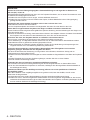
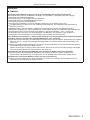
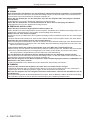

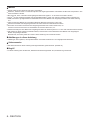

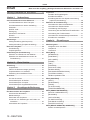



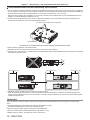



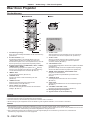

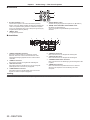



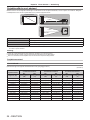
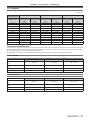



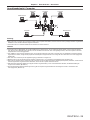
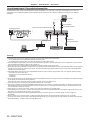

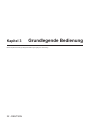
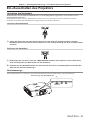


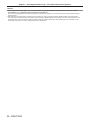


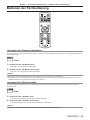
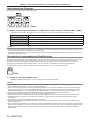



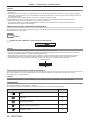
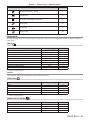
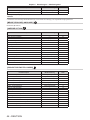

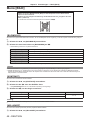


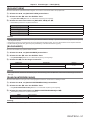

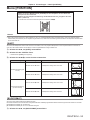
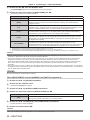
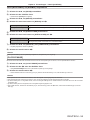
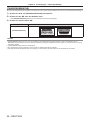

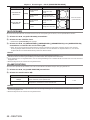

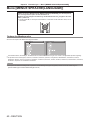
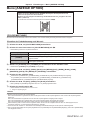



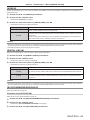
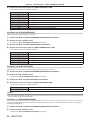



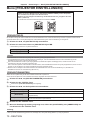

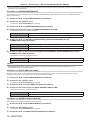
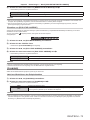



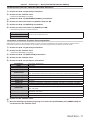

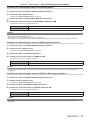
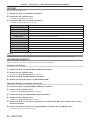

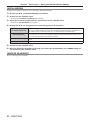
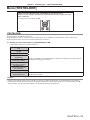
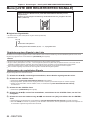
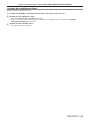

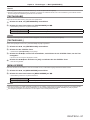

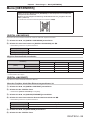
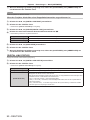

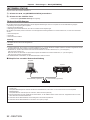

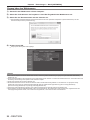
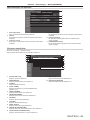
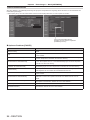

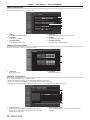
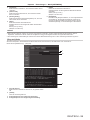





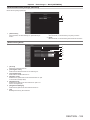
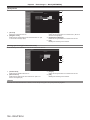
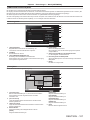




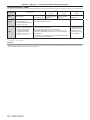
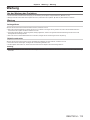

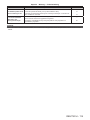


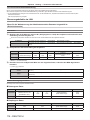
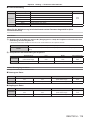


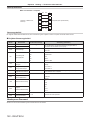


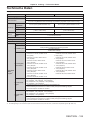

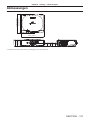

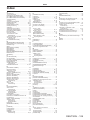


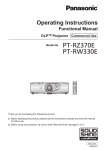
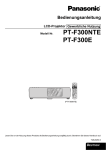

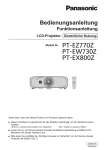
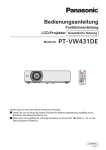
![[NETZWERK]-Menü](http://vs1.manualzilla.com/store/data/006781873_1-dbcea2020a500cfd4f2fe269bef3be42-150x150.png)